
Guida per l'utente
™
Xperia
C6902/C6903/C6906
Z1
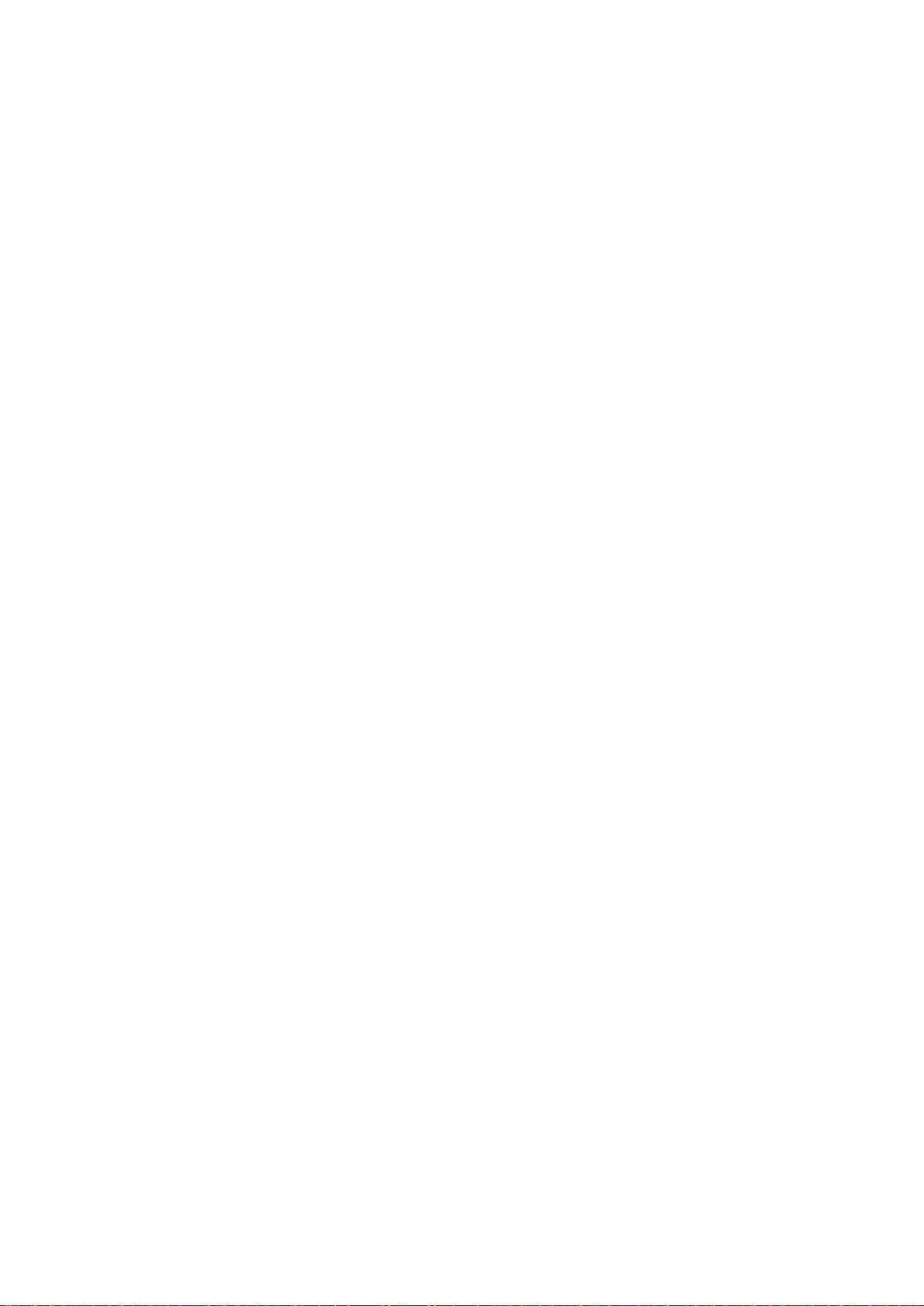
Indice
Introduzione................................................................................... 7
Informazioni sulla Guida per l'utente....................................................7
Panoramica.........................................................................................7
Montaggio...........................................................................................8
Protezione dello schermo..................................................................10
Primo avvio del dispositivo................................................................ 10
Perché è necessario un account Google™?......................................11
Caricamento del dispositivo.............................................................. 11
Conoscere le informazioni principali............................................13
Utilizzo del touchscreen.................................................................... 13
Blocco e sblocco dello schermo....................................................... 15
Schermata Home..............................................................................15
Schermata Applicazioni.....................................................................17
Navigazione tra le applicazioni...........................................................18
Piccole app.......................................................................................19
Widget..............................................................................................20
Scelte rapide e cartelle......................................................................21
Sfondo e temi................................................................................... 22
Gestione batteria e alimentazione......................................................22
Acquisire una schermata...................................................................24
Registrare lo schermo.......................................................................24
Notifiche............................................................................................25
Icone della barra di stato...................................................................27
Panoramica delle applicazioni............................................................29
Download di applicazioni.............................................................31
Download di applicazioni da Google Play™.......................................31
Download di applicazioni da altre origini............................................31
Internet e reti................................................................................32
Navigazione del Web.........................................................................32
Impostazioni Internet e MMS ............................................................32
Wi-Fi® ............................................................................................. 33
Condividere la connessione dati mobile.............................................35
Controllo dell'utilizzo dati...................................................................37
Selezione di reti mobili.......................................................................38
Virtual Private Network (VPN)............................................................ 38
Sincronizzazione di dati sul dispositivo........................................40
Sincronizzazione con account online.................................................40
Sincronizzazione con Microsoft® Exchange ActiveSync®.................40
2
Questa è una versione Internet della pubblicazione. © Stampato per un uso privato.
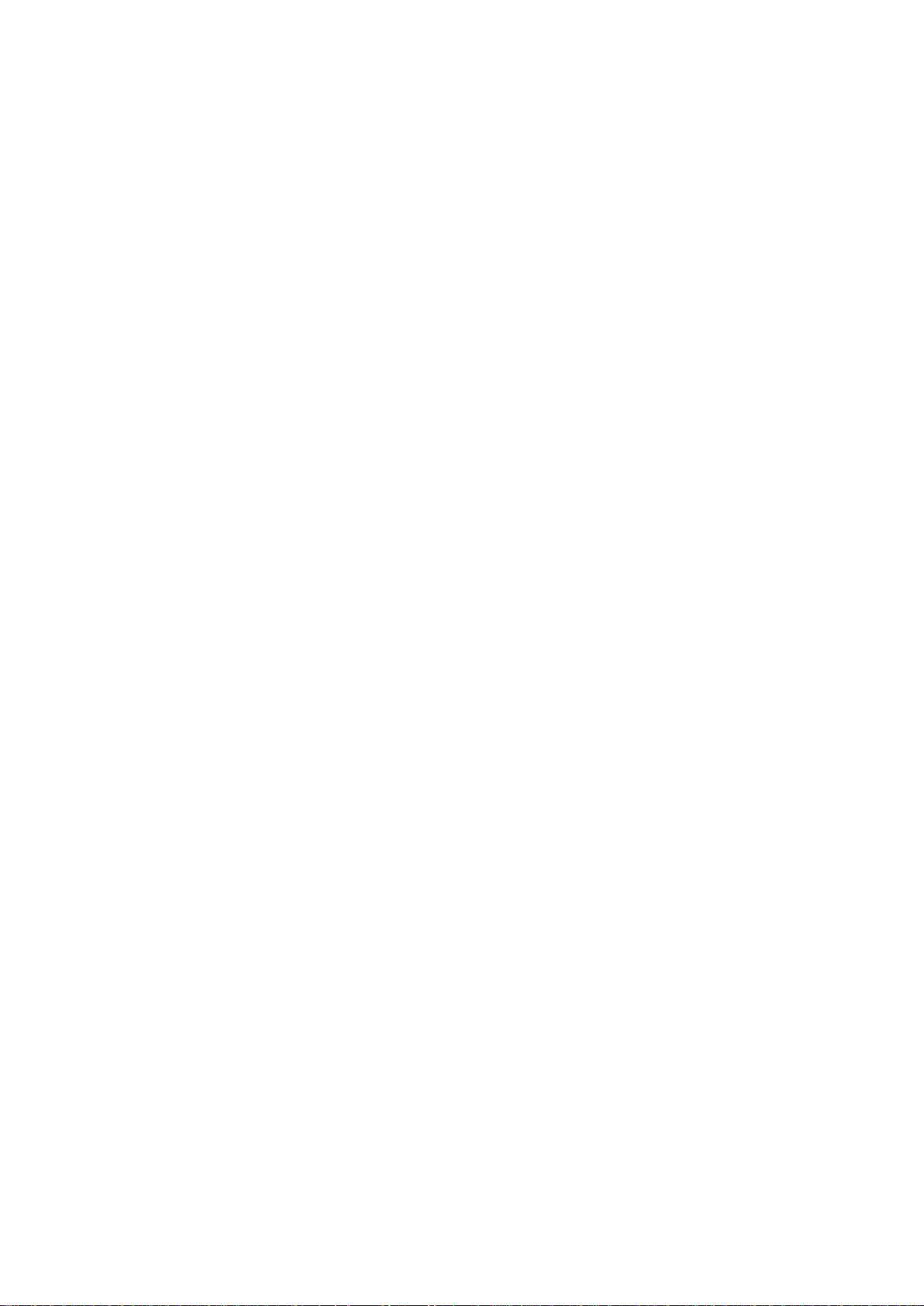
Impostazioni di base....................................................................42
Impostazioni di accesso....................................................................42
Audio, suoneria e volume .................................................................42
Protezione scheda SIM .................................................................... 44
Impostazioni dello schermo...............................................................45
Daydream.........................................................................................46
Blocco schermo................................................................................47
Sblocco automatico del dispositivo...................................................48
Impostazioni di lingua........................................................................52
Data e ora.........................................................................................52
X-Reality™ for mobile........................................................................52
Miglioramento dell'uscita audio......................................................... 53
Account con utenti multipli................................................................53
Immissione di testo......................................................................56
Tastiera sul display............................................................................56
Tastiera telefono................................................................................57
Immissione di testo utilizzando input vocale...................................... 58
Modifica del testo..............................................................................58
Personalizzazione della tastiera sul display........................................59
Chiamate......................................................................................61
Esecuzione di chiamate.....................................................................61
Ricezione chiamate...........................................................................62
Chiamate in corso.............................................................................64
Utilizzo del registro chiamate.............................................................64
Inoltro di chiamate.............................................................................65
Limitazione delle chiamate.................................................................65
Chiamate multiple............................................................................. 66
Conferenze telefoniche......................................................................67
Segreteria telefonica..........................................................................67
Chiamate d'emergenza.....................................................................68
Contatti ........................................................................................69
Trasferimento contatti....................................................................... 69
Ricerca e visualizzazione di contatti...................................................70
Aggiunta e modifica di contatti..........................................................71
Aggiunta di informazioni mediche e sui contatti in caso di
emergenza........................................................................................72
Preferiti e gruppi................................................................................74
Invio delle informazioni dei contatti.................................................... 74
Evitare i duplicati nella vostra Rubrica................................................74
Backup dei contatti...........................................................................75
Messaggi e chat...........................................................................76
Lettura e invio di messaggi................................................................76
3
Questa è una versione Internet della pubblicazione. © Stampato per un uso privato.

Organizzazione dei messaggi............................................................77
Esecuzione di una chiamata da un messaggio..................................78
Impostazioni messaggi......................................................................78
Messaggistica immediata e chat video..............................................78
E-mail...........................................................................................79
Configurazione e-mail........................................................................79
Invio e ricezione di messaggi e-mail...................................................79
Organizzazione dei messaggi e-mail..................................................80
Impostazioni account e-mail..............................................................81
Gmail™.............................................................................................82
Musica .........................................................................................83
Trasferimento di musica sul dispositivo ............................................ 83
Ascolto di musica..............................................................................83
Menu della schermata iniziale Musica................................................85
Playlist...............................................................................................86
Condivisione della musica.................................................................86
Miglioramento dell'audio................................................................... 87
Riconoscimento musicale con TrackID™..........................................87
Radio FM......................................................................................89
Ascolto della radio.............................................................................89
Canali radio preferiti.......................................................................... 90
Impostazioni audio............................................................................90
Fotocamera..................................................................................91
Scattare foto e registrare video..........................................................91
Rilevamento volto..............................................................................92
Utilizzo di Smile Shutter™ per acquisire visi sorridenti....................... 93
Aggiunta della posizione geografica alle foto..................................... 93
Impostazioni generali della fotocamera..............................................93
Impostazioni fotocamera fissa...........................................................96
Impostazioni videocamera...............................................................100
Foto e video in Album................................................................ 104
Visualizzazione di foto e video......................................................... 104
Gestione e condivisione di foto e video............................................105
Modifica di foto con l'applicazione Photo editor...............................106
Modifica dei video con l'applicazione Movie Creator........................107
Nascondere foto e video.................................................................108
Menu della schermata iniziale di Album........................................... 108
Visualizzazione delle foto su una mappa..........................................109
Video.......................................................................................... 111
Guardare filmati con l'applicazione Video........................................ 111
Trasferimento di contenuti video sul dispositivo ..............................112
Gestione di contenuto video............................................................112
4
Questa è una versione Internet della pubblicazione. © Stampato per un uso privato.
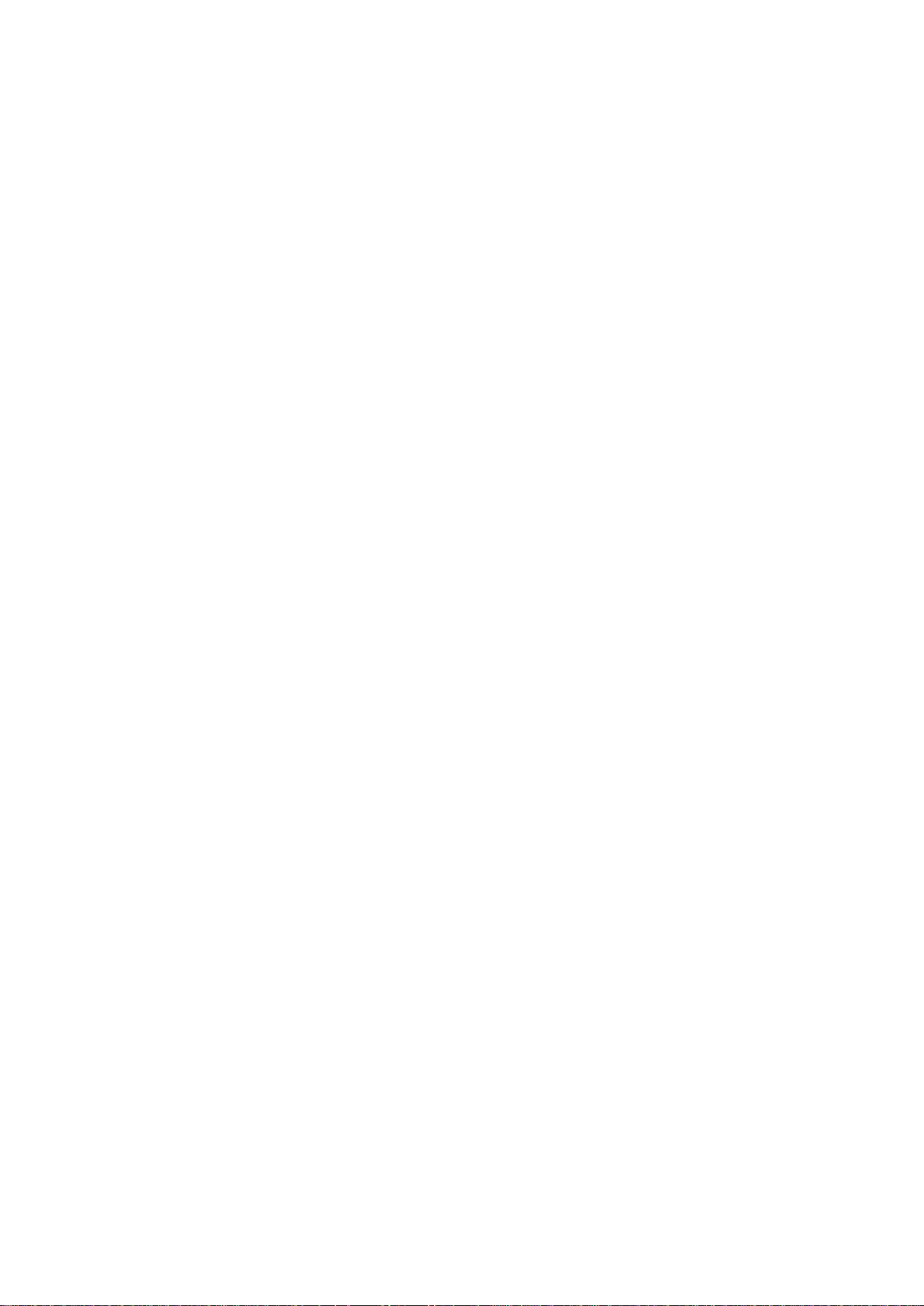
Movie Creator................................................................................. 113
Connettività................................................................................114
Mirroring del dispositivo su una TV usando un cavo........................114
Mirroring dello schermo del dispositivo sulla TV in modalità
wireless...........................................................................................114
Condivisione contenuti con dispositivi DLNA Certified™..................115
Connessione del dispositivo ad accessori USB...............................117
Connessione di un dispositivo al controller wireless serie
DUALSHOCK™..............................................................................118
NFC................................................................................................118
Tecnologia wireless Bluetooth®......................................................120
Configurazione one-touch...............................................................122
Funzionalità e app intelligenti per risparmiare tempo................123
Controllo di accessori e impostazioni con Smart Connect™............123
Utilizzare il dispositivo come un hub fitness con ANT+™.................125
Utilizzare il dispositivo come wallet..................................................125
Viaggio e mappe........................................................................ 126
Utilizzo dei servizi di localizzazione.................................................. 126
Google Maps™ e navigazione.........................................................126
Utilizzo del traffico dati in viaggio.....................................................127
Utilizzo del dispositivo con un sistema di informazione-
intrattenimento per l'automobile......................................................127
Modalità Aereo................................................................................128
Calendario e sveglia...................................................................129
Calendario.......................................................................................129
Sveglia e orologio............................................................................130
Accesso facilitato.......................................................................133
Gesti di ingrandimento.................................................................... 133
Testo grande...................................................................................133
Correzione del colore......................................................................133
Schermata Home semplificata.........................................................133
Compatibilità con protesi acustica...................................................134
TalkBack.........................................................................................134
Modalità TTY (Teletypewriter).......................................................... 134
Slow Talk........................................................................................134
Supporto e manutenzione..........................................................135
Supporto per il dispositivo...............................................................135
Strumenti del computer...................................................................135
Aggiornamento del dispositivo........................................................ 136
Ritrovamento di un dispositivo perduto .......................................... 137
Individuazione del numero di identificazione del dispositivo..............138
Memoria e archiviazione..................................................................138
5
Questa è una versione Internet della pubblicazione. © Stampato per un uso privato.
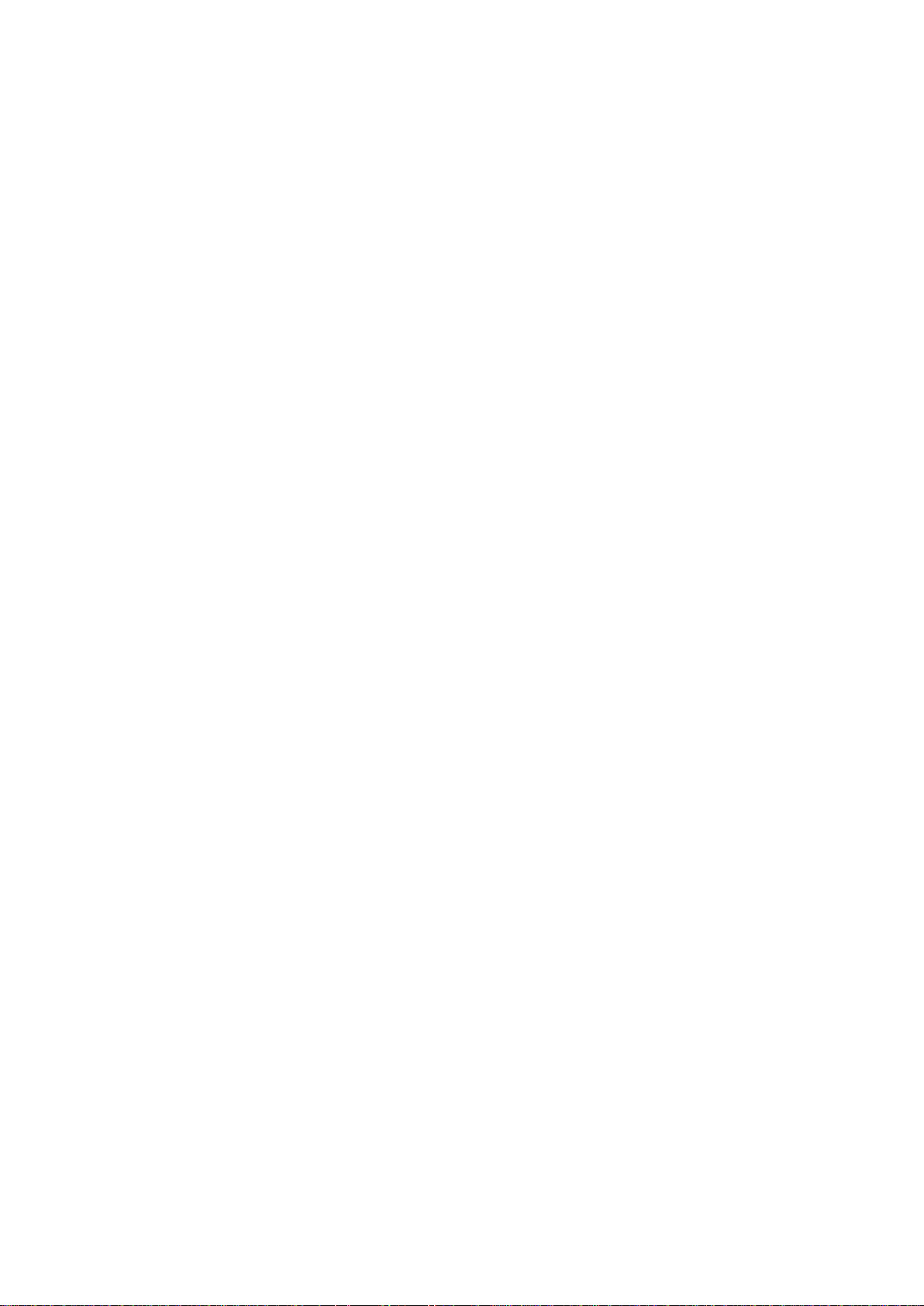
Gestione di file tramite computer.....................................................140
Backup e ripristino dei contenuti..................................................... 141
Esecuzione di test di diagnostica sul dispositivo..............................143
Ripristino delle applicazioni..............................................................143
Riavvio e ripristino del dispositivo.................................................... 144
Utilizzo del dispositivo in ambienti umidi e polverosi.........................145
Riciclare il dispositivo...................................................................... 146
Limiti a servizi e funzioni.................................................................. 146
Informazioni legali............................................................................147
6
Questa è una versione Internet della pubblicazione. © Stampato per un uso privato.
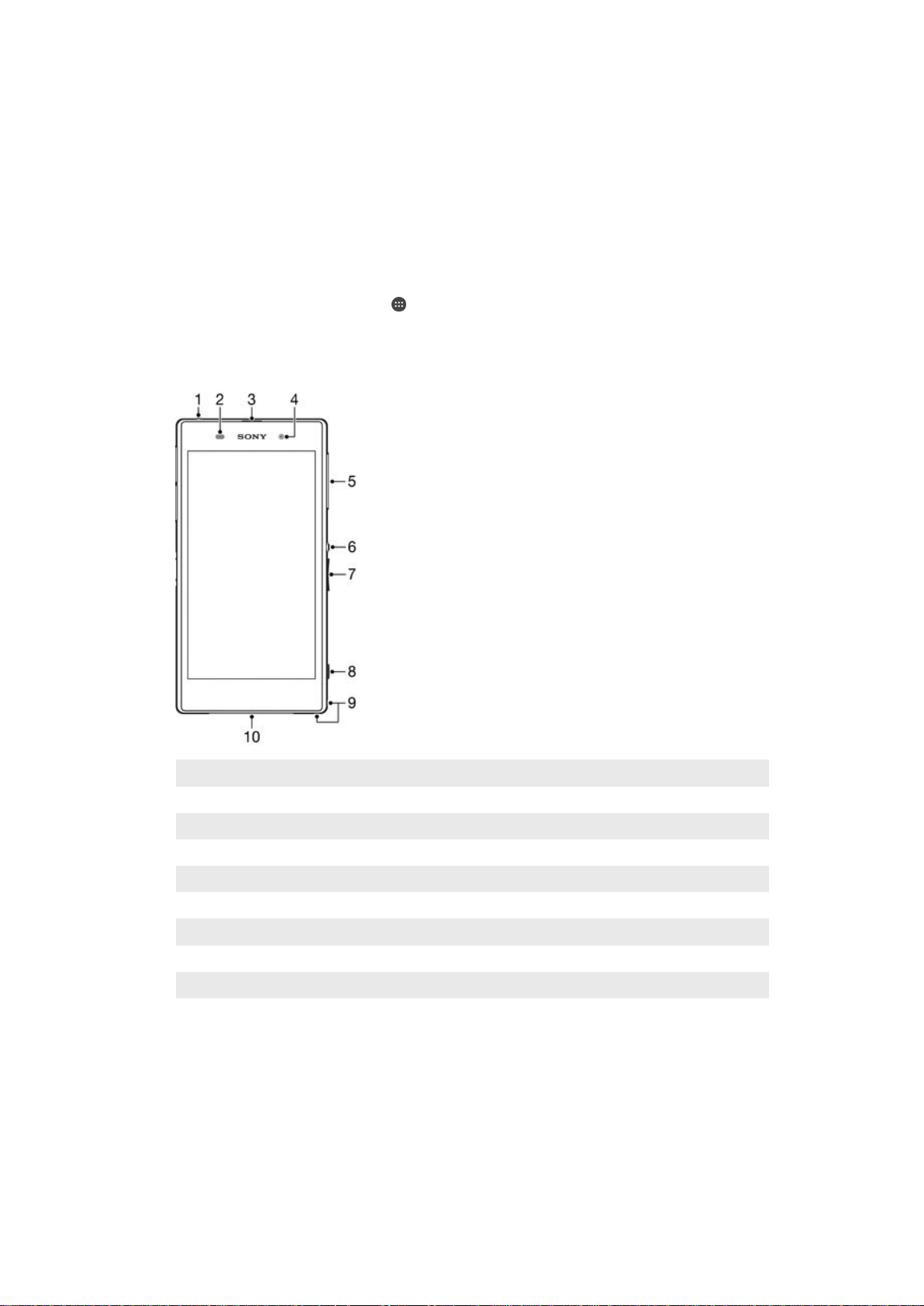
Introduzione
Informazioni sulla Guida per l'utente
Il presente documento è la Xperia™ Z1 Guida per l'utente per la versione Android™ 5.1
del software. Se non si è certi della versione del software eseguita dal dispositivo, è
possibile verificarla nel menu Impostazioni. Per ulteriori informazioni sugli aggiornamenti
software, vedere
Aggiornamento del dispositivo
Verificare la versione attuale del software sul dispositivo
1
Dalla Schermata Home, sfiorare .
2
Trovare e sfiorare Impostazioni > Info sul telefono > Versione di Android™.
Panoramica
nella pagina 136 .
1 Jack cuffie
2 Sensore di prossimità/sensore di luminosità
3 Ricevitore auricolare/spia di ricarica/spia di notifica
4 Obiettivi fotocamera frontale
5 Coperchio dello slot della scheda micro SIM
6 Tasto di accensione/spegnimento
7 Tasto volume/zoom
8 Tasto Fotocamera
9 Aggancio laccetto
10 Altoparlante principale e microfono
7
Questa è una versione Internet della pubblicazione. © Stampato per un uso privato.

11 Obiettivi fotocamera principale
12 Luce fotocamera
13 Secondo microfono
14 Area di rilevamento NFC™
15 Coperchio dello slot della memory card
16 Coperchio della porta del caricatore/cavo USB
17 Connettore per il dock di caricamento
Non inserire le dita o altri oggetti nell'apertura del microfono secondario (illustrato
precedentemente nel punto 13) per evitare di danneggiare il dispositivo.
Montaggio
Sullo schermo è applicata una pellicola in plastica protettiva. Prima di utilizzare il
touchscreen, è necessario rimuoverla. Altrimenti, il touchscreen potrebbe non funzionare
correttamente.
Per inserire la scheda micro SIM
Non inserire una memory card nello slot della scheda micro SIM.
8
Questa è una versione Internet della pubblicazione. © Stampato per un uso privato.
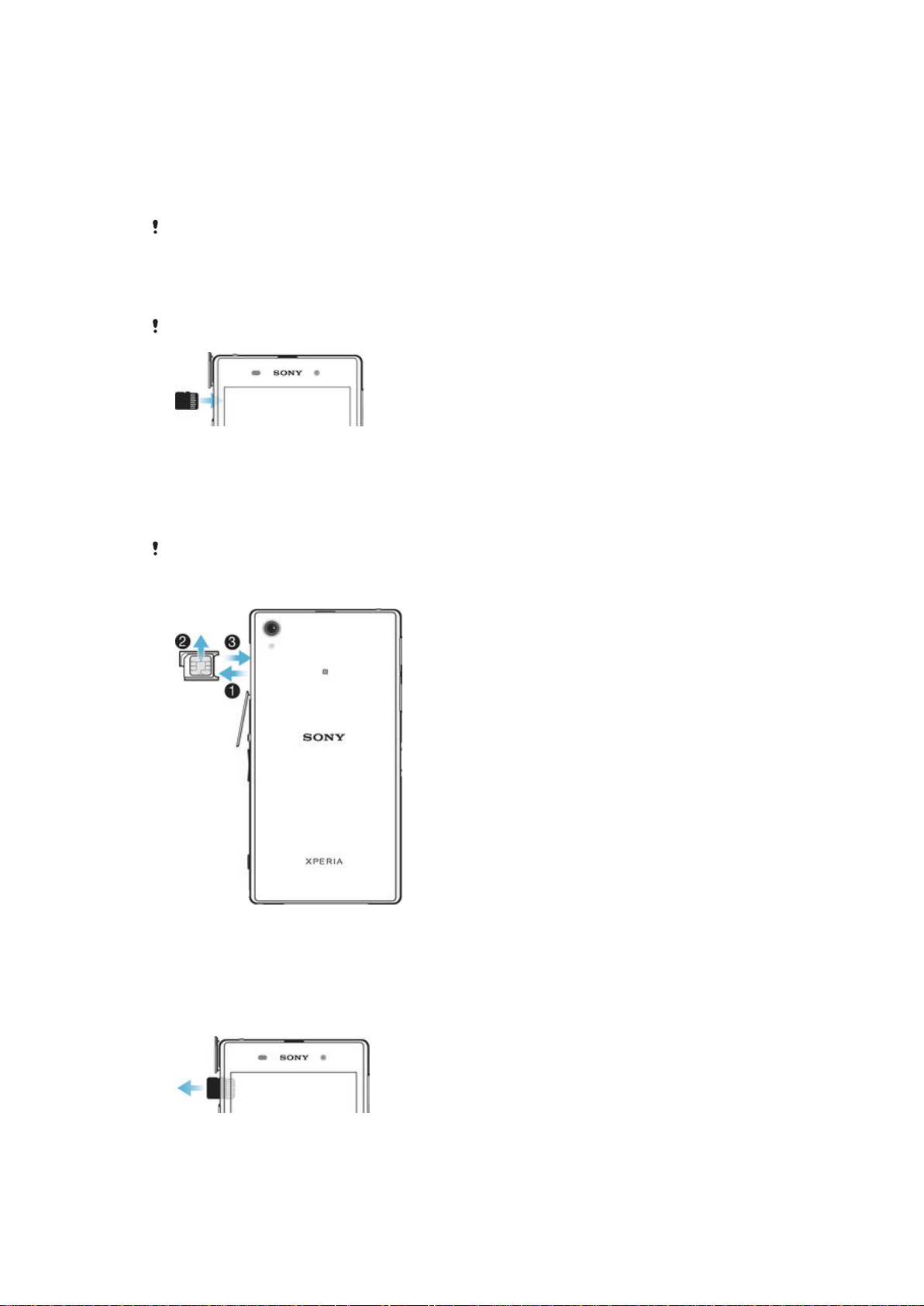
1
Inserire un'unghia nello spazio tra il coperchio dello slot della scheda micro SIM e il
lato del dispositivo, quindi staccare il coperchio dallo slot.
2
Con un'unghia, estrarre il supporto della scheda micro SIM.
3
Inserire la scheda micro SIM nel relativo supporto micro SIM con i contatti dorati
rivolti verso l'alto.
4
Inserire il supporto della scheda micro SIM nel dispositivo.
5
Riposizionare il coperchio dello slot della scheda micro SIM.
Inserire la scheda micro SIM nel dispositivo evitando che il supporto della scheda SIM
danneggi la scheda o il dispositivo. Sony Mobile non garantisce e non si assume la
responsabilità di eventuali danni.
Inserire la memory card
Non inserire la memory card nello slot della scheda SIM micro.
1
Inserire un'unghia nello spazio tra il coperchio della memory card e il dispositivo,
quindi staccare il coperchio della memory card.
2
Collocare la memory card nel relativo slot, con i contatti dorati rivolti verso se
stessi, quindi spingere la memory card nello slot fino a quando si avverte un suono
di blocco.
3
Riposizionare il coperchio della memory card.
Non tutti i mercati includono una memory card con l'acquisto.
Rimuovere la scheda SIM micro
1
Rimuovere il coperchio nello slot della scheda SIM micro.
2
Estrarre il supporto della scheda SIM micro.
3
Rimuovere la scheda SIM micro.
4
Inserire il supporto della scheda SIM micro nello slot.
5
Riposizionare il coperchio dello slot della scheda SIM micro.
Rimuovere la memory card
Questa è una versione Internet della pubblicazione. © Stampato per un uso privato.
9
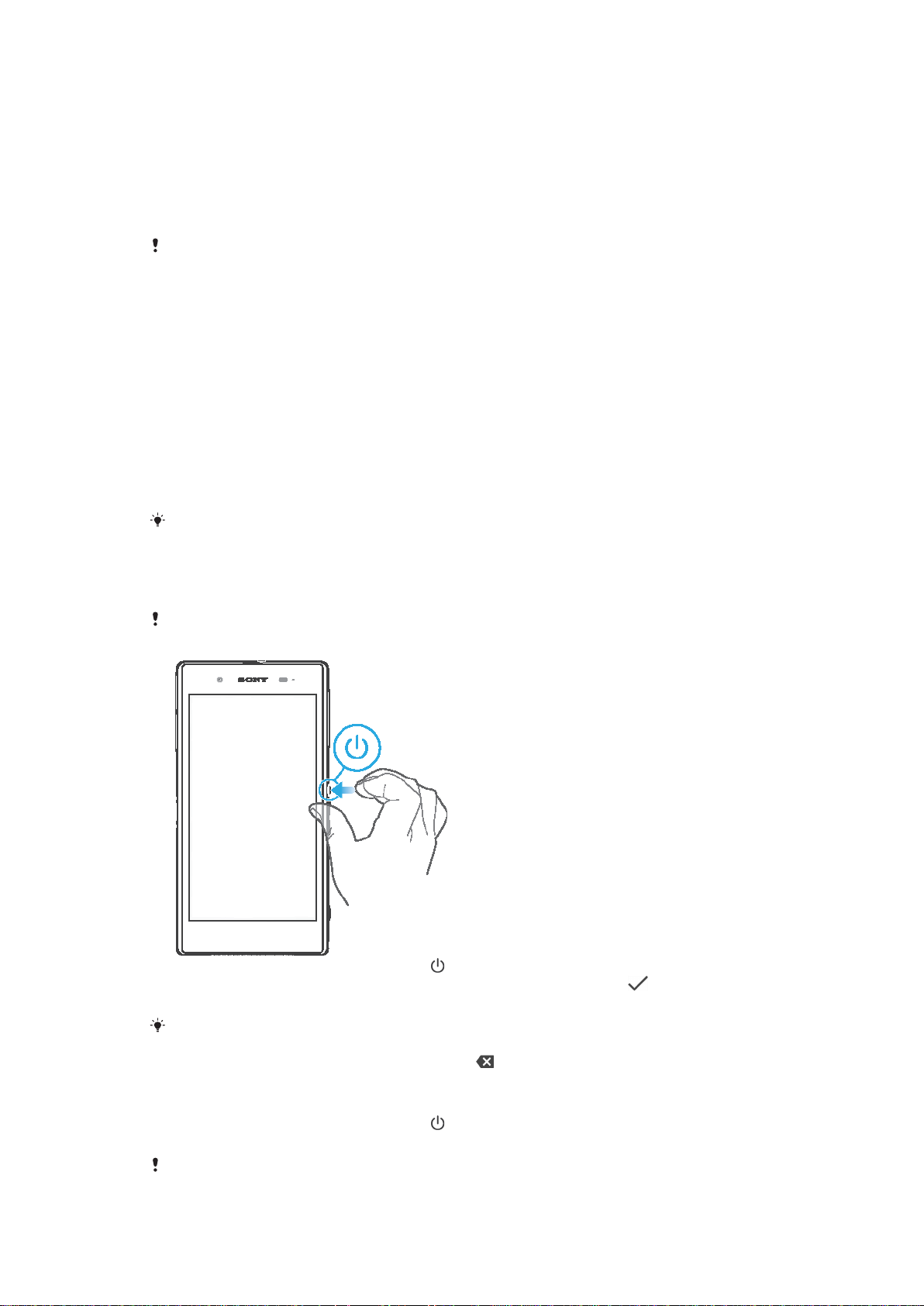
1
Spegnere il dispositivo oppure smontare la memory card da Impostazioni >
Memoria > Smonta scheda SD .
2
Rimuovere il coperchio dello slot della memory card, premere contro il bordo della
memory card e rilasciarlo.
3
Estrarre la scheda per rimuoverla.
Protezione dello schermo
Prima di utilizzare il dispositivo, rimuovere la pellicola trasparente di protezione tirando la
linguetta sporgente.
Si consiglia di proteggere lo schermo del dispositivo con una pellicola protettiva Sony o
un elemento protettivo destinato al modello Xperia™. L'utilizzo di accessori per la
protezione dello schermo di terze parti può impedire il corretto funzionamento del
dispositivo, coprendo sensori, lenti, altoparlanti o microfoni e può invalidare quindi la
garanzia del dispositivo.
Primo avvio del dispositivo
Al primo avvio del dispositivo, viene aperta una guida alla configurazione che consente di
configurare facilmente le impostazioni di base, accedere agli account online e
personalizzare il dispositivo. Ad esempio, se si dispone di un account Sony
Entertainment Network, è possibile accedervi e configurarlo direttamente.
È inoltre possibile accedere alla guida alla configurazione dal menu Impostazioni. Per
accedere alla guida alla configurazione su un dispositivo con più utenti, è necessario aver
eseguito l'accesso come proprietario, vale a dire come utente principale.
Accendere il dispositivo
Assicurarsi che la batteria sia stata caricata per almeno 30 minuti prima di accendere il
dispositivo per la prima volta.
1
Tenere premuto il tasto di accensione fino a quando il dispositivo vibra.
2
Quando richiesto, immettere il PIN della scheda SIM, quindi sfiorare
3
Attendere qualche istante l'avvio del dispositivo.
Il PIN della scheda SIM è fornito inizialmente dall'operatore di rete ma può essere cambiato in
seguito dal menu Impostazioni. Se si desidera correggere un errore commesso durante
l'immissione del PIN della scheda SIM, sfiorare .
.
Per disattivare il dispositivo
1
Tenere premuto il tasto di accensione fino all'apertura del menu delle opzioni.
2
Nel menu di opzioni, sfiorare Spegni.
Lo spegnimento del dispositivo potrebbe richiedere del tempo.
10
Questa è una versione Internet della pubblicazione. © Stampato per un uso privato.
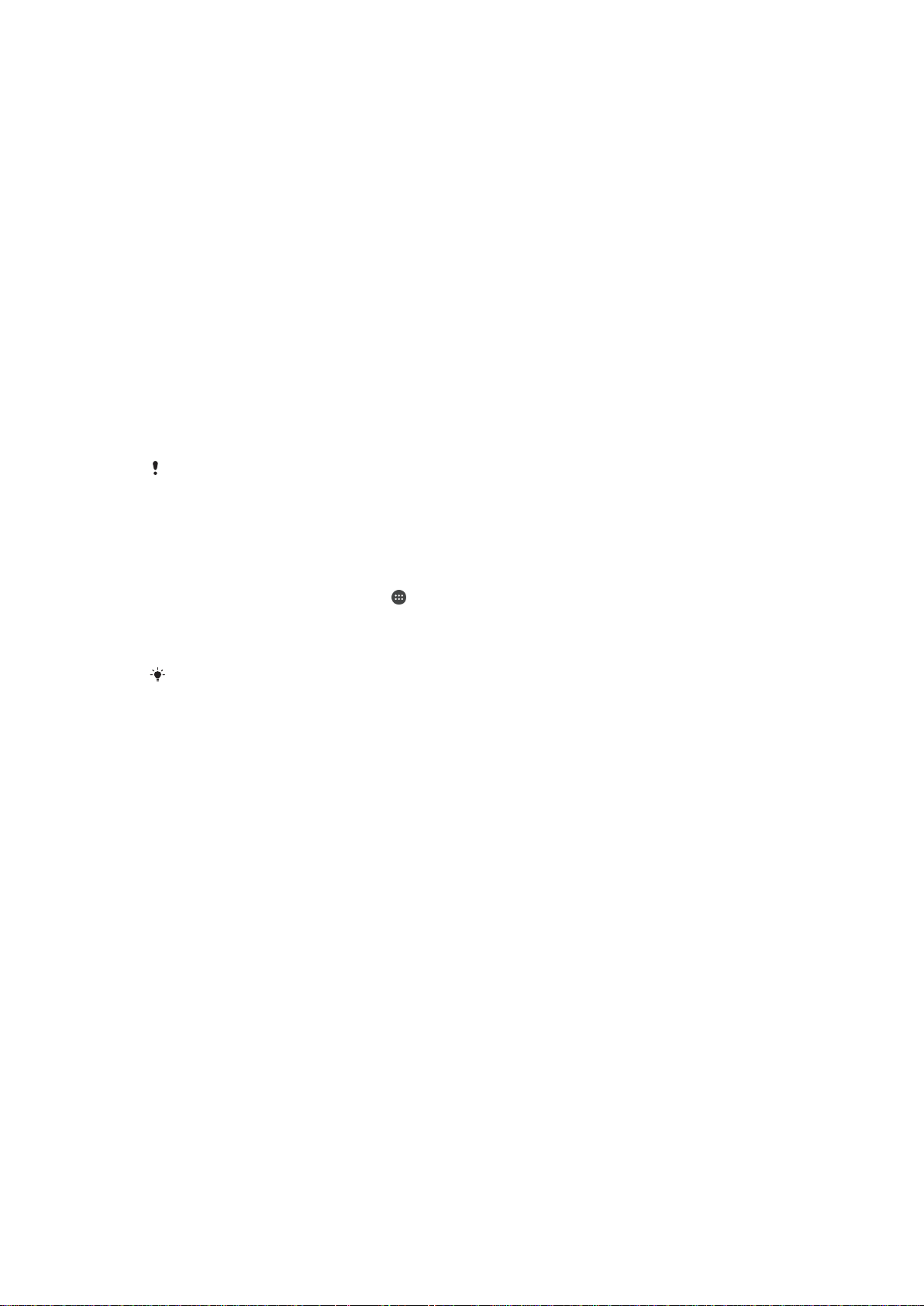
Perché è necessario un account Google™?
Il dispositivo Xperia™ di Sony viene eseguito sulla piattaforma Android™ sviluppata da
Google™. Al momento dell'acquisto del dispositivo è possibile usufruire di una serie di
applicazioni e servizi Google™ come ad esempio Gmail™, Google Maps™, YouTube™
e l'applicazione Play Store™ che consente l'accesso a Google Play™, lo store online per
il download delle applicazioni Android™. Per ottenere il massimo delle funzionalità da
questi servizi, è necessario disporre di un account Google™. Ad esempio, è
indispensabile disporre di un account Google™ se si desidera:
•
Scaricare e installare applicazioni da Google Play™.
•
Sincronizzare e-mail, contatti e calendario utilizzando Gmail™.
•
Chattare con amici utilizzando l'applicazione Hangouts™.
•
Sincronizzare la cronologia delle esplorazioni e i segnalibri utilizzando il Web browser
Google Chrome™.
•
Identificare se stessi come utenti autorizzati in seguito a un ripristino del software con
Xperia™ Companion.
•
Trovare, bloccare o cancellare i dati di un dispositivo perso o rubato in remoto utilizzando
i servizi my Xperia™ o Android™ Device Manager.
Per ulteriori informazioni su Android™ e Google™, accedere alla pagina
http://support.google.com
È molto importante ricordare il nome utente e la password dell'account Google™. In alcuni
casi, potrebbe essere richiesta l'identificazione tramite account Google™ per motivi di
sicurezza. In questi casi, se non si è in grado di fornire il nome utente e la password
dell'account Google™, il dispositivo viene bloccato. Inoltre, se si dispone di più di un account
Google™, accertarsi di digitare le credenziali dell'account richiesto.
.
Per configurare un account Google™ sul dispositivo
1
Dalla Schermata Home, sfiorare .
2
Trovare e sfiorare
3
Seguire la procedura guidata di registrazione per creare un account Google™
Impostazioni
>
Account
>
Aggiungi account
>
Google
.
oppure, se si dispone già di un account, eseguire l'accesso.
È inoltre possibile configurare o creare un account Google™ tramite l'installazione guidata al
primo avvio del dispositivo. In alternativa, è possibile accedere online e creare un account
all'indirizzo
www.google.com/accounts
.
Caricamento del dispositivo
Il dispositivo è dotato di batteria ricaricabile integrata che può essere sostituta soltanto
da Sony o da un centro riparazioni autorizzato di Sony. Non cercare mai di aprire o
smontare il dispositivo autonomamente. L'apertura del dispositivo può causare danni
che invalideranno la garanzia.
Al momento dell'acquisto del dispositivo, la batteria è parzialmente carica. Se la batteria
è rimasta a lungo nella confezione prima dell'acquisto, il livello di carica potrebbe essere
scarso. Pertanto, si consiglia di caricare la batteria per almeno 30 minuti prima di avviare
il dispositivo per la prima volta. Mentre la batteria è in carica, è comunque possibile
utilizzare il dispositivo. Per ulteriori informazioni su come migliorare le prestazioni della
batteria, vedere
Gestione batteria e alimentazione
nella pagina 22 .
11
Questa è una versione Internet della pubblicazione. © Stampato per un uso privato.
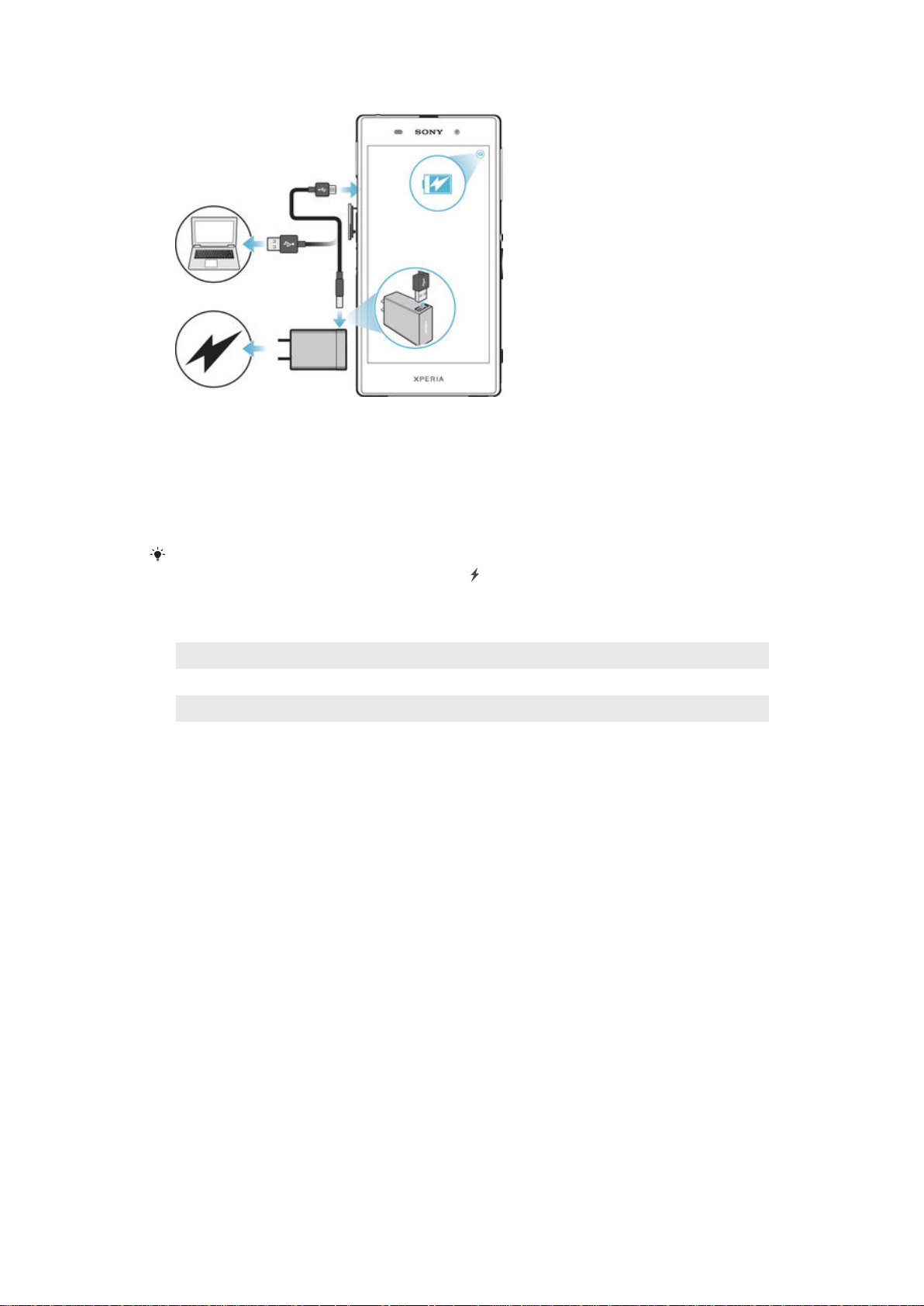
Per caricare il dispositivo
1
Collegare il caricabatterie a una presa di corrente.
2
Collegare un'estremità del cavo USB al caricabatterie (o alla porta USB di un
computer).
3
Collegare l'altra estremità del cavo alla porta micro USB del dispositivo, con il
simbolo USB rivolto verso l'alto. La spia di notifica si illumina quando inizia a
caricare.
4
Quando il dispositivo è completamente carico, scollegare il cavo dal dispositivo
tirandolo verso l'esterno. Accertarsi di non piegare il connettore.
Se la batteria è completamente scarica, potrebbe trascorrere qualche minuti prima che la spia
si illumini e venga visualizzata l'icona di carica .
Stato del LED notifica della batteria
Verde La batteria è in carica e il livello di carica è superiore al 90%
Rosso La batteria è in carica e il livello di carica è inferiore al 15%
Arancione La batteria è in carica e il livello di carica è inferiore al 90%
12
Questa è una versione Internet della pubblicazione. © Stampato per un uso privato.
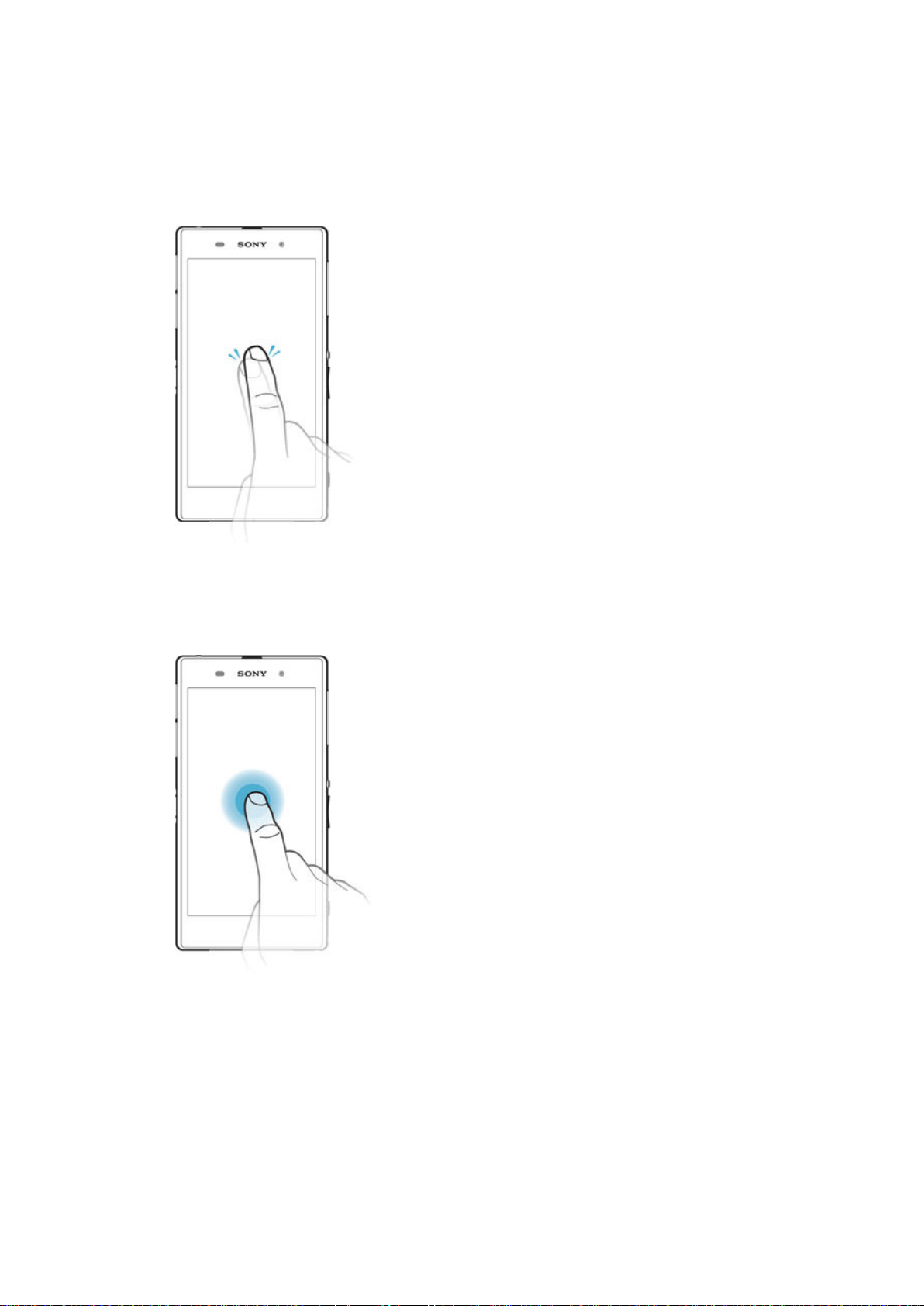
Conoscere le informazioni principali
Utilizzo del touchscreen
Tocco
•
Apri o seleziona un elemento.
•
Seleziona o deseleziona una casella di controllo oppure un'opzione.
•
Inserisci il testo tramite la tastiera sul display.
Toccare e tenere premuto
•
Spostare un elemento.
•
Attivare un menu specifico di un elemento.
•
Attivare la modalità di selezione, ad esempio, per selezionare più elementi da un elenco.
13
Questa è una versione Internet della pubblicazione. © Stampato per un uso privato.
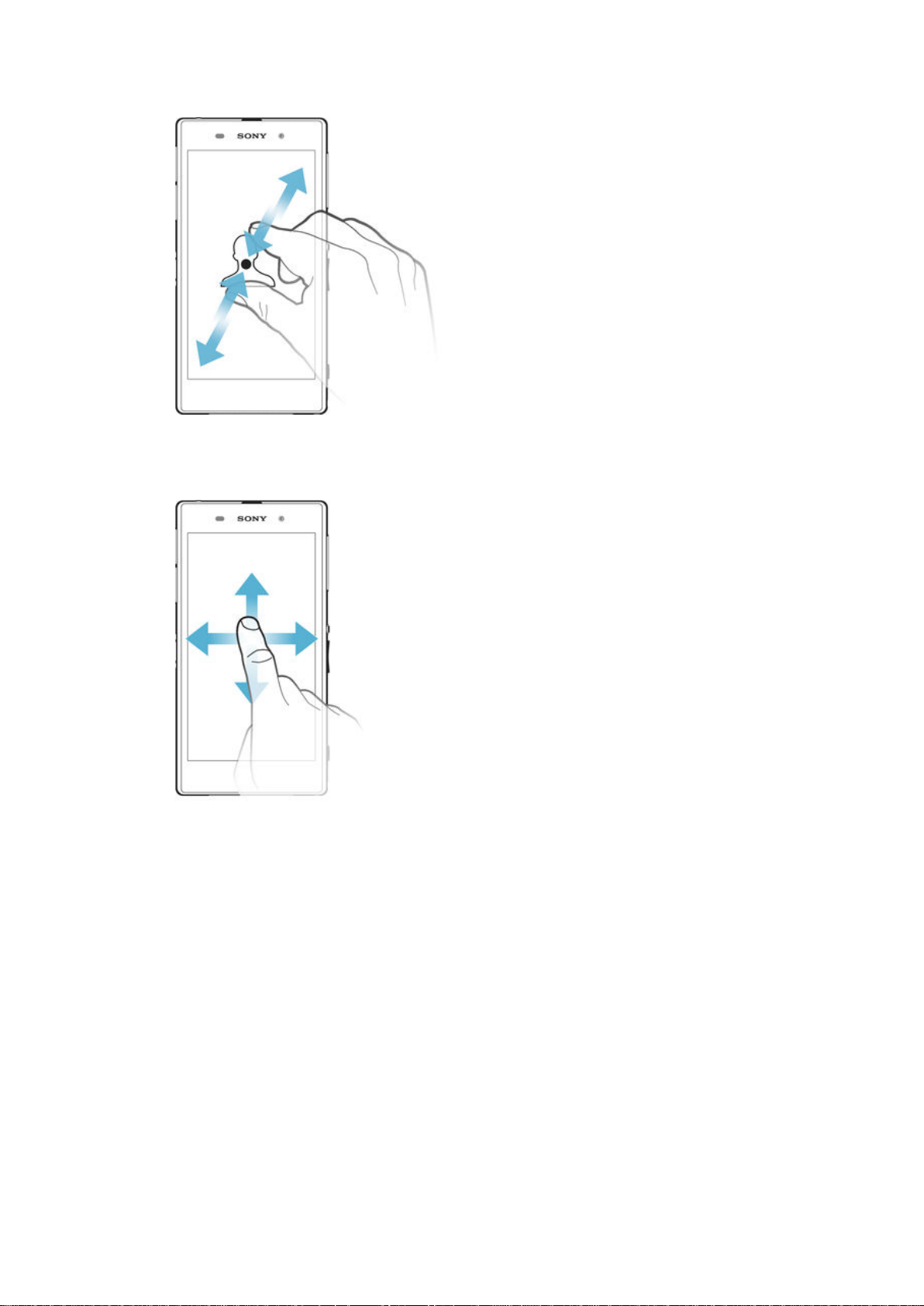
Avvicinare e allontanare le dita
•
Ingrandire o ridurre pagine Web, foto, mappe e quando si scattano foto o si riprendono
video.
Scorrimento
•
Scorrere un elenco verso l'alto o verso il basso.
•
Scorrere a destra o a sinistra, ad esempio, tra i riquadri della schermata Home.
14
Questa è una versione Internet della pubblicazione. © Stampato per un uso privato.
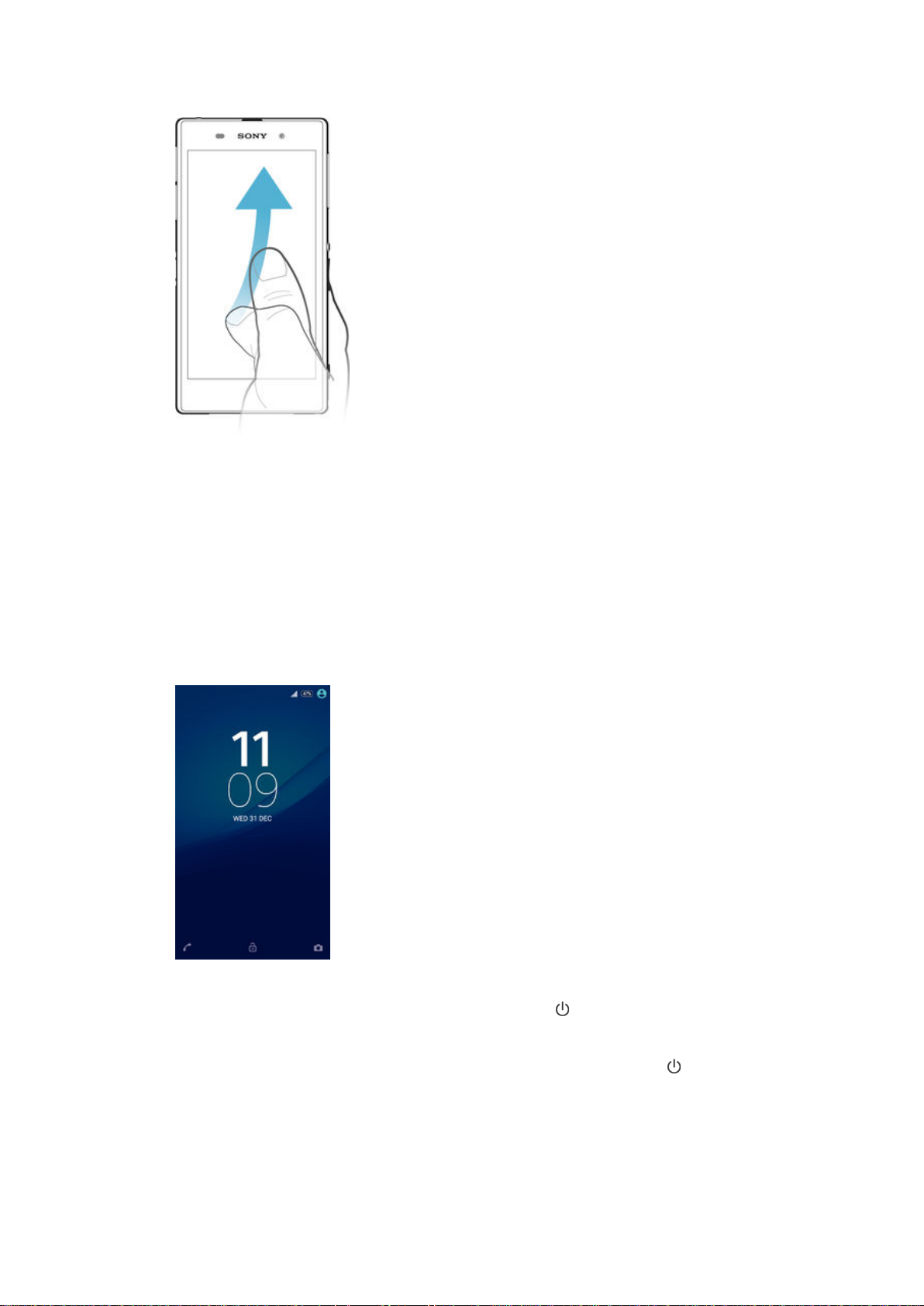
Tocco rapido
•
Consente di scorrere rapidamente, ad esempio, un elenco o una pagina Web. È
possibile interrompere il movimento di scorrimento toccando lo schermo.
Blocco e sblocco dello schermo
Quando il dispositivo è acceso e lasciato inattivo per un certo periodo di tempo, lo
schermo si scurisce per risparmiare energia e si blocca automaticamente. Il blocco
schermo impedisce azioni indesiderate sullo schermo touchscreen quando non si sta
utilizzando il telefono. Al momento di acquisto del dispositivo, è già impostato un blocco
schermo di base a scorrimento. Ciò significa che è necessario scorrere verso l'alto sullo
schermo per sbloccarlo. Successivamente, è possibile modificare le impostazioni di
sicurezza e aggiungere ulteriori metodi di blocco schermo. Vedere la sezione
schermo
a pagina 47 .
Blocco
Per attivare lo schermo
•
Premere brevemente il tasto di accensione/spegnimento .
Bloccare la schermata
•
Quando la schermata è attiva, premere brevemente il tasto di accensione .
Schermata Home
La Schermata Home è il punto di partenza per l'utilizzo del dispositivo. È simile al
desktop sullo schermo di un computer. La schermata Home può disporre al massimo di
sette riquadri, che si estendono ben oltre la larghezza standard del display dello
15
Questa è una versione Internet della pubblicazione. © Stampato per un uso privato.

schermo. Il numero dei riquadri della schermata Home è rappresentato da una serie di
puntini nella parte inferiore della schermata Home. Il puntino illuminato mostra il riquadro
attualmente utilizzato.
Per accedere alla schermata iniziale
•
Premere .
Per navigare nella schermata Home
Riquadri della schermata Home
È possibile aggiungere nuovi riquadri alla schermata Home (fino a un massimo di sette
riquadri) ed eliminare dei riquadri. È inoltre possibile impostare il riquadro che si desidera
utilizzare come riquadro principale della schermata Home.
Per impostare un riquadro come schermata Home principale
1
Tenere premuta un'area vuota nella schermata Home fino a che il dispositivo
vibra.
2
Toccare rapidamente verso sinistra o destra per navigare verso il riquadro che si
desidera impostare come schermata Home principale, quindi sfiorare .
16
Questa è una versione Internet della pubblicazione. © Stampato per un uso privato.
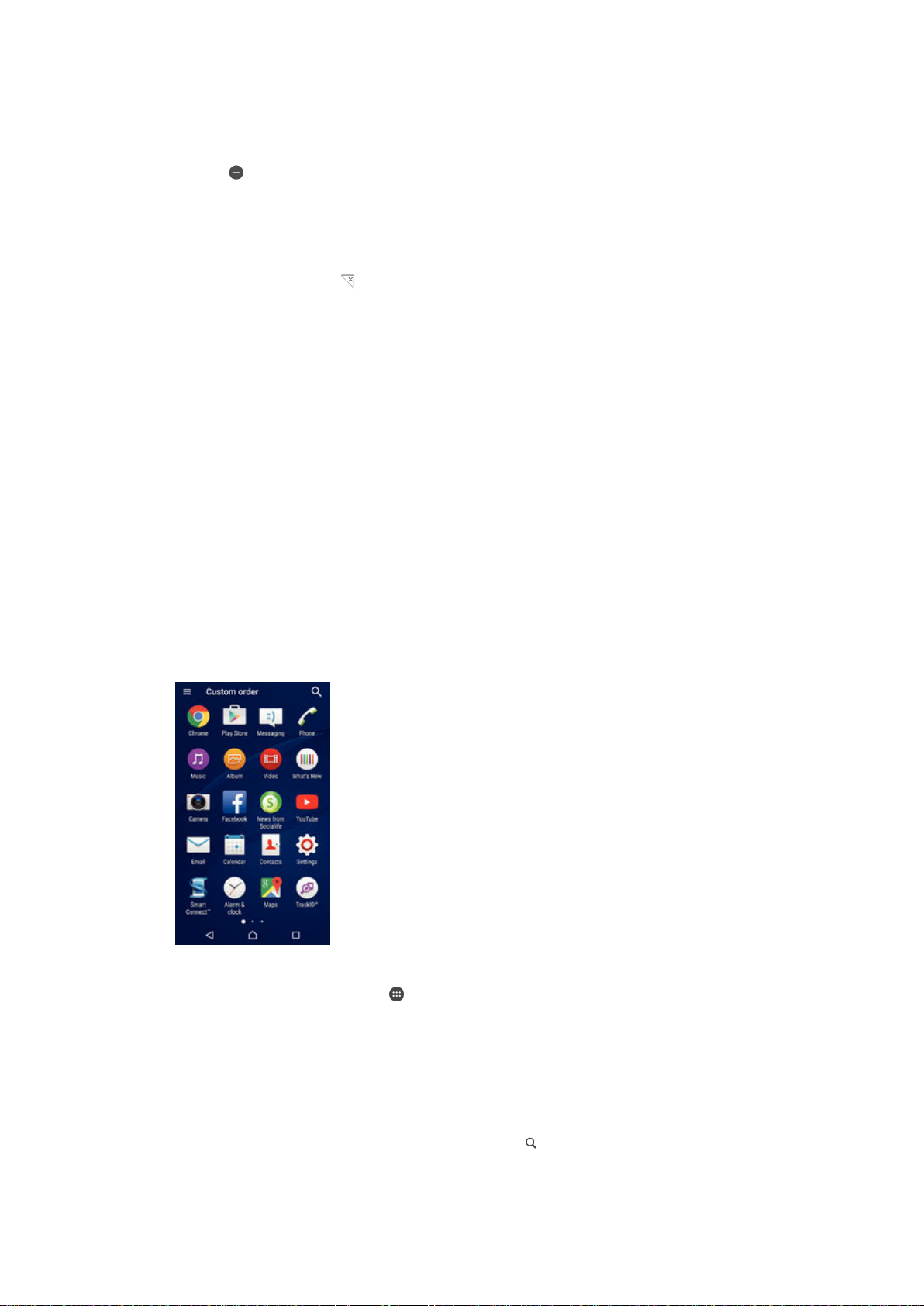
Per aggiungere un riquadro alla schermata Home
1
Tenere premuta un'area vuota nella Schermata Home fino a che il dispositivo
vibra.
2
Toccare rapidamente verso sinistra o destra per navigare nei riquadri, quindi
sfiorare
Per eliminare un riquadro dalla schermata Home
1
Toccare e tenere premuta un'area vuota sullo Schermata Home fino a quando il
dispositivo vibra.
2
Toccare rapidamente verso sinistra o destra per navigare nel riquadro da
eliminare, quindi sfiorare
.
.
Impostazioni schermata Home
Utilizzare la scelta rapida Impostazioni Home per regolare alcune impostazioni di base
sulla schermata Home. Ad esempio, è possibile impostare la schermata Home in modo
da consentire la rotazione automatica e regolare le dimensioni delle icone.
Per impostare la rotazione automatica della schermata Home
1
Tenere premuta un'area vuota nella schermata Home fino a quando il dispositivo
vibra, quindi sfiorare Impostazioni Home.
2
Trascinare verso destra lo slider accanto a Rotazione automatica.
Per regolare la dimensione delle icone nella schermata Home
1
Tenere premuta un'area vuota nella schermata Home fino a quando il dispositivo
vibra, quindi sfiorare
2
Sfiorare Dimensioni icona, quindi selezionare un'opzione.
Impostazioni Home
.
Schermata Applicazioni
La schermata Applicazioni, che viene aperta dalla schermata Home, contiene le
applicazioni preinstallate sul dispositivo e quelle che si scaricano.
Visualizzare le applicazioni sulla schermata Applicazioni
1
Dalla schermata Home, sfiorare .
2
Toccare rapidamente a sinistra o a destra sulla schermata Applicazioni.
Rimuovere un'applicazione dalla schermata Applicazioni
•
Toccare rapidamente a sinistra o a destra per trovare l'applicazione, quindi
sfiorarla.
Per cercare un'applicazione dalla schermata Applicazioni
1
Quando la schermata Applicazioni è aperta, sfiorare .
2
Immettere il nome dell'applicazione che si desidera ricercare.
17
Questa è una versione Internet della pubblicazione. © Stampato per un uso privato.

Aprire il menu schermata Applicazioni
•
Per aprire il menu schermata Applicazioni, trascinare il bordo sinistro della
schermata verso destra.
Per spostare un'applicazione sulla schermata Applicazioni
1
Per aprire il menu della schermata Applicazioni, trascinare il bordo sinistro della
schermata Applicazioni verso destra.
2
Assicurarsi che Ordine personalizzato sia selezionato in MOSTRA APP.
3
Nella schermata Applicazione, tenere premuta l'applicazione fino a che appare
selezionata, quindi trascinarla nella nuova posizione.
Per aggiungere la scelta rapida di un'applicazione alla schermata Home
1
Per aprire il menu della schermata Applicazioni, trascinare il bordo sinistro della
schermata Applicazioni verso destra.
2
Assicurarsi che Ordine personalizzato sia selezionato in MOSTRA APP.
3
Nella schermata Applicazione, toccare e tenere premuta l'icona di
un'applicazione, quindi trascinare l'icona nella parte alta dello schermo. Si apre la
schermata Home.
4
Trascinare l'icona nella posizione desiderata sulla schermata Home, quindi
rilasciare il dito.
Se Alfabetico o Più utilizzati appare selezionato in MOSTRA APP anziché Ordine
personalizzato, è comunque possibile aggiungere la scelta rapida di un'applicazione alla
schermata Home. Toccare e tenere premuta l'icona dell'applicazione rilevante fino a quando
si apre la schermata Home, quindi trascinare l'icona nella posizione desiderata e rilasciare il
dito.
Organizzare le applicazioni sulla schermata Applicazioni
1
Per aprire il menu schermata Applicazioni, trascinare il bordo sinistro della
schermata Applicazioni verso destra.
2
Selezionare l'opzione desiderata in MOSTRA APP.
Per rimuovere un'applicazione dalla schermata Applicazioni
1
Per aprire il menu schermata Applicazioni, trascinare il bordo sinistro della
schermata Applicazioni verso destra.
2
Sfiorare DISINSTALLA. Tutte le applicazioni rimovibili sono indicate da .
3
Sfiorare l'applicazione che si desidera rimuovere, quindi sfiorare OK.
Navigazione tra le applicazioni
È possibile navigare tra applicazioni utilizzando i tasti di navigazione, la barra dei preferiti
e la finestra delle applicazioni utilizzate di recente, che consente di passare con
semplicità tra le applicazioni utilizzate di recente. I tasti di navigazione sono il tasto Home,
il tasto delle applicazioni recenti e il tasto Indietro. Alcune applicazioni vengono chiuse
quando si preme il tasto Home
continuano a essere eseguite in background. Se un'applicazione viene messa in pausa
oppure viene eseguita in background, alla successiva apertura è possibile continuare dal
punto di interruzione.
per uscire, mentre altre vengono messe in pausa o
18
Questa è una versione Internet della pubblicazione. © Stampato per un uso privato.
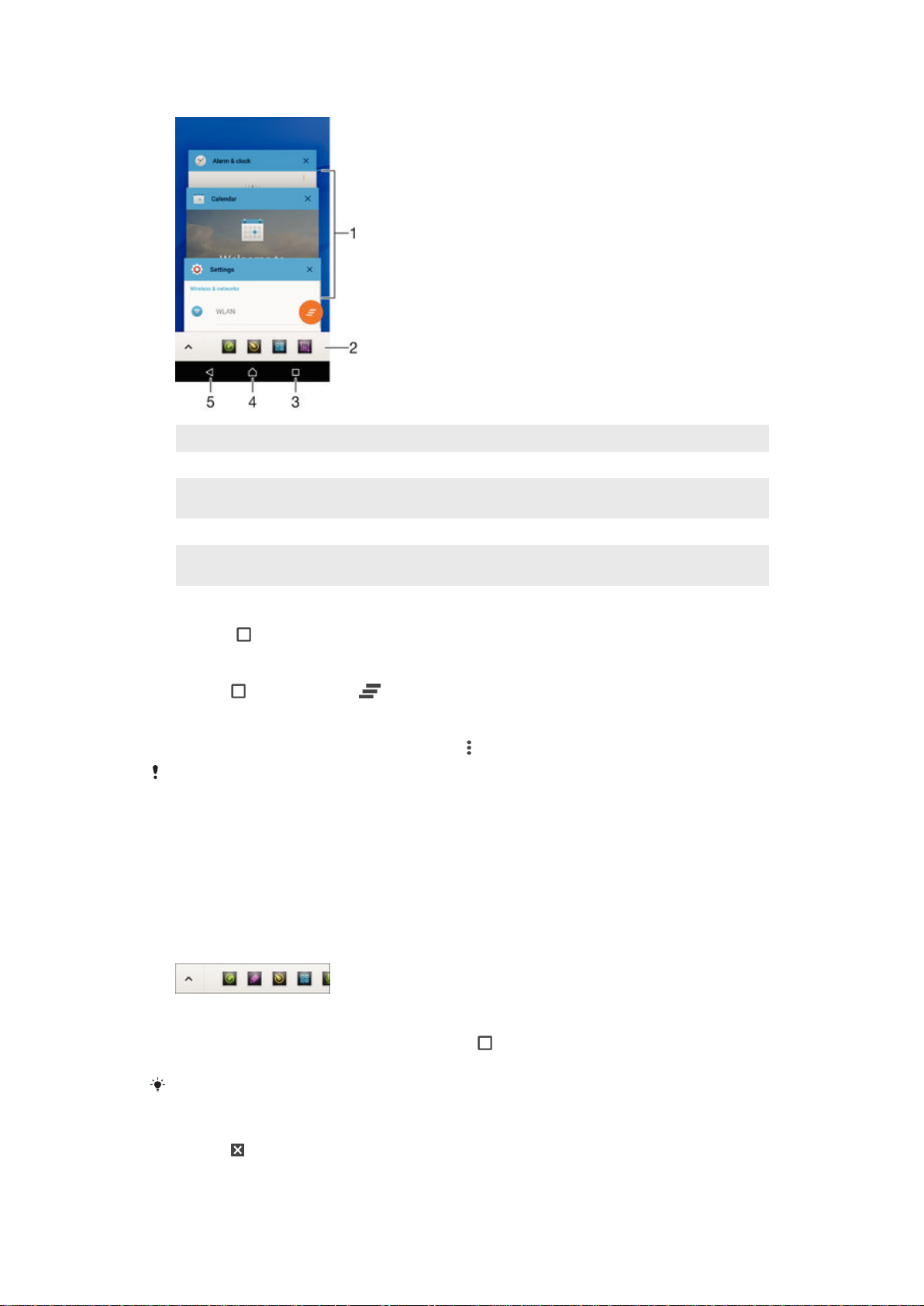
1 Finestra Applicazioni utilizzate di recente: consente di aprire un'applicazione utilizzata di recente
2 Barra dei preferiti: consente di usare un collegamento per accedere ad applicazioni o widget
3 Tasto applicazioni recenti: consente di aprire la finestra delle applicazioni utilizzate di recente e la barra
dei preferiti
4 Tasto Home: consente di chiudere un'applicazione e tornare alla schermata Home
5 Tasto Indietro: consente di tornare alla schermata precedente all'interno di un'applicazione o di chiudere
l'applicazione
Aprire la finestra delle applicazioni utilizzate di recente
•
Premere .
Per chiudere tutte le applicazioni utilizzate di recente
•
Sfiorare e quindi sfiorare .
Per accedere a un menu in un'applicazione
•
Durante l'utilizzo dell'applicazione, premere .
È possibile che un menu non sia disponibile in tutte le applicazioni.
Piccole app
Le piccole app sono app in miniatura che vengono eseguite sopra altre applicazioni sullo
stesso schermo, per abilitare il multi-tasking. Ad esempio, è possibile avere una pagina
Web aperta che mostra i dettagli dei tassi di cambio valuta, aprire la piccola app
Calcolatrice nella parte superiore della pagina ed eseguire calcoli. È possibile accedere
alle piccole app tramite la barra dei preferiti. Per scaricare altre piccole app, accedere a
Google Play™.
Aprire un'applicazione piccola
1
Per visualizzare la barra dei preferiti, premere
2
Sfiorare la piccola applicazione che si desidera aprire.
È possibile aprire contemporaneamente diverse piccole app.
Chiudere un'applicazione piccola
•
Sfiorare sulla finestra dell'applicazione piccola.
19
Questa è una versione Internet della pubblicazione. © Stampato per un uso privato.

Per scaricare una piccola app
1
Dalla barra dei preferiti, toccare , quindi toccare e .
2
Cercare la piccola app da scaricare, quindi seguire le istruzioni per scaricarla e
completare l'installazione.
Spostare un'applicazione piccola
•
Quando è aperta la small app, toccare e tenere premuto l'angolo in alto a sinistra
della small app, quindi spostarla nella posizione desiderata.
Ridurre a icona un'applicazione piccola
•
Quando è aperta la small app, toccare e tenere premuto l'angolo in alto a sinistra
della small app, quindi trascinarla verso il bordo destro o il bordo inferiore dello
schermo.
Riordinare le piccole app nella barra dei preferiti
•
Toccare e tenere premuta una piccola app e trascinarla nella posizione desiderata.
Per rimuovere una piccola app dalla barra dei preferiti
1
Toccare e tenere premuta una piccola app, quindi trascinarla in
2
Sfiorare OK.
Ripristinare una piccola app precedentemente rimossa
1
Aprire la barra dei preferiti, quindi sfiorare .
2
Toccare e tenere premuta la piccola app da ripristinare, quindi trascinarla nella
barra dei preferiti.
.
Aggiungere un widget come app piccola
1
Per visualizzare la barra dei preferiti, premere
2
Sfiorare > > .
3
Selezionare un widget.
4
Se desiderato, immettere un nome per il widget, quindi sfiorare OK.
Widget
I widget sono piccole applicazioni che è possibile utilizzare direttamente sulla schermata
Home. Funzionano anche come scelte rapide. Ad esempio, il widget Meteo consente di
visualizzare le informazioni di base sul meteo direttamente sulla schermata Home ma
sfiorandolo, si apre l'applicazione Meteo completa. È possibile scaricare widget
aggiuntivi da Google Play™.
Per aggiungere un widget alla schermata Home
1
Tenere premuta un'area vuota sulla Schermata Home fino a quando il dispositivo
vibra, quindi sfiorare Widget e app.
2
Trovare e sfiorare il widget che si desidera aggiungere.
20
Questa è una versione Internet della pubblicazione. © Stampato per un uso privato.
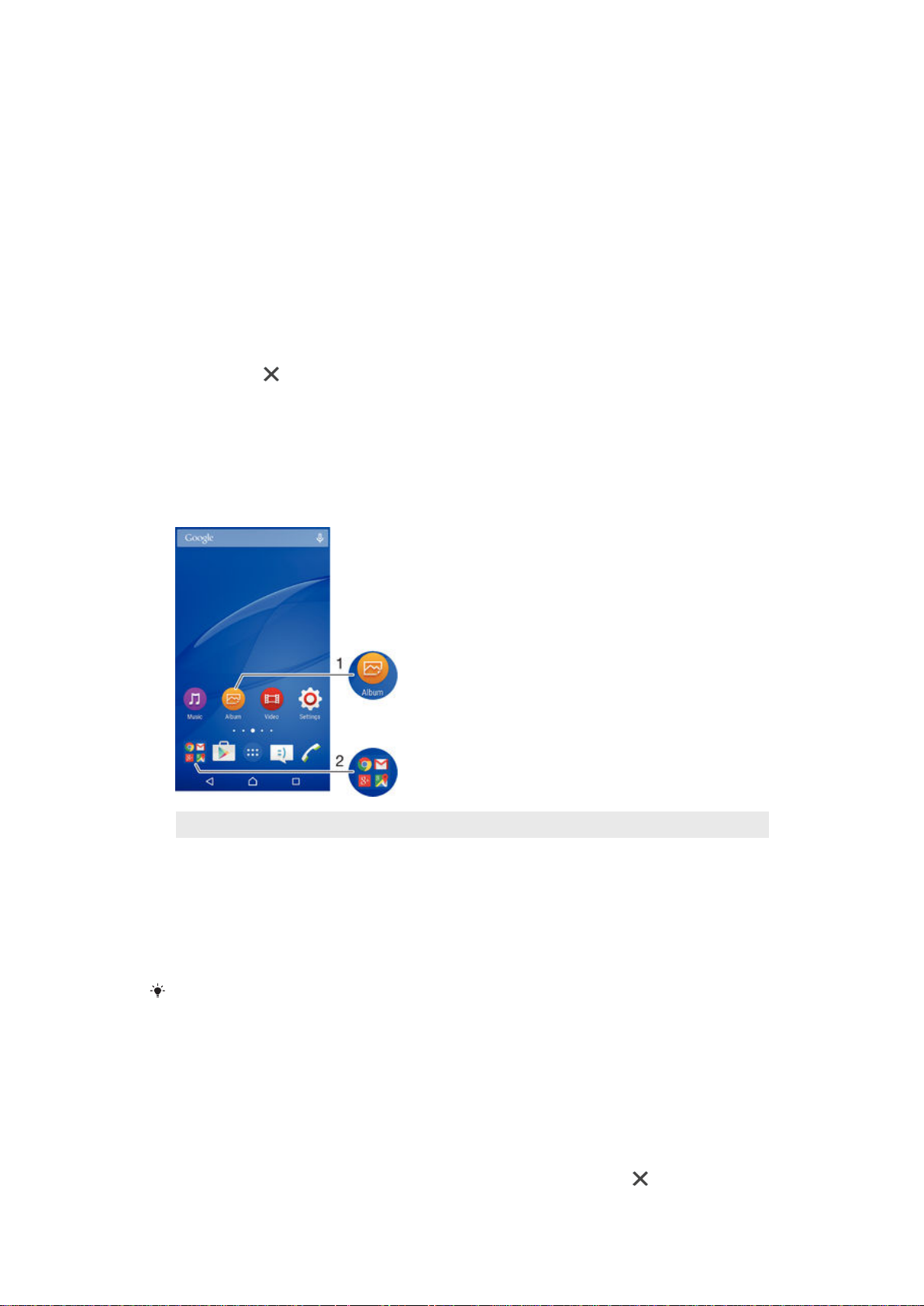
Per ridimensionare un widget
1
Toccare e tenere premuto un widget a che si ingrandisce e il dispositivo vibra,
quindi, rilasciare il widget. Se il widget può essere ridimensionato, ad esempio il
widget Calendario, verranno visualizzati una cornice evidenziata e dei puntini di
ridimensionamento.
2
Trascinare i puntini all'interno o all'esterno per ridurre o espandere il widget.
3
Per confermare la nuova dimensione del widget, sfiorare ovunque sul Schermata
Home.
Spostare un widget
•
Toccare e tenere premuto il widget fino a che si ingrandisce e il dispositivo vibra,
quindi trascinarlo in una nuova posizione.
Per eliminare un widget
•
Tenere premuto il widget fino a che si ingrandisce e il telefono vibra, quindi
trascinarlo in
.
Scelte rapide e cartelle
Utilizzare scelte rapide e cartelle per gestire le applicazioni e tenere in ordine la
schermata Home.
1 Accedere a un'applicazione tramite una scelta rapida
2 Accedere a una cartella contenente applicazioni
Per aggiungere la scelta rapida di un'applicazione alla schermata Home
1
Tenere premuta un'area vuota della Schermata Home.
2
Nel menu per la personalizzazione, sfiorare Widget e app > App.
3
Scorrere l'elenco delle applicazioni e selezionare un'applicazione. L'applicazione
selezionata viene aggiunta alla Schermata Home.
Nel passaggio 3, in alternativa è possibile sfiorare
selezionare un'applicazione dall'elenco disponibile. Se si utilizza questo metodo per
aggiungere delle scelte rapide, alcune delle applicazioni disponibili consentono di aggiungere
una funzionalità specifica alla scelta rapida.
Widget e app > Scelte rapide, quindi
Per spostare un elemento sulla schermata Home
•
Tenere premuto un elemento fino a selezionarlo, quindi trascinarlo nella nuova
posizione.
Per eliminare un elemento dalla schermata Home
•
Tenere premuto un elemento fino a selezionarlo, quindi trascinarlo in .
21
Questa è una versione Internet della pubblicazione. © Stampato per un uso privato.
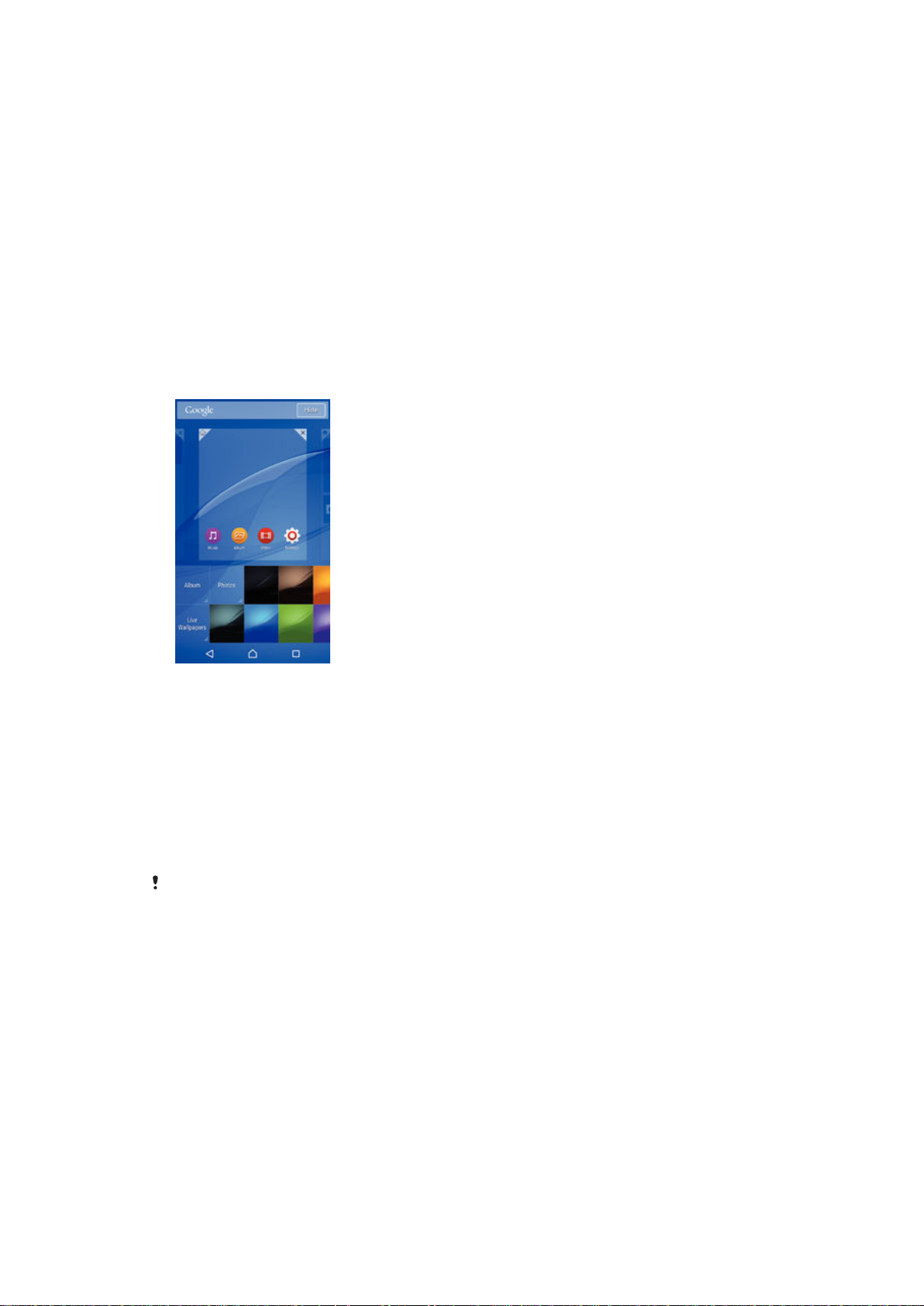
Per creare una cartella nella schermata Home
•
Tenere premuta l'icona o una scelta rapida di un'applicazione fino a selezionarla,
quindi trascinarla e rilasciarla sopra un'altra icona o scelta rapida di
un'applicazione.
Per aggiungere elementi a una cartella nella schermata Home
•
Tenere premuto un elemento fino a selezionarlo, quindi trascinarlo nella cartella.
Per rinominare una cartella nella schermata Home
1
Sfiorare la cartella per aprirla.
2
Sfiorare la barra del titolo della cartella per mostrare il campo Nome cartella.
3
Immettere la nuova cartella e sfiorare Fatto.
Sfondo e temi
La schermata Home si può adattare allo stile personale usando sfondi e temi differenti.
Per modificare lo sfondo della schermata Home
1
Tenere premuta un'area vuota nella Schermata Home fino a che il dispositivo
vibra.
2
Toccare Sfondi e selezionare un'opzione.
Per impostare un tema
1
Tenere premuta un'area vuota nella Schermata Home fino a che il dispositivo
vibra.
2
Sfiorare Motivi.
3
Sfiorare un'opzione e seguire le istruzioni visualizzate nel dispositivo.
Quando si modifica un tema, in alcune applicazioni si modifica anche lo sfondo.
Gestione batteria e alimentazione
Il dispositivo è dotato di batteria integrata. È possibile tenere traccia del consumo della
batteria e vedere quali applicazioni la sfruttano maggiormente. È possibile rimuovere o
limitare le applicazioni e attivare una serie di modalità di risparmio energetico per ottenere
maggiori prestazioni dalla batteria. È inoltre possibile visualizzare una stima del tempo
rimanente della batteria e regolare le relative impostazioni per migliorare le prestazioni e
far durare la batteria più a lungo.
22
Questa è una versione Internet della pubblicazione. © Stampato per un uso privato.
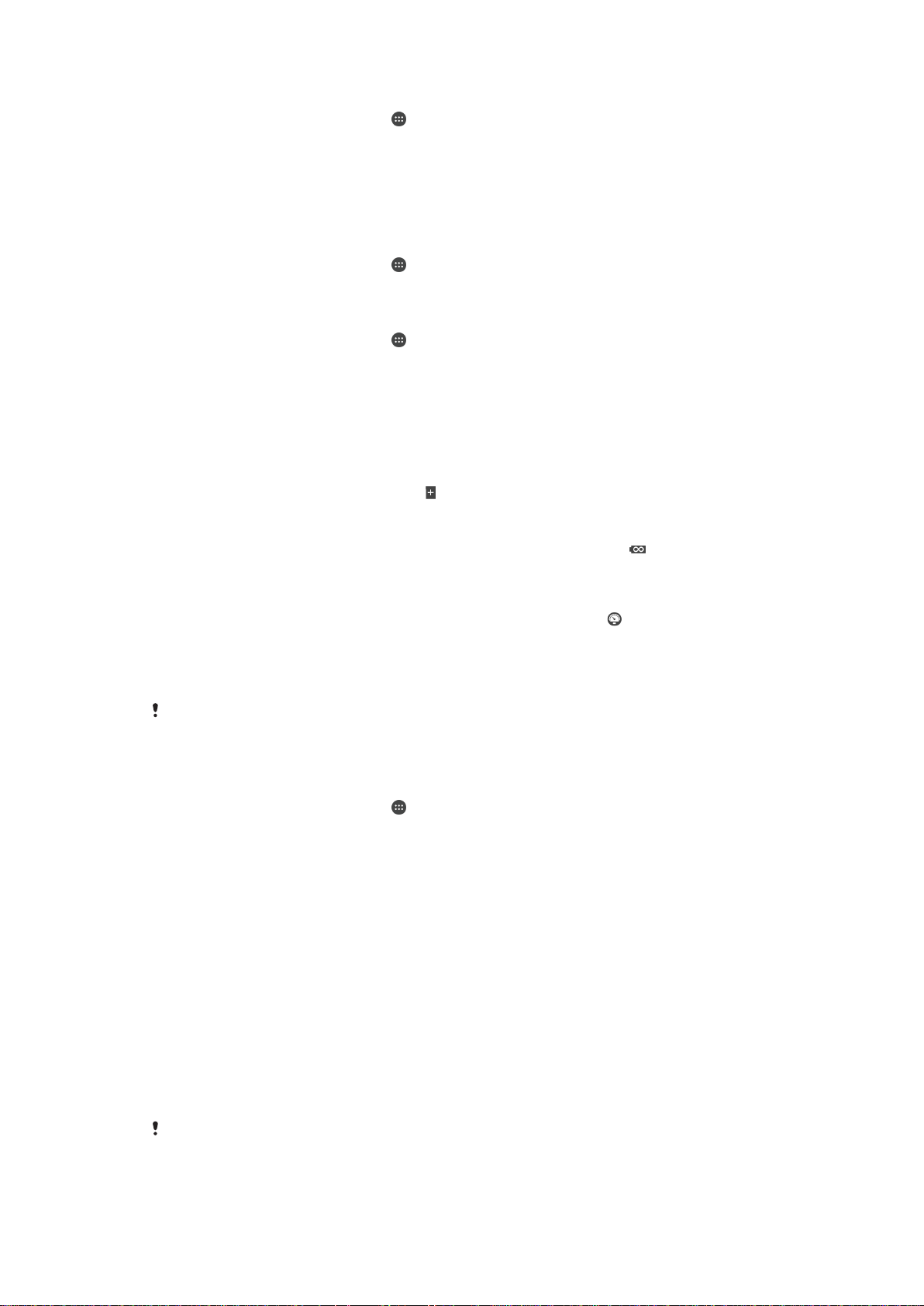
Gestire il consumo della batteria
1
Dalla Schermata Home, sfiorare .
2
Trovare e sfiorare Impostazioni > Gestione Batteria > Consumo alimentazione
app. Viene visualizzata una panoramica delle applicazioni con le frequenze del
traffico dati elevato e di quelle non utilizzate da lungo tempo.
3
Rivedere le informazioni e quindi agire come richiesto, ad esempio per istallare
un'applicazione o limitarne l'uso.
Visualizzare quali applicazioni consumano più batteria
1
Dalla Schermata Home, sfiorare
2
Trovare e sfiorare Impostazioni > Gestione Batteria > Utilizzo batteria.
.
Visualizzare il tempo di autonomia della batteria stimato
1
Dalla Schermata Home, sfiorare .
2
Trovare e sfiorare Impostazioni > Gestione Batteria.
Modalità di risparmio energetico
Sono disponibili numerose modalità di risparmio energetico che è possibile utilizzare per
prolungare la durata della batteria:
Modalità STAMINA
Modalità Ultra
STAMINA
Mod. risparmio
energetico
Accoda dati in
background
Se si utilizza un dispositivo con utenti multipli, è necessario effettuare l'accesso come
proprietario (l'utente principale) per attivare o disattivare una funzionalità di risparmio
energetico.
Disattiva Wi-Fi® e la rete dati quando lo schermo è disattivato e limita le prestazioni
dell'hardware. L'icona viene visualizzata sulla barra di stato quando viene applicata
tale modalità.
Limita le funzionalità del dispositivo e consente di eseguire soltanto attività di base, ad
esempio effettuare chiamate, inviare o ricevere SMS. L'icona viene visualizzata
sulla barra di stato, quando è attivata la modalità.
Apporta modifiche al funzionamento del dispositivo quando il livello di carica della
batteria è inferiore a una determinata percentuale. Ad esempio, regola la luminosità e
le impostazioni relative al timeout dello schermo. L'icona viene visualizzata sulla
barra di stato quando è attivata la modalità.
Ottimizza il traffico in uscita quando lo schermo è spento, inviando i dati ad intervalli
predefiniti.
Per attivare la modalità risparmio energetico
1
Dalla Schermata Home, sfiorare .
2
Trovare e sfiorare Impostazioni > Gestione Batteria .
3
Per attivare la modalità preferita, selezionare il nome della modalità e toccare
l'interruttore di attivazione/disattivazione per attivare la modalità scelta, se
necessario. In alcuni casi, toccare Attiva e confermare l'attivazione.
Panoramica delle funzionalità della modalità STAMINA
La modalità STAMINA dispone di numerose funzionalità che consentono di ottimizzare le
prestazioni della batteria:
Standby esteso
Orologio STAMINA
Utilizzo esteso
Se si utilizza un dispositivo con utenti multipli, è necessario effettuare l'accesso come
proprietario, ovvero l'utente principale, per attivare o disattivare una funzionalità della modalità
STAMINA.
Impedisce alle applicazioni di utilizzare il traffico dati disattivando il Wi-Fi® e la rete dati
quando lo schermo è disattivato. È possibile escludere alcune applicazioni e servizi
dalla sospensione quando la funzionalità è attiva.
La sospensione non viene interrotta quando l'utente preme frequentemente il tasto di
accensione per controllare l'ora.
Limita le prestazioni hardware quando si utilizza il dispositivo.
23
Questa è una versione Internet della pubblicazione. © Stampato per un uso privato.
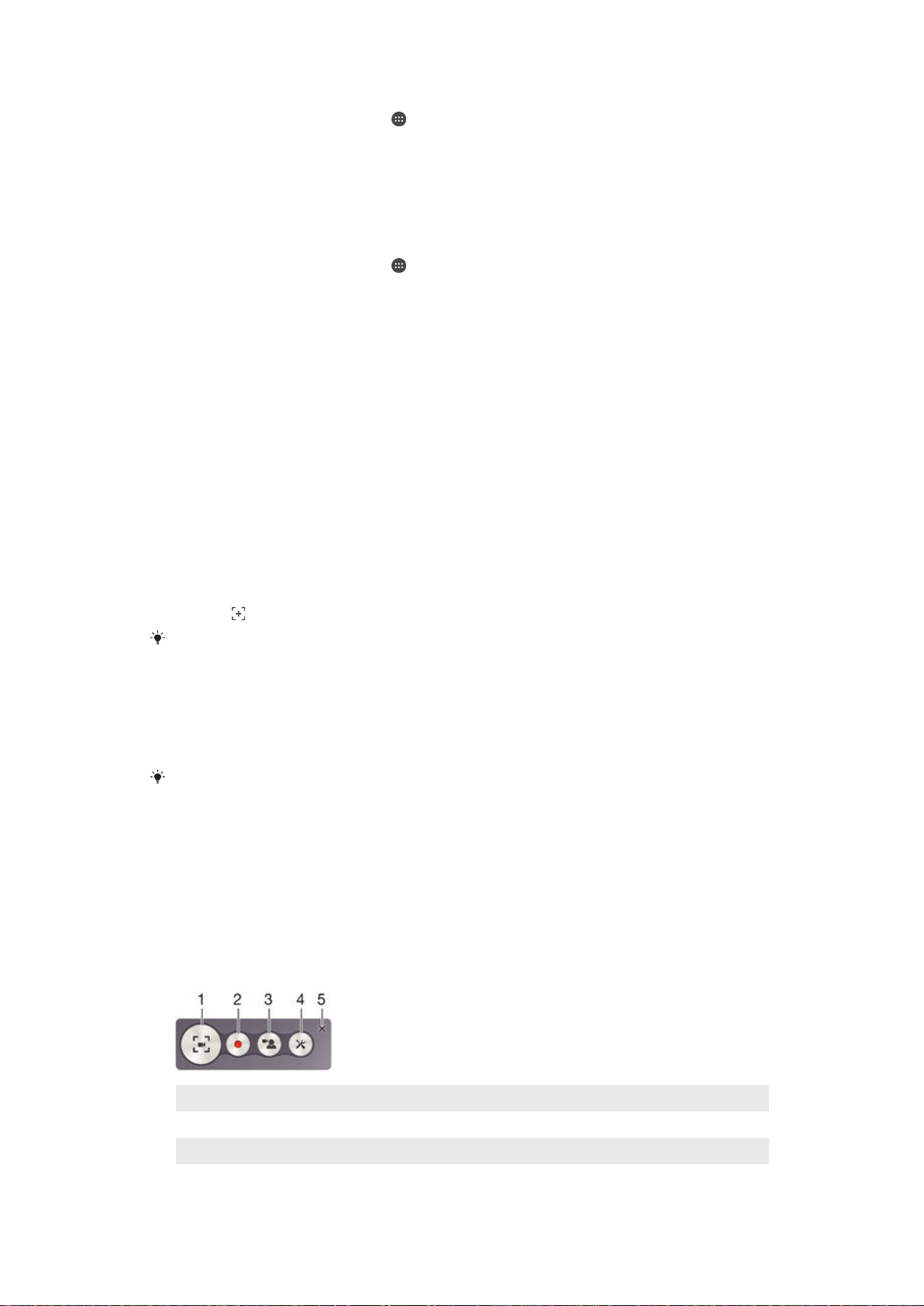
Per attivare le funzioni della modalità STAMINA
1
Dalla Schermata Home, sfiorare .
2
Trovare e sfiorare Impostazioni > Gestione Batteria , quindi sfiorare Modalità
STAMINA.
3
Attivare la modalità STAMINA se non è attiva.
4
Trascinare lo slider accanto alle funzioni che si desiderano attivare, quindi sfiorare
Attiva, se richiesto.
Per selezionare le applicazioni da eseguire nella modalità STAMINA
1
Dalla Schermata Home, sfiorare
2
Trovare e sfiorare Impostazioni > Gestione Batteria , quindi sfiorare Modalità
.
STAMINA.
3
Attivare la modalità STAMINA se non è attiva.
4
Accertarsi che la funzionalità Standby esteso sia selezionata, quindi sfiorare App
attive in standby > Aggiungi applicazioni.
5
Scorrere verso sinistra o verso destra per visualizzare tutte le applicazioni e i
servizi, quindi contrassegnare le caselle rilevanti per le applicazioni che si desidera
eseguire.
6
Al termine, sfiorare Fatto.
Acquisire una schermata
È possibile scattare un'immagine fissa di qualsiasi schermo sul dispositivo come una
schermata. Le schermate acquisite sono automaticamente salvate in Album.
Per acquisire una schermata
1
Tenere premuto il tasto di accensione fino alla visualizzazione di una finestra di
richiesta.
2
Sfiorare
È inoltre possibile acquisire una schermata premendo contemporaneamente il tasto di
accensione e quello del volume verso il basso fino ad udire un clic. Una volta acquisita la
schermata, rilasciare i tasti.
Visualizzare la schermata
•
Trascinare la barra di stato completamente verso il basso, quindi sfiorare la
schermata che si desidera visualizzare.
È inoltre possibile visualizzare le schermate aprendo l'applicazione Album.
Registrare lo schermo
È possibile utilizzare la funzione di registrazione dello schermo per acquisire video delle
azioni in corso nello schermo del proprio dispositivo. Questa funzione si rivela utile, ad
esempio, quando si desidera creare tutorial o si desidera registrare video del momento in
cui si sta giocando sul dispositivo. I video registrati vengono salvati automaticamente in
Album.
1 Ridurre/Riprendere la finestra della schermo di registrazione
2 Registrare lo schermo
3 Registrare lo schermo quando la fotocamera anteriore è attivata
4 Accedere alle impostazioni per la registrazione dello schermo
24
Questa è una versione Internet della pubblicazione. © Stampato per un uso privato.
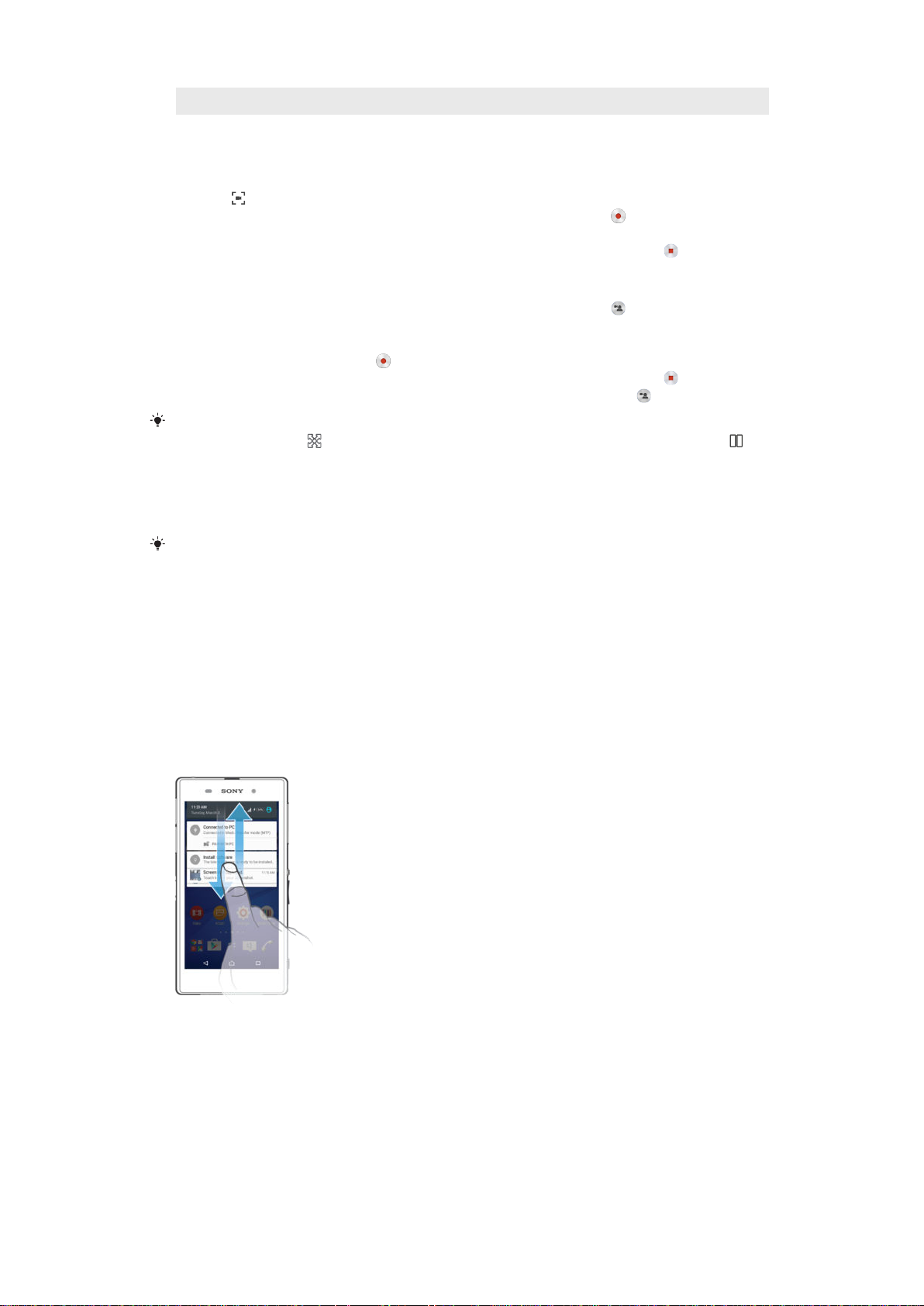
5 Chiudere la finestra della registrazione dello schermo
Per registrare lo schermo
1
Tenere premuto il tasto di accensione fino alla visualizzazione di una finestra di
richiesta.
2
Sfiorare .
3
Quando si apre la finestra di registrazione dello schermo, sfiorare . Inizia la
funzione di registrazione dello schermo e viene visualizzato un pulsante timer.
4
Per interrompere la registrazione, sfiorare il pulsante timer, quindi sfiorare
.
Per registrare lo schermo quando la fotocamera anteriore è attivata
1
Quando si apre la finestra di registrazione dello schermo, sfiorare . Si apre una
finestra che mostra un mirino della fotocamera anteriore.
2
Per avviare la registrazione del proprio schermo e dei video acquisiti dalla
fotocamera anteriore, sfiorare
3
Per interrompere la registrazione, sfiorare il pulsante timer, quindi sfiorare
4
Per chiudere la finestra del mirino della fotocamera anteriore, sfiorare .
Per registrare un'immagine fissa con la fotocamera anteriore durante la registrazione dello
schermo, trascinare nel mini mirino per espanderne la visualizzazione, quindi sfiorare .
.
.
Per visualizzare le registrazioni dello schermo recenti
•
Trascinare la barra di stato verso il basso, quindi sfiorare per visualizzare le
registrazioni dello schermo più recenti.
È inoltre possibile visualizzare le registrazioni dello schermo presenti nell'applicazione Album.
Notifiche
Le notifiche informano di eventi quali nuovi messaggi, notifiche di calendario e attività in
corso, ad esempio il download di file. Le notifiche vengono visualizzate nelle aree
seguenti:
•
La barra di stato
•
Il pannello di notifica
•
La schermata di blocco
Per aprire o chiudere il pannello di notifica
1
Per aprire il riquadro di notifica, trascinare la barra di stato verso il basso.
2
Per chiudere il riquadro di notifica, trascinarlo verso l'alto.
Per agire in risposta a una notifica dal pannello di notifica
•
Sfiorare la notifica.
Per ignorare una notifica dal pannello di notifica
•
Posizionare il dito su una notifica e toccare rapidamente a destra o a sinistra.
25
Questa è una versione Internet della pubblicazione. © Stampato per un uso privato.
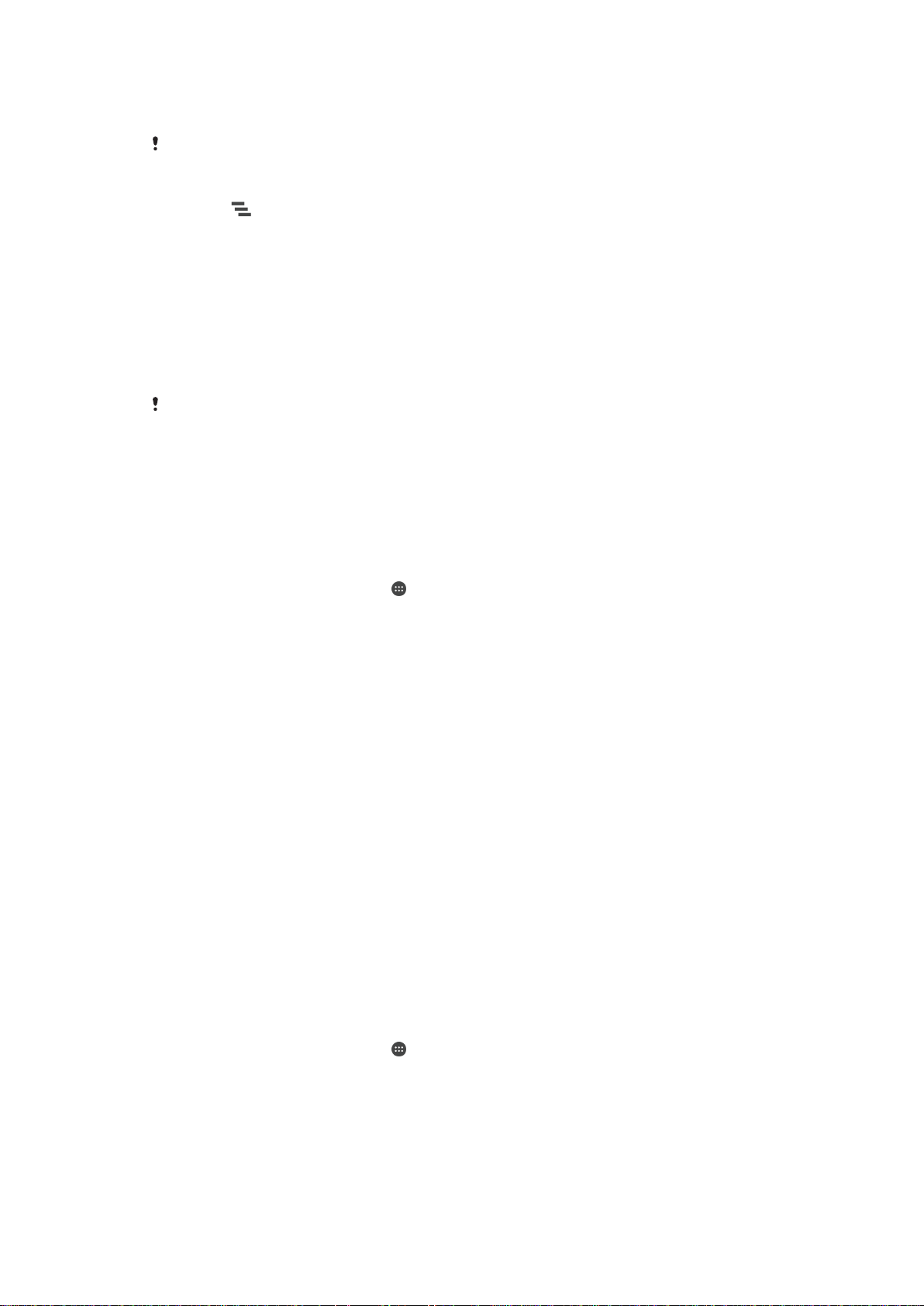
Per espandere una notifica nel riquadro di notifica
•
Trascinare la notifica verso il basso.
Non tutte le notifiche sono espandibili.
Per cancellare tutte le notifiche dal riquadro di notifica
•
Sfiorare
.
Per agire in risposta a una notifica dalla schermata di blocco
•
Sfiorare due volte la notifica.
Per ignorare una notifica dalla schermata di blocco
•
Posizionare il dito sulla notifica e toccare rapidamente a destra o a sinistra.
Per espandere una notifica sulla schermata di blocco
•
Trascinare la notifica verso il basso.
Non tutte le notifiche sono espandibili.
Gestione delle modifiche sulla schermata di blocco
È possibile impostare il dispositivo in modo da visualizzare sulla schermata di blocco solo
le notifiche selezionate. È possibile rendere accessibili tutte le notifiche e i rispettivi
contenuti, nascondere i contenuti sensibili per tutte le notifiche o app specifiche oppure
scegliere di non mostrare alcuna notifica.
Per selezionare le notifiche da visualizzare nella schermata di blocco
1
Dalla Schermata Home, sfiorare
2
Trovare e sfiorare Impostazioni > Audio e notifiche > Con dispositivo bloccato.
3
Selezionare un'opzione.
.
Opzioni di visualizzazione delle notifiche sulla schermata di blocco
Mostra tutti i contenuti
della notifica
Nascondi contenuti
sensibili della notifica
Non visualizzare del
tutto le notifiche
Visualizzare tutte le notifiche sulla schermata di blocco. Quando tale impostazione è
attivata, tenere presente che tutti i contenuti, tra cui quelli inclusi in e-mail e chat in
arrivo) saranno visibili sulla schermata di blocco a meno che le app rilevanti non
vengano designate come Riservati nel menu delle impostazioni Notifiche app.
È necessario disporre di un PIN, password o una sequenza di blocco schermo per
rendere disponibile tale impostazione. Contenuti nascosti viene visualizzato sulla
schermata di blocco al ricevimento di notifiche sensibili. Ad esempio, viene ricevuta
una notifica per un'e-mail o chat in arrivo ma i contenuti non sono visibili sulla
schermata di blocco.
Non si ricevono notifiche sulla schermata di blocco.
Impostazione del livello di notifica per un'app
È possibile impostare differenti comportamenti di notifica per singole applicazioni. Ad
esempio, è possibile bloccare tutte le notifiche e-mail, dare priorità alle notifiche di
Facebook™ e rendere invisibili i contenuti delle notifiche dei messaggi sulla schermata di
blocco.
Per impostare il livello di notifica di un'app
1
Dalla Schermata Home, sfiorare
2
Trovare e sfiorare Impostazioni > Audio e notifiche > Notifiche app.
3
Selezionare l'app per la quale si desidera modificare le impostazioni delle notifiche.
4
Trascinare il relativo slider verso destra.
.
Livelli e opzioni di notifica per applicazioni specifiche
Blocca
Non mostrare mai notifiche per le app selezionate.
26
Questa è una versione Internet della pubblicazione. © Stampato per un uso privato.

Priorità
Riservati
Le notifiche con livello di priorità vengono visualizzate sulla schermata di blocco prima di tutte le
altre notifiche.
Tale opzione è disponibile solamente impostando un PIN, una password o una sequenza come
blocco schermo e selezionando Mostra tutti i contenuti della notifica nell'impostazione Con
dispositivo bloccato. Le notifiche per l'app vengono visualizzate sulla schermata di blocco ma i
contenuti non sono visibili.
LED notifica
Il LED notifica informa sullo stato della batteria e altri eventi. Ad esempio, una spia bianca
intermittente indica che è presente un nuovo messaggio o una chiamata persa. La spia
di notifica è abilitata per impostazione predefinita ma può essere disattivata
manualmente.
Quando il LED notifica è disattivato, si illumina solo in caso di notifica di avvertenza della
batteria, ad esempio, quando il livello di batteria scende sotto il 15 percento.
Per abilitare il LED notifica
1
Dalla schermata Home, sfiorare
2
Trovare e sfiorare
3
Trascinare verso destra lo slider accanto a Spia di notifica.
Impostazioni
.
>
Audio e notifiche
.
Icone della barra di stato
Icone di stato
Nessuna scheda SIM
Potenza del segnale
Nessun segnale
Roaming
Invio e download dei dati LTE in corso
Invio e download dei dati GPRS in corso
Invio e download dei dati EDGE in corso
Invio e download dei dati 3G in corso
Invio e download del traffico dati in corso
Una connessione Wi-Fi® è abilitata e i dati vengono trasmessi
Stato della batteria
Batteria in carica
Modalità STAMINA attiva
Modalità Batteria scarica attiva
Modalità Aereo attiva
Funzione Bluetooth® attiva
Microfono disattivato
Altoparlante attivo
27
Questa è una versione Internet della pubblicazione. © Stampato per un uso privato.
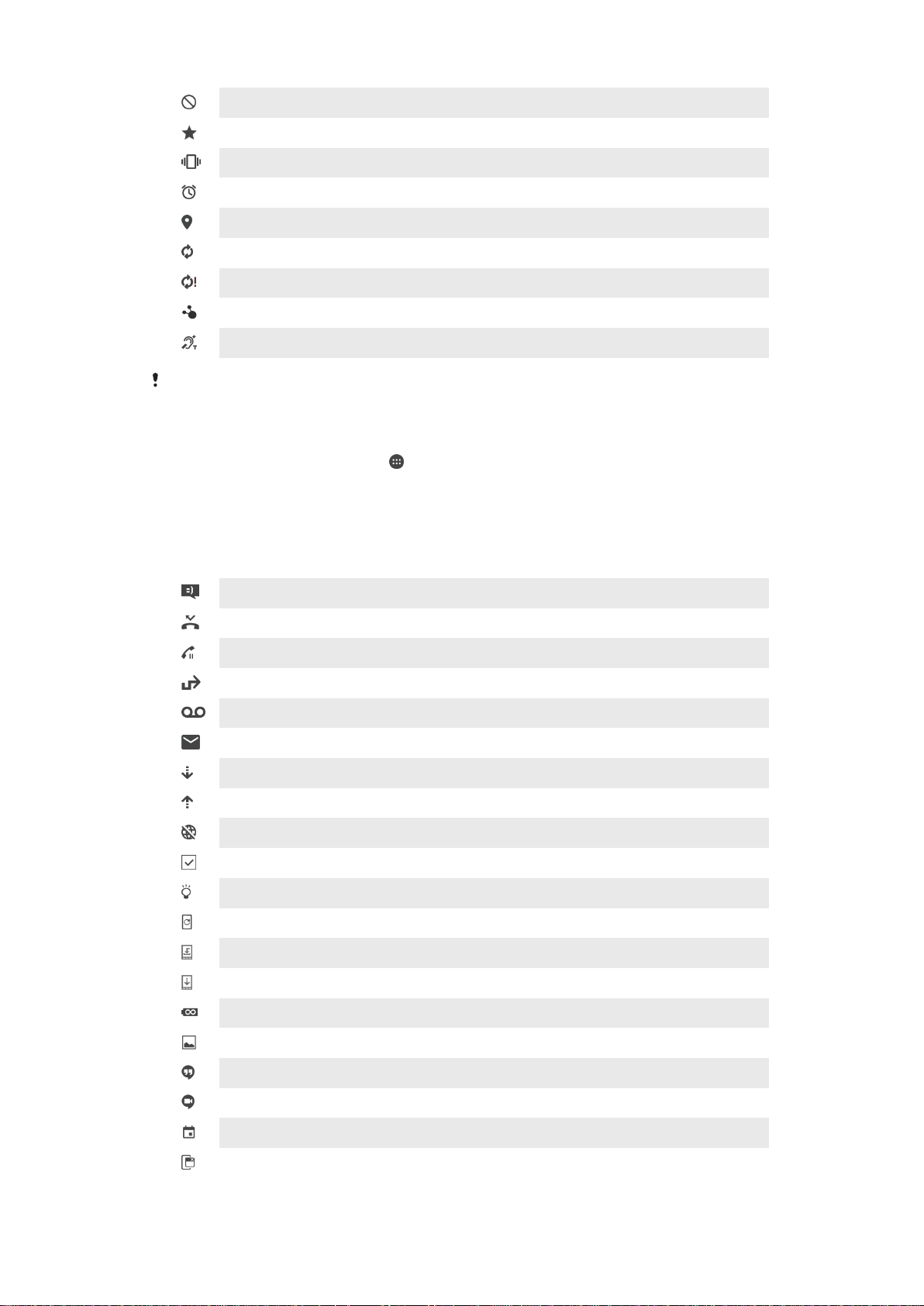
Modalità silenziosa
Consenti eccezioni in modalità silenziosa
Modalità vibrazione
Sveglia impostata
GPS attivo
Sincronizzazione in corso
Problema di accesso o sincronizzazione
Il dispositivo è pronto per la connessione ai dispositivi ANT+™ supportati
La funzione Protesi acustica è attivata
A seconda del provider di servizi, della rete e/o del paese, funzioni e servizi rappresentati da
alcune icone nell'elenco potrebbero non essere disponibili.
Per gestire le icone della barra di stato
1
Dalla schermata Home, sfiorare .
2
Trovare e sfiorare Impostazioni > Personalizzazione > Icone di sistema.
3
Selezionare le caselle di controllo relative alle icone di sistema che si desidera
visualizzare sulla barra di stato.
Icone di notifica
Nuovo SMS o MMS
Chiamata persa
Chiamata in attesa
Inoltro chiamata attivato
Nuovo messaggio vocale
Nuovo messaggio e-mail
Download dei dati in corso
Caricamento dei dati in corso
Traffico dati disabilitato
Esecuzione di una configurazione di base del dispositivo
Disponibile un aggiornamento software
Aggiornamenti di sistema disponibili
Download degli aggiornamenti di sistema in corso
Sfiorare per installare gli aggiornamenti di sistema scaricati
Modalità STAMINA ultra attiva
Schermata catturata
Nuovo messaggio chat di Hangouts™
Videochiamata con amici attraverso l'applicazione Hangouts™
Evento di calendario imminente
App piccola in esecuzione
28
Questa è una versione Internet della pubblicazione. © Stampato per un uso privato.
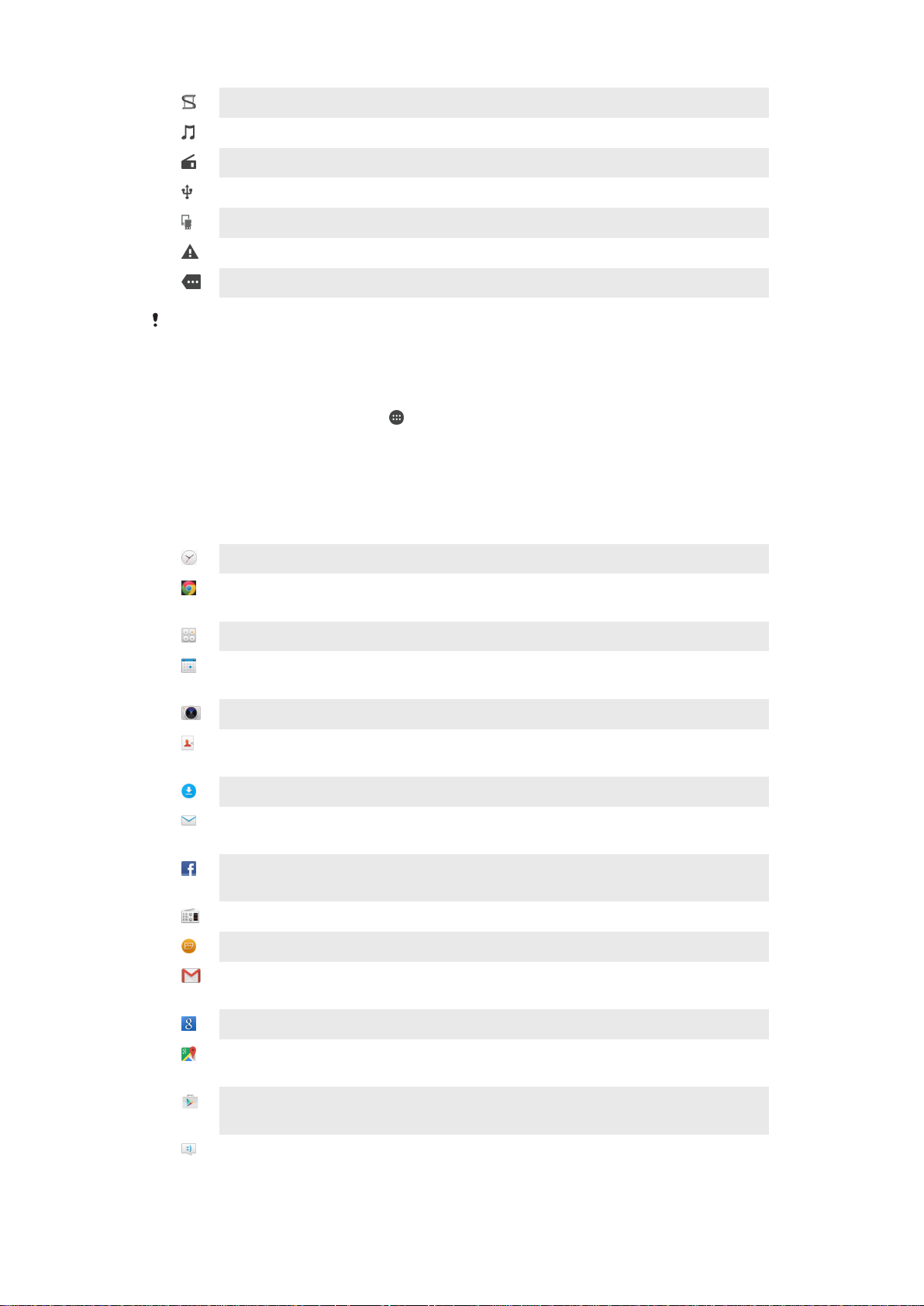
Smart Connect attivo
Brano in riproduzione
Radio in funzione
Dispositivo collegato a un computer tramite cavo USB
Memoria interna occupata per il 75%, sfiorare per trasferire dati su memory card
Avvertenza
Altre notifiche (non visualizzate)
È possibile che in questo elenco non siano presenti tutte le icone visualizzate sul proprio
dispositivo. Queste icone sono fornite esclusivamente come riferimento ed è possibile che
siano apportate modifiche senza preavviso.
Per impedire a un'applicazione di inviare notifiche
1
Dalla schermata Home, sfiorare
2
Trovare e sfiorare Impostazioni > Audio e notifiche > Notifiche app.
3
Selezionare un'applicazione.
4
Trascinare verso destra lo slider accanto a Blocca.
.
Panoramica delle applicazioni
Utilizzare l'applicazione Sveglia e orologio per impostare vari tipi di sveglie.
Utilizzare il browser Web per navigare e visualizzare le pagine Web, gestire
segnalibri, SMS e immagini.
Utilizzare l'applicazione Calcolatrice per eseguire calcoli di base.
Utilizzare l'applicazione Calendario per tenere traccia degli eventi e gestire gli
appuntamenti.
Utilizzare la fotocamera per scattare foto e registrare video.
Utilizzare l'applicazione Contatti per gestire numeri di telefono, indirizzi e-mail e
altre informazioni relative ai contatti personali.
Accedere ad applicazioni, immagini e documenti scaricati.
Utilizzare l'applicazione E-mail per inviare e ricevere e-mail tramite account privati
e aziendali.
Utilizzare l'applicazione Facebook™ per interagire tramite social network con
amici, familiari e colleghi in tutto il mondo.
Cercare e ascoltare le stazioni radio FM.
Utilizzare l'applicazione Album per visualizzare e modificare foto e video.
Utilizzare l'applicazione Gmail™ per leggere, scrivere e organizzare messaggi e-
mail.
Cercare informazioni nel dispositivo e sul Web.
Visualizzare la posizione corrente, trovare altre posizioni e calcolare percorsi
utilizzando Google Maps™.
Utilizzare l'applicazione Play Store™ per scaricare applicazioni gratuite e a
pagamento per il dispositivo.
Utilizzare l'applicazione Messaggi per inviare e ricevere SMS e MMS.
29
Questa è una versione Internet della pubblicazione. © Stampato per un uso privato.
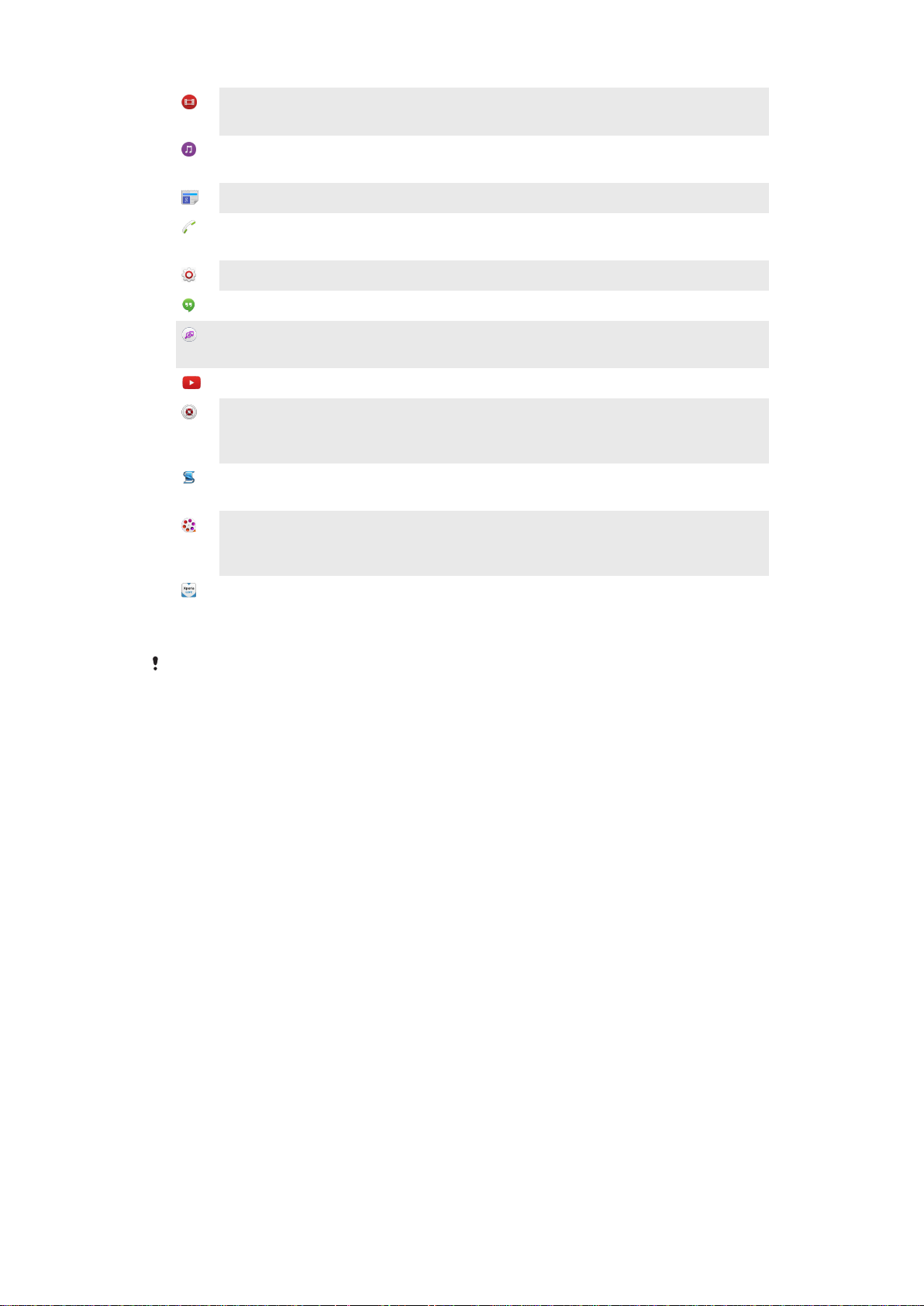
Utilizzare l'applicazione Video per riprodurre video sul dispositivo e condividere i
contenuti con gli amici.
Utilizzare l'applicazione Musica per organizzare e riprodurre musica, audiolibri e
podcast.
Visualizzare le notizie e le previsioni del tempo.
Effettuare le chiamate digitando il numero manualmente oppure utilizzando la
funzione di composizione intelligente.
Ottimizzare le impostazioni in base alle proprie esigenze.
Utilizzare l'applicazione Hangouts™ per chattare online con amici.
Identificare i brani musicali riprodotti nell'ambiente e ottenere informazioni
sull'artista, sull'album e di altro genere.
Utilizzare YouTube™ per condividere e visualizzare video da tutto il mondo.
Utilizzare l'applicazione di backup e ripristino per eseguire il backup o il ripristino
dei contenuti nel dispositivo, come contatti, SMS, segnalibri, dati del calendario e
così via.
Utilizzare l'applicazione Smart Connect™ per impostare le azioni che si verificano
nel dispositivo quando si collega o si scollega un accessorio.
Movie Creator di Xperia™ crea automaticamente brevi video di circa 30 secondi
utilizzando foto e video esistenti. L'applicazione determina automaticamente la
sequenza temporale per la creazione del filmato.
Utilizzare l'applicazione Supporto per accedere al supporto utente nel
dispositivo. Ad esempio, è possibile accedere alla Guida utente, alle informazioni
per la risoluzione dei problemi e a ulteriori consigli e suggerimenti.
Alcune applicazioni non sono supportate o elencate da tutte le reti e/o dai provider di servizi
presenti in tutte le aree.
30
Questa è una versione Internet della pubblicazione. © Stampato per un uso privato.

Download di applicazioni
Download di applicazioni da Google Play™
Google Play™ è lo store online ufficiale di Google per il download di applicazioni, giochi,
musica, film e libri. Include sia applicazioni gratuite che a pagamento. Prima di iniziare il
download da Google Play™, accertarsi di disporre di una connessione Internet
funzionante, preferibilmente Wi-Fi® per limitare i costi del traffico di dati.
Per utilizzare Google Play™ è necessario possedere un account Google™. Google Play™
potrebbe non essere disponibile in tutti i paesi o in tutte le regioni.
Per scaricare un'applicazione da Google Play™
1
Dalla Schermata Home, toccare
2
Trovare e toccare Play Store.
3
Individuare l'elemento che si desidera scaricare sfogliando tra le categorie o
utilizzando la funzione di ricerca.
4
Toccare l'elemento per visualizzare i dettagli e seguire le istruzioni nel telefono per
completare l'installazione.
È possibile che alcune applicazioni debbano accedere a dati, impostazioni e varie funzioni sul
dispositivo per funzionare correttamente. Installare solo le applicazioni affidabili e consentire
solo a queste delle autorizzazioni.
È possibile visualizzare le autorizzazioni concesse a un'applicazione scaricata toccando
l'applicazione in Impostazioni > Applicazioni.
.
Download di applicazioni da altre origini
Se il dispositivo è impostato per consentire il download da origini diverse da Google
Play™, è possibile scaricare le applicazioni direttamente da altri siti Web seguendo le
relative istruzioni per il download.
L'installazione di applicazioni di origine sconosciuta o inattendibile può danneggiare il telefono.
Scaricare solo applicazioni di fonti attendibili. Per domande o dubbi, contattare il provider di
applicazioni.
Se si utilizza un dispositivo con utenti multipli, solo il proprietario (l'utente principale) può
abilitare il download di contenuti da origini differenti da Google Play™. Le modifiche apportate
dal proprietario coinvolgono tutti gli utenti.
Per consentire il download di applicazioni da altre origini
1
Dalla Schermata Home, sfiorare .
2
Trovare e sfiorare Impostazioni > Sicurezza.
3
Trascinare verso destra lo slider accanto a Origini sconosciute.
4
Sfiorare OK.
È possibile che per alcune applicazioni sia necessario accedere a dati, impostazioni e varie
funzioni sul dispositivo per funzionare correttamente. Installare solo le applicazioni affidabili e
consentire solo a queste delle autorizzazioni.
È possibile visualizzare le autorizzazioni concesse a un'applicazione scaricata toccando
l'applicazione in Impostazioni > Applicazioni.
31
Questa è una versione Internet della pubblicazione. © Stampato per un uso privato.

Internet e reti
Navigazione del Web
Il browser Web Google Chrome™ per i dispositivi Android™ viene fornito preinstallato
nella maggior parte dei mercati. Andare a http://support.google.com/chrome e fare clic
sul collegamento "Chrome for Mobile" per ottenere informazioni più dettagliate su come
utilizzare questo browser Web.
Navigare con Google Chrome™
1
Dalla Schermata Home, sfiorare
2
Trovare e sfiorare .
3
Se si utilizza Google Chrome™ per la prima volta, scegliere se accedere con un
account Google™ o se navigare con Google Chrome™ anonimamente.
4
Immettere un termine di ricerca o un indirizzo Web nel campo ricerca e indirizzo,
quindi sfiorare Vai sulla tastiera.
Impostazioni Internet e MMS
Per inviare MMS o per accedere a Internet in assenza di rete Wi-Fi®, è necessario
disporre di una connessione dati mobile con le corrette impostazioni Internet e MMS
(Multimedia Messaging Service). Di seguito sono riportati alcuni suggerimenti:
•
Per la maggior parte delle reti e dei gestori di telefonia mobile, le impostazioni Internet e
MMS sono preinstallate nel dispositivo. È quindi possibile sin da ora utilizzare Internet e
inviare MMS.
•
In alcuni casi, si ha l'opzione per scaricare le impostazioni Internet e MMS la prima volta
che si attiva il dispositivo quando viene inserita una scheda SIM. Queste impostazioni
potranno anche essere scaricate in un secondo tempo dal menu Impostazioni.
•
È possibile aggiungere, modificare o eliminare manualmente le impostazioni Internet e
MMS presenti nel proprio dispositivo in qualsiasi momento. Se si modifica o elimina
un'impostazione Internet o MMS per errore, scaricare nuovamente le impostazioni
Internet e MMS.
•
Qualora dopo aver scaricato le impostazioni Internet e MMS correttamente nel proprio
dispositivo, ancora non fosse possibile avere accesso a Internet tramite rete mobile o la
messaggistica multimediale non funzionasse, fare riferimento ai suggerimenti per la
risoluzione di problemi sul proprio dispositivo su
questioni concernenti la copertura di rete, il traffico dati e gli MMS.
Se la modalità STAMINA è attivata per risparmiare energia, tutto il traffico dati mobile viene
sospeso quando lo schermo è spento. Se questo causa problemi di connessione, provare con
l'esclusione dall'essere messi in pausa di alcune applicazioni e servizi o disattivare
temporaneamente la modalità STAMINA. Per ulteriori informazioni, consultare
delle funzionalità della modalità STAMINA
.
www.sonymobile.com/support/
Panoramica
a pagina 23 .
per
Se si utilizza un dispositivo con più utenti, solo il proprietario, vale a dire l'utente principale,
può scaricare le impostazioni Internet e di messaggistica dal menu Impostazioni, ma le
impostazioni scaricate saranno applicabili a tutti gli utenti.
Per scaricare impostazioni per MMS e Internet
1
Dalla Schermata Home, sfiorare .
2
Trovare e sfiorare Impostazioni > Altro > Download impostazioni.
3
Sfiorare Accetta. Al termine del download delle impostazioni,
nella barra di stato e i dati mobili vengono attivati.
Se non è possibile scaricare le impostazioni nel dispositivo, verificare la potenza del segnale
della rete mobile. Spostarsi in un luogo aperto, libero da ostacoli oppure avvicinarsi a una
finestra e riprovare.
32
Questa è una versione Internet della pubblicazione. © Stampato per un uso privato.
viene visualizzato

Aggiungere le impostazioni Internet e MMS manualmente
1
Dalla Schermata Home, sfiorare .
2
Trovare e sfiorare Impostazioni > Altro > Reti mobili.
3
Sfiorare Nomi punti di accesso > .
4
Sfiorare Nome e immettere il nome desiderato.
5
Sfiorare APN e immettere il nome del punto di accesso.
6
Immettere tutte le altre informazioni richieste. Se non si è a conoscenza delle
informazioni richieste, contattare il proprio gestore di rete per ulteriori dettagli.
7
Al termine, sfiorare
, quindi sfiorare SALVA.
Visualizzare le impostazioni Internet e MMS scaricate
1
Dalla Schermata Home, sfiorare .
2
Trovare e sfiorare Impostazioni > Altro > Reti mobili.
3
Sfiorare Nomi punti di accesso.
4
Per visualizzare ulteriori dettagli, sfiorare uno degli elementi disponibili.
Se sono disponibili numerose connessioni, la connessione di rete attiva è indicata da un
pulsante contrassegnato .
Wi-Fi®
Utilizzare connessioni Wi-Fi® per navigare in Internet, scaricare applicazioni o inviare e
ricevere e-mail. Dopo aver eseguito la connessione ad una rete Wi-Fi®, il dispositivo
memorizza la rete e si connette automaticamente a tale rete la volta successiva che
l'utente si trova nel suo raggio di copertura.
Prima di connettersi ad alcune reti Wi-Fi® è necessario che l'utente acceda ad una
pagina Web. Per ulteriori informazioni, contattare l'amministratore della rete Wi-Fi® di
riferimento.
Le reti Wi-Fi® disponibili possono essere aperte o protette:
•
Le reti aperte sono indicate da
•
Le reti protette sono indicate da accanto al nome della rete Wi-Fi®.
accanto al nome della rete Wi-Fi®.
Alcune reti Wi-Fi® non vengono visualizzate nell'elenco di reti disponibili in quanto non
riproducono il nome della rete (SSID). Se si conosce il nome della rete, è possibile aggiungerlo
manualmente all'elenco di reti Wi-Fi® disponibili.
Per attivare il Wi-Fi®
1
Dalla Schermata Home, sfiorare .
2
Trovare e sfiorare Impostazioni > Wi-Fi.
3
Sfiorare l'interruttore di attivazione/disattivazione per attivare la funzione Wi-Fi®.
L'attivazione del Wi-Fi® potrebbe richiedere alcuni secondi.
Per connettersi automaticamente a una rete Wi-Fi®
1
Dalla Schermata Home, sfiorare .
2
Trovare e sfiorare Impostazioni > Wi-Fi.
3
Sfiorare l'interruttore di attivazione/disattivazione per attivare la funzione Wi-Fi.
Vengono visualizzate tutte le reti Wi-Fi®disponibili.
4
Sfiorare una rete Wi-Fi® per connettersi ad essa. Per le reti protette, immettere la
password pertinente. Una volta connessi, nella barra di stato viene visualizzato .
Per cercare nuove reti disponibili, sfiorare
connettersi a una rete Wi-Fi, fare riferimento ai relativi suggerimenti per la risoluzione dei
problemi per il proprio dispositivo su
, quindi sfiorare Aggiorna. Se non è possibile
www.sonymobile.com/support/
.
33
Questa è una versione Internet della pubblicazione. © Stampato per un uso privato.

Per aggiungere manualmente una rete Wi-Fi®
1
Dalla Schermata Home, sfiorare .
2
Trovare e sfiorare Impostazioni > Wi-Fi.
3
Sfiorare > Aggiungi rete.
4
Immettere le informazioni Nome rete (SSID).
5
Per selezionare un tipo di protezione, sfiorare il campo Protezione.
6
Se necessario, immettere una password.
7
Per modificare alcune opzioni avanzate come impostazioni IP e proxy,
contrassegnare la casella di controllo Opzioni avanzate e modificare come
desiderato.
8
Sfiorare Salva.
Per l'SSID rete e la password Wi-Fi®, contattare l'amministratore della rete.
Impostazioni Wi-Fi®
Quando si è connessi a una rete Wi-Fi® o quando sono disponibili reti Wi-Fi® nelle
vicinanze, è possibile visualizzarne lo stato. Inoltre, è possibile abilitare il dispositivo in
modo da ricevere una notifica quando viene rilevata una rete Wi-Fi® aperta.
Se non si è collegati a una rete Wi-Fi®, il dispositivo utilizza la connessione dati mobile
per accedere a Internet (se è stata configurata e abilitata una connessione dati mobili per
il dispositivo). Aggiungendo un criterio di sospensione Wi-Fi®, è possibile specificare
quando passare dalla rete Wi-Fi® ai dati mobili.
Per abilitare le notifiche della rete Wi-Fi®
1
Se non è già attivo, attivare il Wi-Fi®.
2
Dalla Schermata Home, sfiorare
3
Trovare e sfiorare
4
Sfiorare > Avanzate.
5
Trascinare verso destra lo slider accanto a
Impostazioni
>
.
Wi-Fi
.
Notifica rete
.
Per visualizzare informazioni dettagliate su una rete Wi-Fi® connessa
1
Dalla Schermata Home, sfiorare .
2
Trovare e sfiorare Impostazioni > Wi-Fi.
3
Toccare la rete Wi-Fi® alla quale si è attualmente connessi. Vengono visualizzate
informazioni di rete dettagliate.
Per aggiungere un criterio di sospensione Wi-Fi®
1
Dalla Schermata Home, toccare .
2
Trovare e sfiorare
3
Sfiorare
4
Selezionare un'opzione.
, quindi sfiorare Avanzate > Tieni Wi-Fi attivo durante sosp..
Impostazioni
>
Wi-Fi
.
WPS
WPS (Wi-Fi® Protected Setup) è uno standard di rete wireless che contribuisce a
stabilire connessioni di rete wireless protette. Se si ha una conoscenza di base in merito
alla protezione wireless, il WPS agevola l'impostazione di una crittografia WPA (Wi-Fi
Protected Access) per proteggere la rete. Inoltre è possibile aggiungere nuovi dispositivi
a una rete esistente senza immettere lunghe password.
Utilizzare uno di questi metodi per abilitare WPS:
•
Metodo di pressione pulsante: è sufficiente premere un pulsante su un dispositivo che
supporta la tecnologia WPS, ad esempio un router.
•
Metodo PIN: il dispositivo crea un PIN (Personal Identification Number) casuale da
immettere sul dispositivo che supporta la tecnologia WPS.
34
Questa è una versione Internet della pubblicazione. © Stampato per un uso privato.

Per connettersi a una rete Wi-Fi® tramite pulsante WPS
1
Dalla Schermata Home, sfiorare .
2
Trovare e sfiorare Impostazioni > Wi-Fi.
3
Se non è già attivo, attivare Wi-Fi®.
4
Sfiorare > Avanzate > Pulsante di comando WPS, quindi premere il pulsante
WPS sul dispositivo che supporta la tecnologia WPS.
Per connettersi a una rete Wi-Fi® tramite PIN WPS
1
Dalla Schermata Home, sfiorare
2
Trovare e sfiorare Impostazioni > Wi-Fi.
3
Se non è già attivo, attivare Wi-Fi®.
4
Sfiorare
5
Sul dispositivo che supporta la tecnologia WPS, immettere il PIN che viene
> Avanzate > Inserimento PIN WPS.
.
visualizzato sul dispositivo.
Condividere la connessione dati mobile
È possibile condividere la propria connessione dati mobile con altri dispositivi in vari
modi:
•
Tethering USB: condividere la connessione dati mobile del dispositivo con un solo
computer utilizzando un cavo USB.
•
Tethering Bluetooth®: condividere la connessione dati mobile con un massimo di altri
cinque dispositivi tramite Bluetooth®.
•
Hotspot Wi-Fi® portatile: condividere la connessione dati mobile simultaneamente con
un massimo di altri 8 dispositivi, inclusi quelli che supportano la tecnologia WPS.
Per condividere la connessione dati con un cavo USB
1
Disattivare tutte le connessioni con cavo USB sul dispositivo.
2
Collegare il dispositivo al computer utilizzando il cavo USB fornito con il
dispositivo.
3
Dalla Schermata Home, sfiorare
4
Trovare e sfiorare
5
Trascinare verso destra lo slider accanto a Tethering USB, quindi sfiorare OK se
Impostazioni
>
.
Altro
>
Tethering e hotspot portatile
.
richiesto. Una volta effettuata la connessione, nella barra di stato viene visualizzato
.
6
Per interrompere la condivisione della connessione dati, trascinare verso sinistra lo
slider accanto a Tethering USB o scollegare il cavo USB.
Non è possibile condividere contemporaneamente la connessione dati del dispositivo e una
scheda SD tramite cavo USB.
35
Questa è una versione Internet della pubblicazione. © Stampato per un uso privato.

Per condividere la connessione dati mobile con un altro dispositivo Bluetooth®
1
Verificare che il proprio dispositivo e il dispositivo Bluetooth® siano associati l'un
l'altro e che il traffico dati mobile nel dispositivo in uso sia attivo.
2
Dispositivo in uso: dalla Schermata Home, sfiorare .
3
Trovare e sfiorare Impostazioni > Altro > Tethering e hotspot portatile e
trascinare verso destra lo slider accanto a Tethering Bluetooth.
4
Dispositivo Bluetooth®: Configurare il dispositivo in modo che acquisisca la
connessione di rete tramite Bluetooth®. Se il dispositivo è un computer, fare
riferimento alle relative istruzioni per completare la configurazione. Se il dispositivo
viene eseguito su sistema operativo Android™, sfiorare l'icona Impostazioni
accanto al nome del dispositivo associato in Impostazioni > Bluetooth >
Dispositivi accoppiati, quindi contrassegnare la casella di controllo Accesso
Internet.
5
Dispositivo in uso: Attendere che l'icona
venga visualizzata nella barra di stato.
Una volta visualizzata, la configurazione è stata completata.
6
Per interrompere la condivisione della connessione dati mobile, trascinare lo slider
accanto a Tethering Bluetooth verso sinistra.
La funzione Tethering Bluetooth è disattivata ogni volta che si disattiva il dispositivo o la
funzione Bluetooth®.
Per ulteriori informazioni sull'associazione e l'attivazione di dati mobili, consultare
associare il dispositivo a un altro dispositivo Bluetooth®
rete virtuale privata
a pagina 38 .
a pagina 121 e
Per aggiungere una
Per
Utilizzare il dispositivo come hotspot Wi-Fi® portatile
1
Dalla Schermata Home, sfiorare .
2
Trovare e sfiorare Impostazioni > Altro > Tethering e hotspot portatile.
3
Sfiorare
4
Immettere le informazioni Nome rete (SSID).
5
Per selezionare un tipo di protezione, sfiorare il campo
Impostazioni hotspot Wi-Fi portatile
>
Configura hotspot Wi-Fi
Protezione
.
. Se necessario,
immettere una password.
6
Sfiorare
7
Sfiorare
8
Se richiesto, sfiorare OK per confermare. viene visualizzato nella barra di stato
.
Salva
e trascinare verso destra lo slider accanto a Hotspot Wi-Fi portatile.
una volta che l'hotspot Wi-Fi® portatile è attivo.
9
Per interrompere la condivisione della connessione dati tramite Wi-Fi®, trascinare
verso sinistra lo slider accanto a Hotspot Wi-Fi portatile.
Per consentire a un dispositivo che supporta la tecnologia WPS di utilizzare la propria
connessione dati mobile
1
Assicurarsi che il dispositivo funzioni come hotspot Wi-Fi® portatile.
2
Dalla Schermata Home, sfiorare .
3
Trovare e sfiorare
Impostazioni
>
Altro
>
Tethering e hotspot portatile
>
Impostazioni hotspot Wi-Fi portatile.
4
Trascinare verso destra lo slider accanto a Rilevabile.
5
In Configura hotspot Wi-Fi, assicurarsi che l'hotspot portatile sia protetto da una
password.
6
Sfiorare Pulsante di comando WPS, quindi attenersi alle relative istruzioni. In
alternativa, sfiorare
> Inserimento PIN WPS, quindi immettere il PIN che viene
visualizzato sul dispositivo che supporta la tecnologia WPS.
Rinominare o proteggere l'hotspot portatile
1
Dalla Schermata Home, sfiorare .
2
Trovare e sfiorare Impostazioni > Altro > Tethering e hotspot portatile.
3
Sfiorare Impostazioni hotspot Wi-Fi portatile > Configura hotspot Wi-Fi.
4
Immettere l'Nome rete (SSID) per la rete.
5
Per selezionare un tipo di protezione, sfiorare il campo Protezione.
6
Se necessario, immettere una password.
7
Sfiorare Salva.
36
Questa è una versione Internet della pubblicazione. © Stampato per un uso privato.

Controllo dell'utilizzo dati
È possibile tenere traccia della quantità di dati trasferiti dal/al dispositivo su una
connessione dati mobile o Wi-Fi® durante un dato periodo. Ad esempio, è possibile
visualizzare la quantità dei dati utilizzati dalle applicazioni personali. Per i dati trasferiti su
una connessione dati mobile è inoltre possibile impostare avvertenze e limiti relativi
all'utilizzo dei dati per evitare di incorrere in costi aggiuntivi.
Se si utilizza un dispositivo con utenti multipli, solo il proprietario, cioè l'utente principale, può
regolare le impostazioni di utilizzo dei dati. Regolare le impostazioni di utilizzo dei dati può
aiutare a tenere sotto stretto controllo questo aspetto, tuttavia non garantisce la prevenzione
da costi aggiuntivi.
Attivare o disattivare il traffico dati
1
Da Schermata Home, sfiorare .
2
Trovare e sfiorare Impostazioni > Utilizzo dati.
3
Trascinare lo slider accanto a Traffico dati per attivare o disattivare il traffico dati.
Quando il traffico dati è disattivato, il dispositivo può comunque effettuare connessioni WiFi®, NFC e Bluetooth®.
Per impostare un'avvertenza sull'utilizzo dei dati
1
Verificare che il traffico dati mobile sia attivato.
2
Dalla Schermata Home, sfiorare .
3
Trovare e sfiorare Impostazioni > Utilizzo dati.
4
Per impostare il livello di avvertenza, trascinare la linea dell'avvertenza sul valore
desiderato. Quando la quantità del traffico dati si avvicina al livello impostato, si
riceve una notifica di avvertenza.
Per impostare un limite dell'utilizzo dei dati mobile
1
Verificare che il traffico dati mobile sia attivato.
2
Dalla Schermata Home, sfiorare
3
Trovare e sfiorare
4
Trascinare verso destra lo slider accanto a Limite utilizzo traffico dati, quindi
Impostazioni
.
>
Utilizzo dati
.
sfiorare OK.
5
Per impostare il limite di utilizzo dei dati mobile, trascinare la linea corrispondente
sul valore desiderato.
Una volta che l'utilizzo di dati mobile raggiunge il limite, il traffico dati mobile sul dispositivo
viene disattivato automaticamente.
Per controllare l'utilizzo dei dati di applicazioni personali
1
Dalla Schermata Home, sfiorare .
2
Trovare e sfiorare Impostazioni > Utilizzo dati.
3
Sfiorare l'applicazione che si desidera controllare, quindi trascinare lo slider
accanto a Limitare i dati dell'app in background verso destra e sfiorare OK.
4
Per accedere alle impostazioni più specifiche per l'applicazione (se disponibili),
sfiorare Impostazioni applicazione ed effettuare le modifiche desiderate.
Le prestazioni di applicazioni personali potrebbero variare se vengono modificate le
impostazioni relative all'utilizzo dei dati.
Per verificare il consumo dati
1
Dalla Schermata Home, sfiorare .
2
Trovare e sfiorare Impostazioni > Utilizzo dati.
3
Sfiorare , quindi sfiorare Mostra Wi-Fi.
4
Per visualizzare informazioni sulla quantità di dati trasferiti via WI-Fi®, sfiorare la
scheda Wi-Fi.
5
Per visualizzare le informazioni sulla quantità di dati trasferiti tramite connessione
dati mobile, sfiorare la scheda Mobili.
37
Questa è una versione Internet della pubblicazione. © Stampato per un uso privato.

Selezione di reti mobili
Il dispositivo alterna automaticamente tra reti mobili in base alle reti mobili disponibili nella
propria area. È inoltre possibile impostare manualmente l'utilizzo di una particolare
modalità di rete mobile, come ad esempio WCDMA o GSM.
Differenti icone di stato vengono visualizzate nella barra di stato a seconda del tipo o
della modalità di rete a cui si è collegati. Fare riferimento a
visualizzare le differenze tra le icone di stato.
Per selezionare una modalità di rete
1
Dalla Schermata Home, sfiorare .
2
Trovare e sfiorare Impostazioni > Altro > Reti mobili.
3
Sfiorare Tipo di rete preferito, quindi selezionare una modalità di rete.
Per selezionare un'altra rete manualmente
1
Dalla Schermata Home, sfiorare
2
Trovare e sfiorare Impostazioni > Altro > Reti mobili > Operatori di rete.
3
Sfiorare Modalità di ricerca, quindi selezionare Manuale.
4
Selezionare una rete.
Se si seleziona una rete manualmente, il dispositivo non effettuerà la ricerca di altre reti, anche
se si esce dalla portata della rete impostata manualmente.
.
Per attivare la selezione automatica della rete
1
Dalla Schermata Home, sfiorare .
2
Trovare e sfiorare
3
Sfiorare Modalità di ricerca, quindi selezionare Automatica.
Impostazioni
>
Altro
>
Reti mobili
Icone di stato
>
Operatori di rete
a pagina 27 per
.
Virtual Private Network (VPN)
È possibile utilizzare il dispositivo per connettersi a reti virtuali private (VPN) che
consentono di accedere alle risorse situate all'interno di una rete locale protetta,
dall'esterno di una rete pubblica. Ad esempio, le connessioni tramite VPN vengono
largamente utilizzate da aziende e istituti scolastici per quegli utenti che devono accedere
a reti Intranet o ad altri servizi interni quando si trovano all'esterno della rete interna, ad
esempio quando sono in viaggio.
Le connessioni tramite VPN possono essere configurate in molti modi, a seconda della
rete. Per alcune reti potrebbe essere necessario trasferire e installare un certificato di
protezione sul dispositivo. Per informazioni dettagliate su come configurare una
connessione alla propria rete virtuale privata, contattare l'amministratore di rete della
società o dell'azienda.
Se si utilizza un dispositivo con utenti multipli, è necessario effettuare l'accesso come
proprietario, cioè l'utente principale, per regolare le impostazioni per la connessione tramite
VPN.
Per aggiungere una rete virtuale privata
1
Dalla Schermata Home, sfiorare .
2
Trovare e sfiorare Impostazioni > Altro > VPN.
3
Sfiorare
4
Selezionare il tipo di VPN da aggiungere.
5
Immettere le impostazioni VPN.
6
Sfiorare Salva.
.
Per connettersi a una rete virtuale privata
1
Dalla Schermata Home, sfiorare
2
Trovare e sfiorare Impostazioni > Altro > VPN.
3
Dall'elenco di reti disponibili, sfiorare il VPN a cui collegarsi.
4
Immettere le informazioni richieste.
5
Sfiorare Connetti.
.
38
Questa è una versione Internet della pubblicazione. © Stampato per un uso privato.

Per disconnettersi da una Virtual Private Network
1
Trascinare la barra di stato verso il basso.
2
Sfiorare la notifica della connessione alla Virtual Private Network per disattivarla.
39
Questa è una versione Internet della pubblicazione. © Stampato per un uso privato.

Sincronizzazione di dati sul dispositivo
Sincronizzazione con account online
È possibile sincronizzare il dispositivo con contatti, e-mail, eventi del calendario e altre
informazioni dagli account online, ad esempio account e-mail come Gmail™ ed
Exchange ActiveSync, Facebook™, Flickr™ e Twitter™. È possibile sincronizzare
automaticamente i dati di tali account attivando la funzione di sincronizzazione
automatica oppure è possibile sincronizzare manualmente ciascun account.
Per impostare un account online per la sincronizzazione
1
Dalla Schermata Home, sfiorare
2
Sfiorare Impostazioni > Account > Aggiungi account, quindi selezionare l'account
che si desidera aggiungere.
3
Attenersi alle istruzioni per la creazione di un account oppure accedere se si
dispone già di un account.
Per eseguire la sincronizzazione manuale con un account online
1
Dalla Schermata Home, sfiorare
2
In Account, selezionare il tipo di account, quindi sfiorare il nome dell'account da
sincronizzare. Viene visualizzato un elenco degli elementi che possono essere
sincronizzati con l'account.
3
Sfiorare gli elementi che si desidera sincronizzare.
Per rimuovere un account online
1
Dalla Schermata Home, sfiorare > Impostazioni > Account.
2
In
Account
si desidera rimuovere.
3
Sfiorare , quindi sfiorare
4
Sfiorare nuovamente Rimuovi account per confermare.
, selezionare il tipo di account, quindi sfiorare il nome dell'account che
Rimuovi account
.
> Impostazioni > Account.
.
Sincronizzazione con Microsoft® Exchange ActiveSync®
Se l'azienda utilizza un account Microsoft Exchange ActiveSync, è possibile accedere ai
messaggi e-mail aziendali, agli appuntamenti del calendario e ai contatti direttamente sul
dispositivo. Dopo la configurazione è possibile trovare le proprie informazioni nelle
applicazioni E-mail, Calendario e Contatti.
Per impostare un account EAS per la sincronizzazione
1
Accertarsi di avere a disposizione i dettagli relativi al server e al dominio (forniti
dall'amministratore di rete aziendale).
2
Dalla Schermata Home, sfiorare
3
Sfiorare Impostazioni > Account > Aggiungi account > Exchange ActiveSync.
4
Immettere l'indirizzo e-mail e la password aziendali.
5
Sfiorare Avanti. Il dispositivo inizia a recuperare le informazioni dell'account. Se si
verifica un errore, immettere manualmente i dettagli relativi al server e al dominio
per l'account e sfiorare Avanti.
6
Sfiorare OK per consentire al server aziendale di controllare il dispositivo.
7
Selezionare i dati da sincronizzare con il dispositivo, ad esempio contatti e voci del
calendario.
8
Se lo si desidera, attivare l'amministratore del dispositivo per consentire al server
aziendale di controllare alcune funzionalità di sicurezza del dispositivo. Ad
esempio, è possibile consentire al server aziendale di impostare le regole di
password e impostare la crittografia di archiviazione.
9
Al termine della configurazione, immettere un nome per l'account aziendale.
Quando si modifica la password di accesso al computer per un account EAS, è necessario
accedere di nuovo all'account EAS sul dispositivo.
.
40
Questa è una versione Internet della pubblicazione. © Stampato per un uso privato.

Per modificare le impostazioni di un account EAS
1
Dalla Schermata Home, sfiorare .
2
Sfiorare E-mail, quindi .
3
Sfiorare Impostazioni e selezionare un account EAS, quindi modificare le
impostazioni dell'account EAS nel modo desiderato.
Impostare un intervallo di sincronizzazione per un account EAS
1
Da Schermata Home, sfiorare .
2
Sfiorare E-mail, quindi sfiorare .
3
Sfiorare Impostazioni e selezionare un account EAS.
4
Sfiorare Verifica frequenza > Verifica frequenza e selezionare un'opzione per
intervallo.
Per rimuovere un account EAS
1
Dalla Schermata Home, sfiorare
2
In Account, sfiorare Exchange ActiveSync, quindi selezionare l'account EAS da
> Impostazioni > Account.
rimuovere.
3
Sfiorare
4
Sfiorare nuovamente Rimuovi account per confermare.
, quindi sfiorare Rimuovi account.
41
Questa è una versione Internet della pubblicazione. © Stampato per un uso privato.

Impostazioni di base
Impostazioni di accesso
Visualizzare e modificare le impostazioni del telefono dal menu Impostazioni. Il menu
Impostazioni è accessibile sia dalla schermata dell'applicazione che dal pannello delle
impostazioni rapide.
Aprire il menu delle impostazioni del dispositivo dalla schermata Applicazioni
1
Dalla Schermata Home, sfiorare
2
Sfiorare Impostazioni.
Per visualizzare le informazioni relative al proprio dispositivo
1
Dalla Schermata Home, sfiorare
2
Trovare e sfiorare Impostazioni > Info sul telefono.
Per aprire il pannello Impostazioni rapide
•
Usare due dita, trascinare la barra di stato verso il basso.
Per selezionare le impostazioni da visualizzare nel pannello Impostazioni rapide
1
Trascinare la barra di stato verso il basso con due dita, quindi sfiorare
2
Nella barra che viene visualizzata nella parte superiore dello schermo, tenere
premuta l'icona relativa all'impostazione rapida da aggiungere, quindi trascinarla
nella parte inferiore dello schermo.
.
.
.
Per riordinare il pannello Impostazioni rapide
1
Trascinare la barra di stato verso il basso con due dita, quindi sfiorare .
2
Tenere premuta un'icona, quindi spostarla nella posizione desiderata.
Audio, suoneria e volume
È possibile regolare il volume della suoneria sia delle telefonate in arrivo che delle
notifiche nonché della riproduzione di video e musica. È possibile impostare il dispositivo
in modalità silenziosa e stabilire manualmente per quanto tempo il dispositivo resterà in
tale modalità. È inoltre possibile preimpostare quando verrà attivata automaticamente la
modalità silenziosa del dispositivo.
Per regolare il volume della suoneria con il tasto del volume
•
Premere il tasto Volume in alto o in basso.
Per regolare il volume del file multimediale in riproduzione usando il tasto del volume
•
Quando si riproduce la musica o si guarda un video, premere il tasto del volume in
alto o in basso, anche se lo schermo è bloccato.
Per attivare la modalità vibrazione
•
Premere il tasto del volume verso l'alto o verso il basso finché non viene
visualizzato
Per attivare la modalità silenziosa
1
Premere nuovamente il tasto del volume fin quando non viene visualizzato nella
barra di stato.
2
Selezionare un intervallo di tempo.
nella barra di stato.
Opzioni di impostazione per la modalità silenziosa
Indefinitamente
Mantenere il dispositivo in modalità silenziosa fino al ripristino manuale dell'audio.
42
Questa è una versione Internet della pubblicazione. © Stampato per un uso privato.

Per un'ora
Mantenere il dispositivo in modalità silenziosa per un'ora. È possibile sfiorare le icone meno
e più per regolare la durata.
Per pianificare intervalli di tempo della modalità silenziosa
1
Premere nuovamente il tasto del volume fin quando non viene visualizzato nella
barra di stato.
2
Sfiorare .
3
Trovare e sfiorare Giorni, contrassegnare le caselle di controllo dei giorni, quindi
sfiorare Fatto.
4
Per regolare l'ora di inizio, sfiorare Ora di inizio e selezionare un valore, quindi
sfiorare OK.
5
Per regolare l'ora di fine, sfiorare Ora di fine e selezionare un valore, quindi sfiorare
OK. Il dispositivo mantiene attiva la modalità silenziosa per tutta la durata
dell'intervallo selezionato.
Impostazione di eccezioni per la modalità silenziosa
È possibile selezionare i tipi di notifiche che possono riprodurre suoni di avviso in
modalità silenziosa ed è possibile filtrare le eccezioni in base alla provenienza delle
notifiche. I tipi di eccezioni più comuni sono:
•
Eventi e promemoria
•
Chiamate
•
Messaggi
•
Allarmi
Per abilitare la riproduzione di eccezioni in modalità silenziosa
1
Premere nuovamente il tasto del volume finché non viene visualizzato nella
barra di stato.
2
Trascinare verso destra lo slider accanto a Consenti eccezioni.
Per impostare le notifiche come eccezioni della modalità silenziosa
1
Premere nuovamente il tasto del volume fin quando non viene visualizzato nella
barra di stato.
2
Sfiorare .
3
In
Eccezioni in modalità silenzioso
, trascinare i relativi slider verso destra.
Per associare eccezioni a tipi di contatti specifici
1
Premere nuovamente il tasto del volume finché non viene visualizzato nella
barra di stato.
2
Sfiorare .
3
Trovare e sfiorare Chiamate/messaggi da.
4
Selezionare un'opzione.
Per consentire alle sveglie di suonare in modalità silenziosa
1
Premere nuovamente il tasto del volume finché non viene visualizzato
nella
barra di stato.
2
Trascinare verso destra lo slider accanto a Consenti sveglia.
Per abilitare la riproduzione di eccezioni durante un intervallo della modalità silenziosa
preimpostato
1
Premere nuovamente il tasto del volume finché non viene visualizzato
nella
barra di stato.
2
Sfiorare .
3
Trascinare verso destra lo slider accanto a Eccezioni.
43
Questa è una versione Internet della pubblicazione. © Stampato per un uso privato.

Per regolare i livelli di volume
1
Dalla Schermata Home, sfiorare .
2
Trovare e sfiorare Impostazioni > Audio e notifiche.
3
Trascinare gli slider del volume nel punto desiderato.
Inoltre, è possibile premere il tasto del volume in alto o in basso, quindi sfiorare per regolare
singolarmente la suoneria, la riproduzione degli elementi multimediali oppure i livelli del volume
della sveglia.
Per impostare il dispositivo in modo che vibri in caso di chiamate in arrivo
1
Dalla Schermata Home, sfiorare .
2
Trovare e sfiorare Impostazioni > Audio e notifiche.
3
Trascinare verso destra lo slider accanto a Vibrazione anche per chiamate.
Per impostare una suoneria
1
Dalla Schermata Home, sfiorare
2
Trovare e sfiorare Impostazioni > Audio e notifiche > Suoneria telefono.
3
Selezionare un'opzione dall'elenco o sfiorare
.
e selezionare un file musicale
salvato nel dispositivo.
4
Per confermare, sfiorare Fatto.
Per selezionare un suono di notifica
1
Dalla Schermata Home, sfiorare
2
Trovare e sfiorare Impostazioni > Audio e notifiche > Suono notifica.
3
Selezionare un'opzione dall'elenco o sfiorare e selezionare un file musicale
.
salvato nel dispositivo.
4
Per confermare, sfiorare
Fatto
.
Alcune applicazioni dispongono di suoni di notifica specifici; è possibile selezionarli dalle
impostazioni dell'applicazione.
Per abilitare i toni DTMF
1
Dalla Schermata Home, sfiorare .
2
Trovare e sfiorare Impostazioni > Audio e notifiche > Altri suoni.
3
Trascinare verso destra gli slider accanto a
Toni tastierino
e
Suoni alla pressione
Protezione scheda SIM
È possibile bloccare e sbloccare ogni scheda SIM utilizzata nel dispositivo tramite un PIN
(Personal Identity Number). Quando una scheda SIM è bloccata, la sottoscrizione
collegata alla scheda è protetta da utilizzo improprio. Ciò significa che è necessario
inserire il PIN a ogni avvio del dispositivo.
Se viene immesso il codice PIN errato per un numero di volte superiore al numero
massimo di tentativi consentiti, la scheda SIM verrà bloccata. L'utente dovrà immettere il
codice PUK (Personal Unblocking Key), quindi un nuovo codice PIN. I codici PIN e PUK
vengono forniti dal gestore di rete.
Configurare un blocco della scheda SIM
1
Dalla schermata Home, sfiorare
2
Trovare e sfiorare Impostazioni > Sicurezza > Imposta blocco scheda SIM.
3
Selezionare la casella di controllo Blocca la SIM.
4
Immettere il PIN della scheda SIM, quindi sfiorare OK. Il blocco della carta SIM è
ora attivo e sarà necessario immettere questo blocco ogni volta che si riavvia il
dispositivo.
.
.
Rimuovere un blocco della scheda SIM
1
Dalla schermata Home, sfiorare .
2
Trovare e sfiorare Impostazioni > Sicurezza > Imposta blocco scheda SIM.
3
Deselezionare la casella di controllo Blocca la SIM.
4
Immettere il PIN della scheda SIM, quindi sfiorare OK.
44
Questa è una versione Internet della pubblicazione. © Stampato per un uso privato.

Per modificare il PIN della scheda SIM
1
Dalla Schermata Home, toccare .
2
Trovare e sfiorare Impostazioni > Sicurezza > Imposta blocco scheda SIM.
3
Sfiorare Cambia PIN SIM.
4
Immettere il PIN precedente della scheda SIM, quindi sfiorare OK.
5
Immettere il nuovo PIN della scheda SIM, quindi sfiorare OK.
6
Immettere di nuovo il nuovo PIN della scheda SIM, quindi sfiorare OK.
Utilizzare il codice PUK per sbloccare una scheda SIM bloccata
1
Immettere il codice PUK e sfiorare
2
Immettere un nuovo codice PIN e sfiorare .
3
Immettere nuovamente il nuovo PIN e selezionare .
Se si immette un codice PUK errato per troppe volte, è necessario contattare il proprio
operatore di rete per ottenere una nuova scheda SIM.
.
Impostazioni dello schermo
Per regolare la luminosità dello schermo
1
Dalla schermata Home, sfiorare
2
Trovare e sfiorare Impostazioni > Display > Livello di luminosità.
3
Trascinare lo slider per regolare la luminosità.
La riduzione del livello di luminosità consente di aumentare le prestazioni della batteria.
.
Per impostare la vibrazione dello schermo al tocco
1
Dalla schermata Home, sfiorare .
2
Trovare e sfiorare Impostazioni > Audio e notifiche > Altri suoni.
3
Trascinare verso destra lo slider accanto a
Vibra alla pressione
. Lo schermo ora
vibrerà quando si sfiorano i tasti funzione e alcune applicazioni.
Per regolare il tempo di inattività prima dello spegnimento dello schermo
1
Dalla Schermata Home, sfiorare .
2
Trovare e sfiorare
3
Selezionare un'opzione.
Per spegnere lo schermo con rapidità, premere brevemente il tasto di accensione
Impostazioni
>
Display
>
Sospensione
.
Blocco schermo
Utilizzare il blocco dello schermo per impostare il dispositivo in modo che si possa
visualizzare lo schermo solo per un'applicazione specifica. Ad esempio, se durante un
gioco viene premuto involontariamente il tasto di spostamento Home, la funzionalità di
blocco dello schermo impedisce al gioco attivo di essere ridotto a icona. È anche
possibile utilizzare la funzionalità quando si presta il dispositivo a un altro utente per
rendere più difficile l'accesso a più di una applicazione. Ad esempio, è possibile prestare
il telefono a qualcuno per scattare una foto e bloccare lo schermo sull'applicazione
Fotocamera in modo che l'utente non possa utilizzare facilmente altre app, ad esempio
E-mail.
Il blocco dello schermo non è una funzionalità di sicurezza e non impedisce pienamente ad
altri utenti di sbloccare lo schermo e accedere al dispositivo. Per proteggere i propri dati, è
necessario impostare il dispositivo in modo che richieda un PIN, una password o una
sequenza di blocco schermo prima che qualcuno possa sbloccarlo.
.
45
Questa è una versione Internet della pubblicazione. © Stampato per un uso privato.

Per attivare il blocco dello schermo
1
Dalla Schermata Home, sfiorare .
2
Trovare e sfiorare Impostazioni > Sicurezza > Fissaggio schermata.
3
Trascinare lo slider verso destra.
4
Se non è stato impostato un pattern, un PIN o una password di blocco dello
schermo sul dispositivo, trascinare lo slider accanto a Blocca disp. quando disat.
Fissaggio schermo sulla destra, quindi selezionare un'opzione. Se già è stato
attivato un blocco dello schermo, trascinare lo slider per attivare l'opzione di
protezione dopo aver attivato il blocco dello schermo.
Per il corretto funzionamento dl blocco dello schermo non è necessario disporre di un pattern,
un PIN o una password.
Per bloccare una schermata
1
Accertarsi che la funzione di blocco dello schermo sia attiva sul dispositivo.
2
Aprire un'app e andare alla schermata che si desidera bloccare.
3
Sfiorare
4
Per visualizzare l'icona di blocco dello schermo , scorrere verso l'alto.
5
Sfiorare
6
Nella finestra popup che si apre, sfiorare OK.
.
.
Per sbloccare una schermata
1
Nella schermata bloccata, tenere premuto
2
Rilasciare i pulsanti.
Se è stata selezionata un'opzione di sicurezza quando è stato attivata la funzionalità di blocco
dello schermo, è necessario immettere il pattern, il PIN o la password per sbloccare il
dispositivo prima che sia possibile sbloccare la schermata.
e contemporaneamente.
Daydream
Daydream è uno screensaver interattivo che visualizza automaticamente colori, foto o
una presentazione mentre il dispositivo è ancorato o in caricamento e lo schermo è
inattivo.
Su un dispositivo con più utenti, ciascuno di loro può disporre di impostazioni Daydream
individuali.
Per attivare lo screensaver Daydream
1
Dalla schermata Home, sfiorare .
2
Trovare e sfiorare
3
Trascinare lo slider verso destra.
Impostazioni
Per selezionare contenuti per lo screen saver Daydream
1
Dalla schermata Home, sfiorare .
2
Trovare e sfiorare Impostazioni > Display > Daydream.
3
Trascinare lo slider verso destra.
4
Selezionare i contenuti da visualizzare quando lo screen saver è attivo.
Per impostare il momento di avvio dello screen saver Daydream
1
Dalla schermata Home, sfiorare
2
Trovare e sfiorare Impostazioni > Display > Daydream.
3
Trascinare lo slider verso destra.
4
Per attivare subito lo screen saver Daydream, sfiorare
subito.
5
Per impostare le opzioni di attivazione automatica, sfiorare , quindi sfiorare
Quando passare a "Daydream" e selezionare un'opzione.
>
Display
>
Daydream
.
.
, quindi sfiorare Inizia
46
Questa è una versione Internet della pubblicazione. © Stampato per un uso privato.

Blocco schermo
Esistono diversi modi per bloccare lo schermo. Il livello di sicurezza fornito da ogni tipo di
blocco è riportato in basso, in ordine crescente:
•
Swipe: nessuna protezione, ma è possibile accedere rapidamente alla schermata Home.
•
Sequenza: consente di disegnare con le dita una sequenza semplice per sbloccare il
dispositivo
•
PIN: consente di inserire un PIN numerico di almeno quattro cifre per sbloccare il
dispositivo
•
Password: inserire una password alfanumerica per sbloccare il dispositivo
È molto importante ricordare il percorso, il PIN o la password di sblocco dello schermo. Se si
dimenticano queste informazioni, potrebbe non essere possibile ripristinare dati importati
come la rubrica e i messaggi.
Se è stato impostato un account Microsoft® Exchange ActiveSync® (EAS) sul dispositivo
Xperia™, le impostazioni di sicurezza EAS possono limitare il tipo di blocco dello schermo a un
PIN o una password. Ciò si verifica quando l'amministratore di rete specifica un determinato
tipo di blocco dello schermo per tutti gli account EAS per ragioni di sicurezza aziendale.
Contattare l'amministratore di rete dell'azienda o organizzazione per verificare che le politiche
di sicurezza di rete siano implementate per i dispositivi mobili.
Per cambiare il tipo di blocco schermo
1
Dalla schermata Home, sfiorare .
2
Trovare e sfiorare
3
Seguire le istruzioni visualizzate sul dispositivo e selezionare un tipo differente di
Impostazioni
blocco schermo.
>
Sicurezza
>
Blocco schermo
.
Per creare una sequenza di blocco schermo
1
Dalla schermata Home, sfiorare .
2
Trovare e sfiorare Impostazioni > Sicurezza > Blocco schermo > Sequenza.
3
Seguire le istruzioni del dispositivo.
Se durante il tentativo di sblocco del dispositivo la sequenza di blocco viene rifiutata per 5
volte di seguito, è necessario attendere 30 secondi prima di riprovare.
Per modificare la sequenza di blocco schermo
1
Dalla Schermata Home, sfiorare .
2
Trovare e sfiorare Impostazioni > Sicurezza > Blocco schermo.
3
Trascinare la sequenza di sblocco dello schermo.
4
Sfiorare Sequenza e seguire le istruzioni del dispositivo.
Per creare un PIN di blocco schermo
1
Dalla Schermata Home, sfiorare
2
Trovare e sfiorare
3
Immettere un PIN numerico, quindi sfiorare Continua.
4
Immettere di nuovo il PIN e confermarlo, quindi sfiorare OK.
5
Seguire le istruzioni del dispositivo.
Impostazioni
.
>
Sicurezza
>
Blocco schermo
>
PIN
.
Per creare una password di blocco dello schermo
1
Dalla Schermata Home, sfiorare
2
Trovare e sfiorare Impostazioni > Sicurezza > Blocco schermo > Password.
3
Immettere una password, quindi sfiorare Continua.
4
Immettere di nuovo la password e confermarla, quindi sfiorare OK.
5
Seguire le istruzioni del dispositivo.
.
Per attivare la funzione di sblocco tramite scorrimento
1
Dalla Schermata Home, sfiorare .
2
Trovare e sfiorare Impostazioni > Sicurezza > Blocco schermo.
3
Disegnare il pattern per sbloccare lo schermo. In alternativa, inserire il PIN o la
password, se tali modalità di blocco schermo sono abilitate.
4
Sfiorare Scorri.
47
Questa è una versione Internet della pubblicazione. © Stampato per un uso privato.

Sblocco automatico del dispositivo
La funzionalità Smart Lock facilita lo sblocco del dispositivo in quanto consente di
impostare lo sblocco automatico in determinate situazioni. È possibile mantenere
sbloccato il dispositivo quando, ad esempio, è connesso a un dispositivo Bluetooth® o
quando l'utente lo porta con sé.
Per fare in modo che il dispositivo si sblocchi automaticamente, è necessario innanzitutto
eseguire la procedura nell'ordine seguente:
•
Assicurarsi di disporre di una connessione Internet, preferibilmente Wi-Fi® per limitare i
costi del traffico dati.
•
Verificare che tutte le app siano aggiornate utilizzando Play Store™. In questo modo, si
verifica che anche l'app Google Play™ Services sia aggiornata. Se si dispone dell'app
Google Play™ Services aggiornata, è possibile utilizzare le funzionalità più recenti di
Smart Lock.
•
Abilitare Smart Lock.
•
Impostare la situazione in cui si desidera che il dispositivo si sblocchi automaticamente.
La funzionalità Smart Lock è stata sviluppata da Google™ e potrebbe cambiare nel tempo, a
causa di aggiornamenti dell'azienda.
La funzionalità Smart Lock potrebbe non essere disponibile per tutti i mercati o in tutti i paesi.
Per abilitare Smart Lock
1
Assicurarsi di aver impostato un pattern, un PIN o una password per bloccare lo
schermo.
2
Dalla Schermata Home, sfiorare .
3
Trovare e sfiorare Impostazioni > Sicurezza > Trust agent.
4
Trascinare verso destra lo slider accanto a
5
Sfiorare la freccia Indietro accanto a Trust agent.
6
Trovare e sfiorare
7
Immettere il pattern, il PIN o la password. È necessario immettere il blocco
schermo ogni volta che si desidera modificare le impostazioni di Smart Lock.
8
Selezionare un tipo di Smart Lock.
Blocco intelligente
Blocco intelligente (Google)
.
.
Impostazione dello sblocco automatico del dispositivo
È possibile impostare Smart Lock per mantenere il dispositivo sbloccato utilizzando le
impostazioni seguenti:
•
Dispositivi attendibili
dispositivo Bluetooth® attendibile.
•
Posti di fiducia
attendibile.
•
Rilevamento del contatto con il corpo
mani dell'utente.
È necessario sbloccare il dispositivo manualmente quando non viene utilizzato per 4 ore
e dopo averlo riavviato.
: mantenere il dispositivo sbloccato quando è connesso un
: mantenere il dispositivo sbloccato quando l'utente si trova in un luogo
: mantenere il dispositivo sbloccato quando è nelle
Connessione a dispositivi Bluetooth® attendibili
È possibile designare come "attendibile" un dispositivo Bluetooth® connesso e
mantenere sbloccato il dispositivo Xperia™ ad esso collegato. Pertanto, se si dispone di
dispositivi Bluetooth® ai quali ci si connette regolarmente, ad esempio un sistema di
intrattenimento domestico o altoparlanti per auto, un orologio Bluetooth® o un fitness
tracker, è possibile aggiungerli come dispositivi attendibili ed escludere l'ulteriore
protezione di un blocco schermo per risparmiare tempo. Questa funzionalità è ideale se
di norma, quando si utilizzano tali dispositivi, ci si trova in un luogo relativamente sicuro.
48
Questa è una versione Internet della pubblicazione. © Stampato per un uso privato.

In alcuni casi, è possibile che sia comunque necessario sbloccare manualmente il
dispositivo prima che sia possibile connettere un dispositivo attendibile.
Si consiglia di non aggiungere dispositivi che vengono connessi costantemente al proprio
dispositivo come attendibili, ad esempio case o tastiere Bluetooth®.
Non appena un dispositivo Bluetooth® attendibile viene disattivato o esce dal raggio di
copertura, lo schermo si blocca ed è necessario inserire un PIN, una sequenza o una
password per sbloccarlo.
Per aggiungere un dispositivo Bluetooth® attendibile
1
Assicurarsi che il dispositivo sia associato e connesso a quello Bluetooth® che si
desidera aggiungere come dispositivo attendibile.
2
Nel menu Smart Lock, sfiorare Dispositivi attendibili.
3
Sfiorare Aggiungere dispositivo di fiducia > Bluetooth.
4
Sfiorare il nome di un dispositivo per selezionarlo dall'elenco di dispositivi
connessi. Nell'elenco vengono visualizzati soltanto i dispositivi associati.
5
A seconda del livello di sicurezza della connessione, potrebbe essere necessario
sbloccare manualmente il dispositivo prima che quello attendibile possa
mantenerlo sbloccato.
Per rimuovere un dispositivo Bluetooth® attendibile
1
Dalla Schermata Home, sfiorare
2
Trovare e sfiorare
Impostazioni
.
>
Sicurezza
>
Blocco intelligente
>
Dispositivi
attendibili.
3
Sfiorare il dispositivo che si desidera rimuovere.
4
Sfiorare Rimuovere dispositivo di fiducia.
Accertarsi di essere protetti quando si utilizzano dispositivi attendibili
Dispositivi Bluetooth® diversi supportano standard Bluetooth® e funzionalità di
protezione differenti. È possibile che qualcuno tenga sbloccato il dispositivo Xperia™ di
un utente imitandone la connessione Bluetooth®, anche se il dispositivo attendibile non
è più nelle vicinanze. Il dispositivo non è sempre in grado di determinare se la
connessione è protetta dai tentativi di imitazione di altri utenti.
Se il dispositivo non è in grado di determinare che si sta utilizzando una connessione
protetta, si riceve una notifica dal dispositivo Xperia™ e potrebbe essere necessario
sbloccarlo manualmente prima che il dispositivo attendibile riesca a mantenerlo
sbloccato.
La portata della connettività Bluetooth® può variare a seconda di fattori quali il modello
del dispositivo in uso, il dispositivo Bluetooth® connesso e l'ambiente. In base a questi
fattori, le connessioni Bluetooth® possono raggiungere distanze fino a 100 metri. Se
qualcuno si appropria del dispositivo Xperia™ mentre si trova vicino a un dispositivo
attendibile, è possibile accedere al dispositivo Xperia™ se il dispositivo attendibile lo ha
sbloccato.
Connessione a luoghi attendibili
Se viene configurata la funzionalità Luoghi attendibili, il blocco schermo di sicurezza del
dispositivo Xperia™ viene disabilitato quando ci si trova in un luogo considerato
attendibile. Per poter utilizzare questa funzionalità, è necessario disporre di una
connessione Internet (preferibilmente tramite Wi-Fi®) e consentire l'uso della posizione
attuale dell'utente da parte del dispositivo.
Per configurare i luoghi attendibili, assicurarsi innanzitutto che la modalità di
localizzazione ad alta precisione o con risparmio energetico sia attivata sul dispositivo
prima di aggiungere ubicazioni di residenza e personalizzate.
Le dimensioni esatte di un'ubicazione attendibile sono una stima e possono essere estese
oltre i confini fisici della residenza dell'utente o dell'area aggiunta come posizione attendibile.
Questa funzionalità consente di mantenere il dispositivo sbloccato fino a un raggio di 80 metri.
Tenere inoltre presente che è possibile replicare o modificare i segnali relativi all'ubicazione.
49
Questa è una versione Internet della pubblicazione. © Stampato per un uso privato.

Gli utenti che dispongono dell'accesso ad apparecchiature specializzate potrebbero sbloccare
il dispositivo.
Per aggiungere la località di residenza
1
Assicurarsi che la modalità di ubicazione e l'impostazione Alta precisione o
Risparmio della batteria siano attive.
2
Dalla Schermata Home, sfiorare .
3
Trovare e sfiorare Impostazioni > Sicurezza > Blocco intelligente >Posti di
fiducia > Home.
4
Sfiorare Accendi questa ubicazione.
Per modificare la località di residenza
1
Assicurarsi che la modalità di localizzazione e l'impostazione Alta precisione o
Risparmio della batteria siano attive.
2
Dalla Schermata Home, sfiorare
3
Trovare e sfiorare Impostazioni > Sicurezza > Blocco intelligente > Posti di
.
fiducia.
4
Selezionare la località di residenza.
5
Sfiorare Modifica.
6
Nella barra di ricerca, immettere la località di residenza che si desidera utilizzare.
Se l'indirizzo indicato comprende più edifici, la località affidabile che si desidera aggiungere
potrebbe essere differente rispetto all'indirizzo. Per migliorare l'accuratezza della
localizzazione, aggiungere l'ubicazione effettiva della residenza all'interno del complesso di
edifici come luogo personalizzato.
Per eliminare la località di residenza
1
Assicurarsi che la modalità di ubicazione e l'impostazione Alta precisione o
Risparmio della batteria
2
Dalla Schermata Home, sfiorare .
3
Trovare e sfiorare
siano attive.
Impostazioni
>
Sicurezza
>
Blocco intelligente >Posti di
fiducia > Home.
4
Sfiorare
Spegni questa posizione
.
Utilizzo di posizioni personalizzate
È possibile aggiungere qualsiasi posizione come attendibile, ovvero il luogo nel quale il
dispositivo non viene bloccato.
Per aggiungere una posizione personalizzata
1
Assicurarsi che la modalità di localizzazione e l'impostazione
Alta precisione
Risparmio della batteria siano attive.
2
Dalla Schermata Home, sfiorare
3
Trovare e sfiorare Impostazioni > Sicurezza > Blocco intelligente > Posti di
.
fiducia.
4
Sfiorare Aggiungere luogo di fiducia.
5
Per utilizzare la posizione attuale come posizione personalizzata attendibile,
sfiorare Selezionare questa ubicazione.
6
In alternativa, per immettere un'altra località, sfiorare l'icona della lente di
ingrandimento e digitare l'indirizzo. Il dispositivo cerca la località immessa. Per
utilizzare l'indirizzo suggerito, sfiorarlo.
7
Per perfezionare la localizzazione, sfiorare la freccia indietro accanto all'indirizzo,
quindi trascinare il segnaposto di localizzazione sulla località desiderata e sfiorare
Selezionare questa ubicazione.
o
50
Questa è una versione Internet della pubblicazione. © Stampato per un uso privato.

Per modificare una località personalizzata
1
Assicurarsi che la modalità di localizzazione e l'impostazione Alta precisione o
Risparmio della batteria siano attive.
2
Dalla Schermata Home, sfiorare .
3
Trovare e sfiorare Impostazioni > Sicurezza > Blocco intelligente > Posti di
fiducia.
4
Selezionare la località che si desidera modificare.
5
Sfiorare Modifica indirizzo.
6
Per inserire un'altra località, sfiorare l'icona della lente di ingrandimento e digitare
l'indirizzo. Il dispositivo cerca la località immessa. Per utilizzare l'indirizzo
suggerito, sfiorarlo.
7
Per perfezionare la localizzazione, sfiorare la freccia indietro accanto all'indirizzo,
quindi trascinare il segnaposto di localizzazione sulla località desiderata e sfiorare
Selezionare questa ubicazione.
Per eliminare una località personalizzata
1
Assicurarsi che la modalità di localizzazione e l'impostazione Alta precisione o
Risparmio della batteria siano attive.
2
Dalla Schermata Home, sfiorare
3
Trovare e sfiorare Impostazioni > Sicurezza > Blocco intelligente > Posti di
.
fiducia.
4
Selezionare la località che si desidera eliminare.
5
Sfiorare
Elimina
.
Mantenere il dispositivo sbloccato mentre viene trasportato
Utilizzando la funzionalità On-body detection, è possibile mantenere il dispositivo
sbloccato quando è, ad esempio, nelle mani dell'utente, in tasca o in una borsa.
L'accelerometro nel dispositivo garantisce lo sblocco del dispositivo quando percepisce
che è nelle mani dell'utente. Il dispositivo si blocca quando l'accelerometro rileva che il
dispositivo è stato riposto.
La funzione On-body detection non è in grado di distinguere il corpo dell'utente cui è
collegato. Se un utente dà il proprio dispositivo a qualcun altro mentre è sbloccato utilizzando
On-body detection, il dispositivo rimane sbloccato per l'altro utente. Tenere presente che,
come funzionalità di protezione, On-body detection è meno sicura di una sequenza, un PIN o
una password.
Per abilitare la funzionalità On-body detection
1
Dalla Schermata Home, sfiorare .
2
Trovare e sfiorare
Impostazioni
>
Sicurezza
>
Blocco intelligente
>
Rilevamento
del contatto con il corpo.
3
Trascinare verso destra lo slider accanto a
Disattivo
, quindi sfiorare OK.
Uso della funzionalità On-body detection
Quando si utilizza la funzionalità On-body detection, tenere presente i seguenti
comportamenti:
•
Quando il dispositivo percepisce di essere a contatto con il corpo dell'utente, una volta
sbloccato, rimane sbloccato.
•
Quando si mette via il dispositivo, quest'ultimo percepisce di non essere più a contatto
con il corpo dell'utente e si blocca automaticamente.
•
Dopo aver messo via il dispositivo, ad esempio, quando lo si appoggia sul tavolo, il
dispositivo potrebbe impiegare fino a un minuto per bloccarsi.
•
Quando l'utente entra in auto, sale sull'autobus, sul treno o utilizza altri mezzi di trasporto
terrestre, il dispositivo impiega dai 5 ai 10 minuti per bloccarsi.
•
Tenere presente che quando ci si trova in aereo o in nave (o su altri mezzi di trasporto
non terrestre), il dispositivo potrebbe non riuscire a bloccarsi automaticamente. In questo
caso, assicurarsi di bloccarlo manualmente.
•
Quando si prende di nuovo il dispositivo o si scende dal mezzo di trasporto, è sufficiente
sbloccare il dispositivo una sola volta affinché resti in questa modalità per tutto il tempo
che l'utente lo tiene a contatto con il corpo.
51
Questa è una versione Internet della pubblicazione. © Stampato per un uso privato.

Per disattivare la funzionalità On-body detection
1
Dalla Schermata Home, sfiorare .
2
Trovare e sfiorare Impostazioni > Sicurezza > Blocco intelligente > Rilevamento
del contatto con il corpo.
3
Trascinare verso destra lo slider accanto a On.
Impostazioni di lingua
È possibile selezionare una lingua predefinita per il dispositivo e modificarla nuovamente
in un momento successivo. È inoltre possibile modificare la lingua di scrittura per
l'immissione del testo.Vedere
pagina 59 .
Per modificare la lingua
1
Dalla Schermata Home, sfiorare
2
Trovare e sfiorare Impostazioni > Lingua e immissione > Lingua.
3
Selezionare un'opzione.
4
Sfiorare OK.
Se viene selezionata la lingua sbagliata e non si riesce a leggere il testo del menu, trovare e
sfiorare . Quindi selezionare il testo affianco , e selezionare la prima voce nel menu che si
apre. È possibile selezionare la lingua desiderata.
Personalizzazione della tastiera sul display
.
sulla
Data e ora
È possibile modificare la data e l'ora del dispositivo.
Per impostare la data manualmente
1
Dalla Schermata Home, sfiorare .
2
Trovare e sfiorare Impostazioni > Data e ora.
3
Trascinare verso sinistra lo slider accanto a
4
Sfiorare Imposta data.
5
Scorrere verso l'alto e verso il basso per selezionare la data desiderata.
6
Sfiorare OK.
Per impostare l'ora manualmente
1
Dalla Schermata Home, sfiorare
2
Trovare e sfiorare
3
Trascinare verso sinistra lo slider accanto a Data e ora automatiche.
4
Sfiorare
5
Selezionare i valori per l'ora e i minuti.
6
Sfiorare OK.
Per impostare il fuso orario
1
Dalla Schermata Home, sfiorare
2
Trovare e sfiorare Impostazioni > Data e ora.
3
Trascinare verso sinistra lo slider accanto a Fuso orario automatico.
4
Sfiorare Seleziona fuso orario.
5
Selezionare un'opzione.
Imposta ora
Impostazioni
.
.
>
Data e ora
.
Data e ora automatiche
.
.
X-Reality™ for mobile
La tecnologia X-Reality™ for mobile di Sony migliora la qualità di visualizzazione di foto e
video una volta scattate, fornendo immagini più naturali, nitide e chiare. La tecnologia XReality™ for mobile è attiva per impostazione predefinita ma è possibile disattivarla per
ridurre il consumo di batteria.
52
Questa è una versione Internet della pubblicazione. © Stampato per un uso privato.

Per attivare X-Reality™ per cellulare
1
Dalla schermata Home, sfiorare .
2
Trovare e sfiorare Impostazioni > Display.
3
Trascinare verso destra lo slider accanto a X-Reality for mobile.
Miglioramento dell'uscita audio
È possibile migliorare l'audio del dispositivo abilitando manualmente singole impostazioni
audio come Equalizzatore e Audio surround. È possibile abilitare il Normalizzatore
dinamico per ridurre la differenza di volume tra brani e video.
Per migliorare manualmente l'uscita audio
1
Dalla schermata Home, sfiorare .
2
Trovare e sfiorare Impostazioni > Audio e notifiche > Impostazioni audio.
3
Trascinare verso destra lo slider accanto a ClearAudio+.
Per regolare manualmente le impostazioni audio
1
Dalla schermata Home, sfiorare
2
Trovare e sfiorare Impostazioni > Audio e notifiche > Impostazioni audio.
3
Trascinare verso sinistra lo slider accanto a ClearAudio+.
4
Sfiorare Effetti sonori > Equalizzatore.
5
Per regolare le impostazioni audio, trascinare i pulsanti della banda di frequenza
verso l'alto o verso il basso.
La regolazione manuale delle impostazioni audio non ha effetto sulle applicazioni di
comunicazione vocale. Ad esempio, non influisce sulla qualità dell'audio delle chiamate vocali.
.
Per ridurre al minimo le differenze di volume utilizzando il normalizzatore dinamico
1
Dalla schermata Home, sfiorare .
2
Trovare e sfiorare Impostazioni > Audio e notifiche > Impostazioni audio.
3
Trascinare verso destra lo slider accanto a
Normalizzatore dinamico
.
Account con utenti multipli
Il dispositivo supporta account con utenti multipli affinché utenti diversi possano
accedere separatamente al dispositivo per utilizzarlo. Gli account con utenti multipli sono
utili quando si condivide lo stesso dispositivo con altri utenti o si presta il proprio
dispositivo a qualcuno che lo utilizzerà per un certo tempo. L'utente che imposta il
dispositivo per la prima volta diventa il proprietario del dispositivo. Solo il proprietario può
gestire gli account degli altri utenti. Oltre all'account del proprietario, esistono due
differenti tipi di account:
•
Utente regolare: questo tipo di account è adatto a chi usa regolarmente il dispositivo.
•
Utente ospite: abilitare l'opzione account ospite per chi desidera utilizzare il dispositivo
solo temporaneamente.
Alcune funzioni sono disponibili solo per il proprietario. Ad esempio, solo il proprietario può
consentire i download da origini diverse da Google Play™.
Informazioni sull'account Utente standard
Aggiungendo account utente standard, è possibile consentire a differenti utenti di
disporre di schermate iniziali, sfondi e impostazioni generali differenti. Dispongono inoltre
di accesso separato alle applicazioni e alla memoria di archiviazione per file di foto e
musica. È inoltre possibile aggiungere fino a tre account utente standard sul dispositivo.
53
Questa è una versione Internet della pubblicazione. © Stampato per un uso privato.

Per aggiungere un account utente regolare
1
Assicurarsi di accedere come proprietario, ovvero l'utente che configura il
dispositivo per la prima volta.
2
Dalla schermata Home, sfiorare .
3
Trovare e sfiorare Impostazioni > Utenti > Aggiungi utente.
4
Sfiorare OK. Il nuovo account è stato creato.
5
Sfiorare CONFIGURA ORA. Lo schermo si blocca e nell'angolo superiore destro
viene visualizzata un'icona che rappresenta il nuovo utente aggiunto.
6
Sbloccare lo schermo scorrendo verso l'alto.
7
Attenersi alle istruzioni visualizzate sullo schermo per configurare l'account per
l'utente.
Nei casi in cui la persona che utilizza il nuovo account desidera configurare l'account ma non
è disponibile al momento, è possibile sfiorare NON ORA nel passaggio 5. Quando l'utente è
pronto, può selezionare Utenti in Impostazioni e visualizzare il nuovo account, che appare
come Nuovo utente. Basta sfiorare l'account e attenersi alle istruzioni per terminare la
configurazione.
È possibile aggiungere un account utente regolare anche dalla barra di stato in una schermata
qualsiasi. Basta trascinare la barra di stato verso il basso utilizzando due dita e sfiorare l'icona
dell'utente, quindi sfiorare Aggiungi utente.
Per consentire un utente regolare di effettuare chiamate e utilizzare gli SMS
1
Assicurarsi di aver effettuato l'accesso come proprietari.
2
Dalla schermata Home, sfiorare
3
Trovare e sfiorare
4
Sfiorare accanto al nome dell'utente, quindi trascinare lo slider accanto a
Impostazioni
Consenti telefonate e SMS
.
>
Utenti
verso destra.
.
Per eliminare un account utente regolare dal dispositivo
1
Assicurarsi di aver effettuato l'accesso come proprietari.
2
Dalla schermata Home, sfiorare .
3
Trovare e sfiorare
4
Sfiorare
Rimuovi utente
Impostazioni
accanto al nome dell'utente che si desidera eliminare, quindi sfiorare
>
Elimina
>
Utenti
.
.
Informazioni sull'account Utente ospite
Se qualcuno desidera utilizzare il dispositivo solo temporaneamente, è possibile abilitare
un account ospite per tale utente. In modalità ospite, il dispositivo si avvia come un
sistema appena installato con solo tre app preinstallate. Quando l'ospite a terminato di
utilizzare il dispositivo, è possibile cancellare la sessione in modo che l'ospite successivo
possa ricominciare. L'account utente ospite è preinstallato e non può essere eliminato.
Per configurare l'account utente guest
1
Assicurarsi di accedere come proprietario, ovvero l'utente che configura il
dispositivo per la prima volta.
2
Dalla schermata Home, sfiorare
3
Trovare e sfiorare Impostazioni > Utenti > Ospite.
4
Seguire le istruzioni sullo schermo per completare la procedura.
È possibile configurare un account utente guest anche dalla barra di stato in una schermata
qualsiasi. Basta trascinare la barra di stato verso il basso utilizzando due dita e sfiorare l'icona
dell'utente, quindi sfiorare Aggiungi ospite.
.
Per consentire all'utente ospite di effettuare chiamate
1
Assicurarsi di aver effettuato l'accesso come proprietari.
2
Dalla schermata Home, sfiorare .
3
Trovare e sfiorare Impostazioni > Utenti.
4
Sfiorare
accanto a Ospite, quindi trascinare a destra lo slider accanto a
Consenti telefonate.
54
Questa è una versione Internet della pubblicazione. © Stampato per un uso privato.

Per cancellare i dati della sessione ospite
1
Assicurarsi di aver effettuato l'accesso all'account di ospite.
2
Dalla schermata Home, sfiorare .
3
Trovare e sfiorare Impostazioni > Utenti.
4
Trovare e sfiorare Rimuovi ospite.
5
Sfiorare Rimuovi.
Inoltre, è possibile cancellare la sessione ospite dalla barra di stato presente su tutti gli
schermi; è sufficiente aver eseguito l'accesso all'account ospite. Trascinare la barra di stato
verso il basso utilizzando due dita e sfiorare l'icona dell'utente, quindi sfiorare Rimuovi ospite.
Passaggio tra account di utenti multipli
Per passare da un account utente a un altro
1
Per visualizzare l'elenco degli utenti, trascinare la barra di stato verso il basso con
due dita, quindi sfiorare l'icona dell'utente nella parte superiore dello schermo.
2
Sfiorare l'icona che rappresenta l'account utente al quale si desidera passare. A
questo punto, viene visualizzata la schermata di blocco di quell'account utente.
Quando si passa all'account ospite, sfiorare Ricomincia se si desidera cancellare la sessione
precedente oppure sfiorare Sì, continua per continuare con la sessione precedente.
Ogni utente ha la possibilità di impostare un proprio blocco schermo. Vedere la sezione
Blocco schermo
nella pagina 47 .
Impostazioni per più account utente
Sui dispositivi sono disponibili tre differenti tipi di impostazioni con più utenti:
•
Impostazioni che possono essere modificate da qualunque utente e sono di interesse
generale. Gli esempi includono lingua, Wi-Fi®, modalità aereo, NFC e Bluetooth®.
•
Impostazioni che interessano solo singoli account utente. Gli esempi includono la
sincronizzazioni dati automatica, il blocco dello schermo e lo sfondo.
•
Impostazioni visibili solo al proprietario e che interessano tutti gli utenti, ad esempio, le
impostazioni VPN.
55
Questa è una versione Internet della pubblicazione. © Stampato per un uso privato.

Immissione di testo
Tastiera sul display
È possibile immettere il testo con la tastiera QWERTY sul display toccando le singole
lettere oppure è possibile utilizzare la funzionalità Input gesto per far scorrere il dito da
una lettera all'altra per formare le parole. Se si preferisce utilizzare una versione più
piccola della tastiera sul display e immettere il testo utilizzando una sola mano, è
possibile attivare, invece, la tastiera a una mano.
È possibile selezionare fino a tre lingue per l'inserimento del testo. La funzionalità di
rilevazione della lingua Smart rileva la lingua utilizzata e suggerisce le parole per tale
lingua mentre si digita. Alcune applicazioni aprono la tastiera sul display
automaticamente, ad esempio, le applicazioni e-mail ed SMS.
1 Eliminare un carattere posto prima del cursore.
2 Immettere un ritorno a capo oppure confermare l'immissione del testo.
3 Inserire uno spazio.
4 Personalizzare la tastiera. Questo tasto scompare dopo la personalizzazione della tastiera.
5
Visualizzare numeri e simboli. Per altri simboli, sfiorare .
6
Passare da minuscolo a maiuscolo a tutto maiuscolo . Per alcune lingue, questo tasto viene
utilizzato per visualizzare caratteri aggiuntivi della lingua.
Per visualizzare la tastiera sul display e immettere testo
•
Sfiorare un campo per l 'immissione di testo.
Utilizzare la tastiera sul display in orientamento orizzontale
•
Quando viene visualizzata la tastiera sul display, girare il dispositivo di lato.
Potrebbe essere necessario regolare le impostazioni in alcune applicazioni per abilitare
l'orientamento orizzontale.
Per immettere il testo un carattere per volta
1
Per immettere un carattere visibile sulla tastiera, toccare il carattere.
2
Per immettere la variante di una lettera, tenere premuta una lettera normale della
tastiera per visualizzare un elenco delle opzioni disponibili, quindi selezionare
dall'elenco. Ad esempio, per immettere "é", tenere premuto "e" fino a visualizzare
le altre opzioni, quindi tenendo premuto il dito sulla tastiera, trascinare e
selezionare "é".
Per immettere il punto
•
Una volta immessa una parola, sfiorare due volte la barra spazio.
56
Questa è una versione Internet della pubblicazione. © Stampato per un uso privato.

Immettere testo utilizzando la funzione di input gesto
1
Quando viene visualizzata la tastiera sul display, far scorrere un dito da una lettera
all'altra per tracciare la parola che si desidera scrivere.
2
Al termine dell'immissione di una parola, sollevare il dito. In base alle lettere
tracciate, appare il suggerimento di una parola.
3
Se la parola desiderata non appare, sfiorare per vedere altre opzioni e
selezionare di conseguenza. Se l'opzione desiderata non appare, eliminare l'intera
parola e tracciarla nuovamente, o immettere la parola sfiorando ogni lettera
individualmente.
Per modificare le impostazioni della funzione Input gesto
1
Quando viene visualizzata la tastiera sul display, sfiorare
2
Sfiorare , quindi sfiorare Personalizza tastiera.
3
Per attivare o disattivare la funzione Input gesto, trascinare lo slider accanto a
.
Scorri per scrivere sulla posizione di attivazione o disattivazione.
Utilizzare la tastiera a una mano
1
Aprire la tastiera a una mano in modalità verticale, quindi sfiorare
2
Sfiorare , quindi sfiorare Tastiera a una mano.
3
Per spostare la tastiera a una mano sul lato sinistro o destro dello schermo,
sfiorare
Per tornare alla tastiera a schermo intero, sfiorare .
o .
.
Tastiera telefono
La tastiera telefono è simile a una normale tastiera di telefono a 12 tasti e fornisce
suggerimenti alla scrittura e opzioni di input a sfioramento multiplo. Il metodo di input
dalla tastiera telefono può essere attivato nelle impostazioni della tastiera. La tastiera
telefono è disponibile solo in orientamento verticale dello schermo.
1 Scegli un'opzione per l'immissione di testo. Tocca ciascun carattere una sola volta e utilizza i suggerimenti
delle parole o continua a toccare il tasto finché non viene selezionato il carattere desiderato.
2 Elimina un carattere posto prima del cursore.
3 Immetti un ritorno a capo oppure conferma l'immissione del testo.
4 Inserisci uno spazio.
5 Visualizza emoticon e simboli.
6 Visualizza i numeri.
7 Passa da maiuscole a minuscole e viceversa e attiva il blocco delle maiuscole.
Aprire la tastiera del telefono per la prima volta
1
Sfiorare un campo per l'immissione di testo, quindi sfiorare .
2
Sfiorare
3
Sfiorare Tastiera verticale, quindi selezionare l'opzione Tastiera telefono.
, quindi sfiorare Personalizza tastiera.
57
Questa è una versione Internet della pubblicazione. © Stampato per un uso privato.

Immettere testo dalla tastiera telefono
•
Quando si visualizza nella tastiera telefono, sfiorare ogni tasto carattere una sola
volta, anche se la lettera che si desidera immettere non è la prima di quel tasto.
Sfiorare la parola che viene visualizzata o sfiorare per visualizzare un elenco di
suggerimenti tra cui scegliere una parola.
•
Se nella tastiera telefono si visualizza , sfiorare il tasto sullo schermo che
contiene il carattere che si desidera immettere. Continuare a sfiorare questo
pulsante fino a selezionare il carattere desiderato. Ripetere l'operazione per il
carattere successivo che si desidera immettere e così via.
Per immettere numeri dalla tastiera telefono
•
Quando è visualizzata la tastiera telefono, toccare
. Viene visualizzata una
tastiera telefono con dei numeri.
Inserire simboli ed emoticon con la tastiera telefono
1
Quando viene visualizzata la tastiera telefono, sfiorare
. Viene visualizzata una
griglia con emoticon e simboli.
2
Scorrere in alto o in basso per visualizzare altre opzioni. Sfiorare un emoticon o un
simbolo per selezionarlo.
Immissione di testo utilizzando input vocale
Quando viene immesso del testo, è possibile utilizzare la funzione di input vocale invece
di digitare le parole. È necessario solamente pronunciare le parole che si desidera
immettere. L'input vocale è una tecnologia sperimentale di Google™ ed è disponibile per
un certo numero di lingue e regioni.
Per abilitare l'input vocale
1
Quando viene visualizzata la tastiera sul display, sfiorare
2
Sfiorare
3
Trascinare verso destra lo slider accanto a
4
Sfiorare per salvare le impostazioni. Un'icona del microfono viene visualizzata
, quindi sfiorare Personalizza tastiera.
Tasto Digitazione vocale Google™
.
.
nella tastiera sul display.
Immettere testo utilizzando input vocale
1
Utilizzo della tastiera sul display.
2
Sfiorare . Quando appare , parlare per immettere il testo.
3
Al termine, sfiorare di nuovo
4
Se necessario, modificare il testo manualmente.
Per visualizzare la tastiera e immettere testo manualmente, sfiorare
. Viene visualizzato il testo suggerito.
.
Modifica del testo
È possibile selezionare, tagliare, copiare e incollare il testo durante la scrittura. È possibile
accedere agli strumenti per la modifica toccando due volte il testo inserito. Gli strumenti
per la modifica diventano quindi disponibili dalla barra delle applicazioni.
Barra delle applicazioni
1 Chiudi barra delle applicazioni
2 Seleziona tutto il testo
3 Taglia testo
4 Copia testo
Questa è una versione Internet della pubblicazione. © Stampato per un uso privato.
58

5 Incolla testo
viene visualizzato solo quando si dispone di testo salvato nella funzione Appunti.
Selezionare il testo
1
Immettere del testo, quindi sfiorare due volte il testo immesso. Il termine sfiorato
viene evidenziato da schede su entrambi i lati.
2
Trascinare la scheda sinistra o destra per selezionare più testo.
Per modificare testo
1
Immettere del testo, sfiorare due volte il campo del testo per visualizzare la barra
delle applicazioni.
2
Selezionare il testo che si desidera modificare e utilizzare gli strumenti della barra
delle applicazioni per effettuare le modifiche desiderate.
Utilizzare l'ingrandimento
•
Quando viene immesso il testo, sfiorare e tenere premuto sul campo testo per
visualizzare il testo ingrandito e posizionare il cursore dove lo si desidera all'interno
di esso.
Personalizzazione della tastiera sul display
Mentre si immette del testo utilizzando la tastiera sul display, è possibile accedere alle
impostazioni della tastiera e alle altre opzioni di input di testo che consentono ad
esempio, di configurare le opzioni per le lingue di scrittura, la scrittura intuitiva e la
correzione. È possibile ricevere suggerimenti delle parole per una lingua alla volta
disattivando la funzionalità di rilevazione della lingua Smart.
La tastiera può utilizzare il testo immesso nei messaggi e altre applicazioni per
apprendere lo stile di scrittura. È disponibile anche una guida relativa alla
personalizzazione che illustra all'utente le impostazioni di base, per aiutarlo nella fase
iniziale. È possibile selezionare l'utilizzo di altre tastiere e passare da una all'altra. Ad
esempio, è possibile selezionare la tastiera Xperia™ Chinese o Xperia™ Japanese.
Accedere alle impostazioni della tastiera sul display
1
Quando si digita testo utilizzando la tastiera sul display, sfiorare
2
Sfiorare
, quindi sfiorare
Personalizza tastiera
e modificare le impostazioni nel
.
modo desiderato.
3
Per aggiungere una lingua di scrittura per l'input del testo, sfiorare
Lingue di
scrittura e selezionare le relative caselle di controllo.
4
Sfiorare OK per confermare.
Per modificare le impostazioni dei suggerimenti
1
Quando si digita testo utilizzando la tastiera sul display, sfiorare .
2
Sfiorare
3
Selezionare un'opzione.
, quindi sfiorare Personalizza tastiera > Suggerimento parole.
Per selezionare una tastiera
1
Quando viene digitato del testo utilizzando la tastiera sul display, sfiorare nella
parte inferiore destra dello schermo.
2
Selezionare un'opzione.
Per abilitare più opzioni della tastiera, sfiorare
verso destra.
Scegli tastiere, quindi trascinare i relativi slider
59
Questa è una versione Internet della pubblicazione. © Stampato per un uso privato.

Per modificare la lingua di scrittura utilizzando la tastiera sul display
•
Quando si digita testo utilizzando la tastiera sul display, sfiorare l'icona della lingua
di scrittura per passare da una lingua di scrittura selezionata all'altra. Ad esempio,
sfiorare finché non viene visualizzata la lingua di scrittura desiderata.
Questa funzione è disponibile solo se sono state aggiunte più lingue di input.
Per utilizzare lo stile di scrittura
1
Quando si digita testo utilizzando la tastiera sul display, sfiorare .
2
Sfiorare , quindi sfiorare Personalizza tastiera > Utilizza stile di scrittura
personale e selezionare una fonte.
Per modificare le impostazioni di riconoscimento della lingua Smart
Il riconoscimento della lingua Smart potrebbe non essere disponibile per tutte le lingue di
scrittura.
1
Quando viene visualizzata la tastiera sul display, sfiorare
2
Sfiorare , quindi sfiorare Personalizza tastiera.
3
Per attivare o disattivare la funzione di riconoscimento della lingua Smart,
.
trascinare lo slider accanto a Rilevamento intelligente lingua sulla posizione di
attivazione o disattivazione.
Per selezionare una variante di layout di tastiera
I varianti di layout sono disponibili per la tastiera sullo schermo e potrebbero non essere
disponibili per tutte le lingue di scrittura. È possibile selezionare layout di tastiera diversi per
ciascuna lingua di scrittura.
1
Quando si digita testo utilizzando la tastiera sullo schermo, sfiorare
2
Sfiorare , quindi sfiorare Personalizza tastiera.
3
Sfiorare
4
Selezionare una variante di layout di tastiera.
5
Sfiorare OK per confermare.
Lingue di scrittura
, quindi sfiorare accanto a una lingua di scrittura.
.
60
Questa è una versione Internet della pubblicazione. © Stampato per un uso privato.

Chiamate
Esecuzione di chiamate
È possibile effettuare una chiamata manualmente componendo un numero di telefono,
sfiorando un numero salvato nell'elenco dei contatti o sfiorando il numero di telefono
nella visualizzazione del registro chiamate. È inoltre possibile utilizzare la funzione di
composizione intelligente per trovare in maniera più veloce i numeri nell'elenco dei
contatti e nei registri chiamate, immettendo una parte del nome o del numero di un
contatto e selezionando uno dei suggerimenti visualizzati. Per eseguire una
videochiamata, utilizzare l'applicazione di messaggistica istantanea Hangouts™ o quella
di chat video del dispositivo. Vedere
pagina 78 .
Messaggistica immediata e chat video
nella
1 Visualizzare altre opzioni
2 Eliminare un numero
3 Tastierino
4 Pulsante Chiama
Per aprire il tastierino
1
Dalla Schermata Home, sfiorare .
2
Trovare e sfiorare .
3
Se non viene visualizzato il tastierino, sfiorare
Per comporre un numero di telefono
1
Aprire il tastierino.
2
Immettere il numero di telefono, quindi sfiorare
Per eliminare un numero immesso per errore, sfiorare
Per effettuare una chiamata tramite la funzione di composizione intelligente
1
Aprire il tastierino.
2
Immettere le lettere o i numeri che corrispondono al contatto da chiamare. Nel
momento in cui si digita ogni lettera o numero, verrà visualizzata una lista di
contatti che potrebbero corrispondere.
3
Sfiorare il contatto che si desidera chiamare.
Per effettuare una chiamata internazionale
1
Aprire il tastierino.
2
Tenere premuto 0 finché non viene visualizzato il segno "+".
3
Immettere il prefisso internazionale, quello nazionale (senza lo zero iniziale) e il
numero di telefono, quindi sfiorare
.
.
.
.
61
Questa è una versione Internet della pubblicazione. © Stampato per un uso privato.

Per aggiungere un numero diretto alla schermata Home
1
Tenere premuta un'area vuota della Schermata Home fino a quando il dispositivo
non vibra e viene visualizzato il menu per la personalizzazione.
2
Nel menu per la personalizzazione, sfiorare Widget e app > Scelte rapide.
3
Scorrere l'elenco delle applicazioni e selezionare Composizione diretta.
4
Selezionare il contatto e il numero che si desidera utilizzare come numero diretto.
Mostrare o nascondere il numero di telefono
È possibile scegliere di mostrare o nascondere il proprio numero di telefono sui dispositivi
dei destinatari al momento di effettuare la chiamata.
Per mostrare o nascondere il numero di telefono
1
Dalla Schermata Home, toccare .
2
Trovare e sfiorare Impostazioni > Chiamata > Altre impostazioni > ID chiamante.
Ricezione chiamate
Se si riceve una chiamata in arrivo quando il dispositivo è in modalità di sospensione o lo
schermo è bloccato, l'applicazione del telefono si apre in modalità schermo intero. Se si
riceve una chiamata in arrivo quando lo schermo è attivo, la chiamata viene visualizzata
come notifica floating, cioè, in una finestra ridotta a icona che si sposta nella parte alta
dello schermo. Quando si riceve una notifica del genere, è possibile scegliere se
rispondere alla chiamata e aprire lo schermo di applicazione del telefono o rifiutarla e
rimanere sullo schermo corrente.
Per rispondere a una chiamata in arrivo quando lo schermo è inattivo
•
Trascinare
verso destra.
Per rispondere a una chiamata in arrivo quando lo schermo è attivo
•
Nella notifica fluttuante che viene visualizzata nella parte superiore dello schermo,
sfiorare
Invece di rispondere alla chiamata, è possibile andare alla schermata principale delle
applicazioni del telefono sfiorando la parte superiore della finestra di notifica fluttuante. Con
questo metodo si ottengono più opzioni per gestire la chiamata. Ad esempio, è possibile
decidere di rifiutare la chiamata con un messaggio oppure deviare la chiamata alla segreteria
telefonica.
RISPONDI
.
Per rifiutare una chiamata in arrivo quando lo schermo è inattivo
•
Trascinare verso sinistra.
Per rifiutare una chiamata in arrivo quando lo schermo è attivo
•
Nella notifica fluttuante che viene visualizzata nella parte superiore dello schermo,
sfiorare RIFIUTA.
Invece di rifiutare la chiamata, è possibile andare alla schermata principale delle applicazioni
del telefono sfiorando la parte superiore della finestra di notifica fluttuante. Con questo
metodo si ottengono più opzioni per gestire la chiamata. Ad esempio, è possibile decidere di
rifiutare la chiamata con un messaggio oppure deviare la chiamata alla segreteria telefonica.
Per disattivare la suoneria di una chiamata in entrata
•
Quando si riceve una chiamata, premere il tasto del volume.
Utilizzo della segreteria telefonica
È possibile utilizzare l'applicazione della segreteria telefonica nel dispositivo per
rispondere alle chiamate quando si è impegnati o non si perde una chiamata. È possibile
attivare la funzione della segreteria telefonica e stabilire i secondi di attesa prima della
risposta automatica alle chiamate. È inoltre possibile inoltrare manualmente le chiamate
62
Questa è una versione Internet della pubblicazione. © Stampato per un uso privato.

alla segreteria telefonica quando si è troppo impegnati per rispondere. Inoltre è possibile
accedere ai messaggi lasciati in segreteria direttamente dal dispositivo.
Prima di utilizzare la segreteria telefonica, registrare un messaggio.
Per registrare un messaggio per la segreteria telefonica
1
Dalla Schermata Home, sfiorare .
2
Trovare e sfiorare Impostazioni > Chiamata > Xperia™ Answering Machine >
Messaggio di saluto.
3
Sfiorare Registra nuovo messaggio di saluto e attenersi alle istruzioni sullo
schermo.
Per attivare la risposta automatica
1
Dalla Schermata Home, sfiorare
2
Trovare e sfiorare Impostazioni > Chiamata > Xperia™ Answering Machine.
3
Trascinare verso destra lo slider accanto a Answering Machine.
Se non viene impostato un ritardo per la risposta automatica alle chiamate, viene utilizzato il
valore predefinito.
.
Per impostare un ritardo per la risposta automatica
1
Dalla Schermata Home, sfiorare .
2
Trovare e sfiorare Impostazioni > Chiamata > Xperia™ Answering Machine.
3
Sfiorare Rispondi dopo.
4
Regolare l'ora scorrendo verso l'alto e verso il basso.
5
Sfiorare Fine.
Per deviare una chiamata in arrivo alla segreteria telefonica
•
Quando si riceve una chiamata, trascinare Opzioni di risposta verso l'alto, quindi
selezionare
Quando si riceve una chiamata, è inoltre possibile attendere e lasciare che la segreteria
telefonica risponda automaticamente alla chiamata allo scadere dell'intervallo di tempo
preimpostato.
Rifiuta con Answering Machine
.
Per ascoltare i messaggi della segreteria telefonica
1
Dalla Schermata Home, sfiorare .
2
Trovare e sfiorare
Impostazioni
>
Chiamata
>
Xperia™ Answering Machine
>
Messaggi.
3
Selezionare il messaggio vocale che si desidera ascoltare.
È anche possibile ascoltare i messaggi della segreteria telefonica direttamente dal registro
delle chiamate, sfiorando .
Rifiutare una chiamata con un SMS
È possibile rifiutare una chiamata con un SMS. Nel momento in cui si rifiuta una chiamata
con un messaggio del genere, il messaggio verrà automaticamente inviato al chiamante
e salvato in Messaggi, nella conversione con il contatto.
È possibile selezionare da un numero di messaggi predefiniti disponibili sul dispositivo
oppure creare un nuovo messaggio. Inoltre è possibile creare i propri messaggi
personalizzati modificando quelli predefiniti.
Per rifiutare una chiamata con un messaggio di testo
1
Quando si riceve una chiamata, trascinare Opzioni di risposta verso l'alto, quindi
sfiorare Rifiuta con messaggio.
2
Selezionare un messaggio predefinito o sfiorare
e scrivere un messaggio nuovo.
63
Questa è una versione Internet della pubblicazione. © Stampato per un uso privato.

Per rifiutare una seconda chiamata con un messaggio di testo
1
Quando si avvertono dei segnali acustici ripetuti durante una chiamata, trascinare
Rifiuta con messaggio verso l'alto.
2
Selezionare un messaggio predefinito o sfiorare e scrivere un messaggio nuovo.
Per modificare il messaggio di testo usato per rifiutare una chiamata
1
Dalla Schermata Home, sfiorare .
2
Trovare e sfiorare Impostazioni > Chiamata > Rifiuta chiamata con un
messaggio.
3
Sfiorare il messaggio che si desidera modificare, quindi effettuare le modifiche
necessarie.
4
Sfiorare OK.
Chiamate in corso
1 Immettere numeri durante una chiamata
2 Attivare l'altoparlante durante una chiamata
3 Mettere la chiamata corrente in attesa o recuperare una chiamata in attesa
4 Effettuare una seconda chiamata
5 Disattivare il microfono durante una chiamata
6 Terminare una chiamata
Per modificare il volume dell'altoparlante durante una chiamata
•
Premere il tasto del volume in alto o in basso.
Attivare la schermata durante una chiamata
•
Premere rapidamente .
Utilizzo del registro chiamate
Il registro chiamate visualizza le chiamate perse , ricevute ed effettuate .
Per aprire il registro chiamate
1
Dalla Schermata Home, sfiorare .
2
Trovare e sfiorare
3
Se non viene visualizzato il registro chiamate, sfiorare .
.
64
Questa è una versione Internet della pubblicazione. © Stampato per un uso privato.

Visualizzare le chiamate perse
1
In presenza di una chiamata persa, nella barra di stato viene visualizzato .
Trascinare la barra di stato verso il basso.
2
Sfiorare Chiamata senza risposta.
Per chiamare un numero dal registro chiamate
•
Sfiorare il numero.
Per modificare un numero prima di chiamare, tenerlo premuto nel registro chiamate, quindi
sfiorare Modifica numero prima di chiam..
Per aggiungere ai contatti un numero dal registro chiamate
1
Tenere premuto un numero visualizzato nel registro chiamate, quindi sfiorare
Aggiungi ai contatti.
2
Selezionare un contatto esistente al quale si desidera aggiungere il numero oppure
sfiorare Crea nuovo contatto.
3
Modificare i dettagli di contatto, quindi sfiorare SALVA.
Per visualizzare le opzioni del registro chiamate
•
Quando il registro chiamate è aperto, sfiorare
È inoltre possibile accedere alle impostazioni di chiamata generali seguendo l'istruzione
precedente.
.
Inoltro di chiamate
È possibile effettuare chiamate a differenti destinatari, ad esempio, a un altro numero di
telefono, dispositivo o a un servizio di segreteria.
Per inoltrare le chiamate
1
Dalla Schermata Home, sfiorare .
2
Trovare e sfiorare
3
Toccare Deviazione chiamate e selezionare un'opzione.
4
Immettere il numero verso cui inoltrare le chiamate, quindi sfiorare
Impostazioni
>
Chiamata
.
.
Attiva
Per disattivare la deviazione delle chiamate
1
Dalla Schermata Home, sfiorare .
2
Trovare e sfiorare Impostazioni > Chiamata > Deviazione chiamate.
3
Selezionare un'opzione, quindi sfiorare
Disattiva
.
Limitazione delle chiamate
È possibile bloccare tutte o alcune categorie di chiamate in entrata e in uscita. Se
l'utente ha ricevuto un codice PIN2 dal provider di servizi, è possibile inoltre utilizzare un
elenco di numeri abilitati (FDN, Fixed Dialing Number) per limitare le chiamate in uscita.
Se la sottoscrizione dell'utente include un servizio di segreteria telefonica, è possibile
inviare direttamente alla segreteria telefonica tutte le chiamate in entrata di un contatto
specifico. Se si desidera bloccare un determinato numero, visitare Google Play™ e
scaricare le applicazioni che supportano questa funzione.
FDN non è supportato da tutti gli operatori di rete. Contattare il proprio operatore di rete per
verificare se la scheda SIM o il servizio di rete supporta questa funzionalità.
65
Questa è una versione Internet della pubblicazione. © Stampato per un uso privato.

Per bloccare le chiamate in entrata e in uscita
1
Dalla Schermata Home, sfiorare .
2
Trovare e sfiorare Impostazioni > Chiamata.
3
Sfiorare Blocco chiamate, quindi selezionare un'opzione.
4
Immettere la password e sfiorare Attiva.
Quando si configura il blocco chiamate per la prima volta, è necessario immettere una
password per attivare la funzione di blocco chiamate. Occorre utilizzare la stessa password in
seguito se si desidera modificare le impostazioni del blocco chiamate.
Per attivare o disattivare l'abilitazione numeri
1
Dalla Schermata Home, sfiorare
2
Trovare e sfiorare Impostazioni > Chiamata > Numeri selezione fissa (FDN).
3
Sfiorare Attiva FDN o Disattiva FDN.
4
Inserire il PIN2, quindi sfiorare OK.
.
Per accedere all'elenco di destinatari accettati
1
Dalla Schermata Home, sfiorare
2
Trovare e sfiorare Impostazioni > Chiamata > Numeri selezione fissa (FDN) >
.
Numeri selezione fissa (FDN).
Per modificare il PIN2 della scheda SIM
1
Dalla Schermata Home, toccare .
2
Trovare e sfiorare
3
Sfiorare Numeri selezione fissa (FDN) > Cambia PIN2.
4
Immettere il PIN2 precedente della scheda SIM, quindi toccare OK.
5
Immettere il nuovo PIN2 della scheda SIM, quindi toccare OK.
6
Confermare il nuovo PIN2, quindi sfiorare OK.
Impostazioni
>
Chiamata
.
Per inviare chiamate in arrivo da un contatto specifico direttamente alla segreteria
telefonica
1
Dalla Schermata Home, sfiorare .
2
Trovare e sfiorare .
3
Selezionare il contatto per il quale si desidera che tutte le chiamate in arrivo
vengano automaticamente indirizzate alla segreteria telefonica.
4
Sfiorare
5
Selezionare la casella di controllo accanto a Tutte le chiamate alla segret..
6
Sfiorare SALVA.
> .
Chiamate multiple
Se è stato attivato l'avviso di chiamata, è possibile gestire più chiamate
simultaneamente. Se l'avviso di chiamata è attivo, l'utente udirà un segnale acustico al
momento di ricevere un'altra chiamata.
Per attivare o disattivare l'avviso di chiamata
1
Dalla Schermata Home, sfiorare
2
Trovare e sfiorare Impostazioni > Chiamata > Altre impostazioni.
3
Per attivare o disattivare l'avviso di chiamata, sfiorare Avviso di chiamata.
Rispondere a una seconda chiamata e mettere in attesa quella in corso
•
Quando si avvertono dei segnali acustici ripetuti durante una chiamata, trascinare
verso destra.
.
Rifiutare una seconda chiamata
•
Quando si avvertono dei segnali acustici ripetuti durante una chiamata, trascinare
verso sinistra.
66
Questa è una versione Internet della pubblicazione. © Stampato per un uso privato.

Per effettuare una seconda chiamata
1
Durante una chiamata in corso, sfiorare . Viene visualizzato il registro chiamate.
2
Sfiorare per visualizzare il tastierino numerico.
3
Immettere il numero del destinatario e sfiorare . La prima chiamata verrà messa
in attesa.
Per rispondere a una terza chiamata, terminare quella in corso
•
All'arrivo della terza chiamata, sfiorare Termina chiamata corrente e rispondi.
Rifiutare una terza chiamata
•
All'arrivo della terza chiamata, sfiorare Rifiuta la chiamata in arrivo.
Passare tra più chiamate
•
Per passare a un'altra chiamata e mettere quella in corso in attesa, toccare
Cambia chiamata.
Conferenze telefoniche
Una conferenza telefonica o una chiamata con più partecipanti corrisponde a una
conversazione con due persone o più.
Per i dettagli sul numero di partecipanti che si possono aggiungere a una conferenza
telefonica, contattare il gestore della rete.
Per effettuare una conferenza telefonica
1
Durante una chiamata in corso, sfiorare . Viene visualizzato il registro chiamate.
2
Per visualizzare il tastierino, sfiorare
3
Comporre il numero del secondo partecipante e sfiorare . Il primo partecipante
verrà messo temporaneamente in attesa.
4
Per aggiungere il secondo partecipante alla chiamata e avviare la conferenza,
sfiorare .
5
Per aggiungere altri partecipanti alla chiamata, ripetere i passaggi pertinenti
descritti sopra.
.
Per parlare in privato con un partecipante di una conferenza telefonica
1
Durante una conferenza telefonica, sfiorare
2
Sfiorare il numero di telefono del partecipante per contattarlo in privato.
3
Per terminare la conversazione privata e tornare alla conferenza, sfiorare
Per chiudere la chiamata con un partecipante a una conferenza telefonica
1
Durante una conferenza telefonica, sfiorare
2
Sfiorare accanto al partecipante con cui si vuole chiudere la chiamata.
Per terminare una conferenza telefonica
•
Nel corso della chiamata, sfiorare
.
Gestisci conferenza
Gestisci conferenza
.
.
.
Segreteria telefonica
Se la propria sottoscrizione include un servizio di segreteria, i chiamanti possono lasciare
un messaggio vocale quando non si risponde a una chiamata. Il numero della segreteria
telefonica viene salvato normalmente sulla scheda SIM. In caso contrario, è possibile
ottenere il numero dal gestore di rete e immetterlo manualmente.
Per immettere il numero della segreteria telefonica
1
Dalla Schermata Home, sfiorare
2
Trovare e sfiorare Impostazioni > Chiamata > Segreteria telefonica
>Impostazioni segreteria > Numero segreteria.
3
Immettere il numero della segreteria telefonica.
4
Sfiorare OK.
.
67
Questa è una versione Internet della pubblicazione. © Stampato per un uso privato.

Per chiamare il servizio di segreteria telefonica
1
Aprire il tastierino.
2
Tenere premuto 1 finché non viene digitato il numero della segreteria telefonica.
Quando si chiama il numero della segreteria telefonica per la prima volta, il sistema di
segreteria telefonica dell'operatore richiede all'utente di configurare la segreteria telefonica. È
possibile, ad esempio, che venga richiesto di registrare un messaggio di saluto e una
password.
Chiamate d'emergenza
Il dispositivo supporta i numeri di emergenza internazionali, ad esempio 112 o 911.
Questi numeri possono essere generalmente utilizzati per le chiamate d'emergenza in
qualsiasi paese, con o senza scheda SIM inserita. se ci si trova in una zona coperta da
una rete.
Per effettuare una chiamata di emergenza
1
Aprire il tastierino.
2
Immettere il numero di emergenza, quindi sfiorare
Le chiamate di emergenza possono essere effettuate anche quando non è inserita nessuna
scheda SIM o quando tutte le chiamate in uscita sono bloccate.
Per effettuare una chiamata di emergenza con la carta SIM bloccata
1
Sfiorare
2
Immettere il numero di emergenza, quindi sfiorare .
Chiam. emergenza
.
.
Per effettuare una chiamata di emergenza con il dispositivo bloccato
1
Per attivare lo schermo, premere brevemente il tasto di accensione .
2
Tenere premuta l'icona del telefono , quindi trascinarla verso destra. Viene
visualizzato il registro chiamate.
3
Sfiorare
4
Immettere il numero di emergenza, quindi sfiorare .
per visualizzare il tastierino numerico.
68
Questa è una versione Internet della pubblicazione. © Stampato per un uso privato.

Contatti
Trasferimento contatti
Esistono diversi modi di trasferire i contatti sul nuovo dispositivo. È possibile
sincronizzare i contatti da un account online o importare i contatti direttamente da un
altro dispositivo.
Trasferimento dei contatti tramite computer
Xperia™ Transfer è un'applicazione che permette di recuperare i contatti dal vecchio
dispositivo e di trasferirli in quello nuovo. Xperia™ Transfer, al quale è possibile accedere
dall'interno del programma per computer Xperia™ Companion, supporta i dispositivi
mobili iOS/iCloud e Android™. Se si sta effettuando il passaggio da un dispositivo iOS, la
funzione Applicazione corrispondente consiglia gli equivalenti Android delle app iOS.
Per utilizzare Xperia™ Transfer, è necessario:
•
Un computer connesso a Internet.
•
Il nuovo dispositivo Android™.
•
Un cavo USB per il nuovo dispositivo Android™.
•
Il vecchio dispositivo.
•
Un cavo USB per il vecchio dispositivo.
Il vecchio dispositivo potrebbe non essere necessario. Per i dispositivi iOS, è possibile
collegarsi direttamente a iCloud o utilizzare un backup locale. Per i dispositivi Sony posseduti
in passato è possibile utilizzare backup locali.
Trasferimento dei contatti sul nuovo dispositivo
1
Cercare e scaricare Xperia™ Companion (su PC o computer Mac®) dal sito Web
http://support.sonymobile.com/global-en/tools/xperia-companion se il software
non è stato ancora installato.
2
Dopo l'installazione, avviare il software Xperia™ Companion, quindi fare clic su
Xperia™ Transfer
e seguire le istruzioni relative al trasferimento dei contatti.
Trasferimento contatti tramite account online
Se vengono sincronizzati i contatti nel vecchio dispositivo o computer con un account
online, per esempio, Google Sync™, Facebook™ o Microsoft® Exchange ActiveSync®,
è possibile trasferire i contatti sul nuovo dispositivo utilizzando tale account.
Sincronizzare i contatti sul nuovo dispositivo utilizzando un account di
sincronizzazione
1
Dalla Schermata Home, sfiorare
2
Sfiorare
3
Selezionare l'account con cui si desidera sincronizzare i contatti, quindi sfiorare >
Sincronizza ora.
È necessario registrarsi all'account di sincronizzazione corrispondente prima di poter
sincronizzare i contatti con il dispositivo.
, quindi sfiorare Impostazioni > Account e sincronizzazione.
, quindi sfiorare .
Altri metodi per il trasferimento dei contatti
Esistono diversi altri modi per trasferire i contatti dal vecchio dispositivo al nuovo. È
possibile, ad esempio, copiare i contatti in una memory card, utilizzare la tecnologia
Bluetooth®, oppure salvare i contatti su una scheda SIM. Per informazioni più specifiche
sul trasferimento dei contatti dal vecchio dispositivo, fare riferimento alla relativa Guida
utente.
69
Questa è una versione Internet della pubblicazione. © Stampato per un uso privato.

Importare i contatti da una memory card
1
Dalla Schermata Home, sfiorare , quindi sfiorare .
2
Premere , quindi sfiorare Importa contatti > Scheda SD.
3
Selezionare il file che si desidera importare e sfiorare OK.
Per importare contatti utilizzando la tecnologia Bluetooth
1
Assicurarsi che la funzione Bluetooth® sia attivata e che il dispositivo sia impostato
®
su visibile.
2
Quando si riceve la notifica di un file in arrivo sul dispositivo, trascinare la barra di
stato verso il basso e sfiorare la notifica per accettare il trasferimento di file.
3
Sfiorare Accetta per iniziare il trasferimento di file.
4
Trascinare la barra di stato verso il basso. Al termine del trasferimento, sfiorare la
notifica.
5
Sfiorare il file ricevuto.
Per importare contatti dalla scheda SIM
Trasferendo i contatti tramite scheda SIM, si potrebbero perdere delle informazioni oppure
ottenere più voci per lo stesso contatto.
1
Dalla Schermata Home, sfiorare , quindi sfiorare .
2
Sfiorare
3
Per importare un singolo contatto, trovare e sfiorare il contatto. Per importare tutti i
, quindi Importa contatti > Scheda SIM.
contatti, sfiorare Importa tutto
Ricerca e visualizzazione di contatti
1 Cercare contatti
2 Visualizzare altre opzioni
3 Schede Contatti, Preferiti e Gruppi
4 Modificare e visualizzare informazioni mediche sui contatti, in caso di emergenza
5 Visualizzare i dettagli del contatto
6 Passare ai contatti che iniziano con la lettera selezionata
7 Aggiungere un contatto
70
Questa è una versione Internet della pubblicazione. © Stampato per un uso privato.

Per cercare un contatto
1
Dalla Schermata Home, sfiorare , quindi sfiorare .
2
Sfiorare e immettere un numero di telefono, il nome o altre informazioni nel
campo Cerca contatti. L'elenco dei risultati viene filtrato durante la digitazione dei
caratteri.
Selezionare i contatti da visualizzare nell'applicazione Rubrica
1
Dalla Schermata Home, sfiorare , quindi sfiorare .
2
Premere , quindi sfiorare Filtro.
3
Nell'elenco a comparsa, contrassegnare o deselezionare le opzioni desiderate. Se
i contatti sono stati sincronizzati con un account di sincronizzazione, questo
account viene visualizzato nell'elenco. Sfiorare l'account per espandere
ulteriormente l'elenco delle opzioni.
Aggiunta e modifica di contatti
Per aggiungere un contatto
1
Dalla Schermata Home, sfiorare
2
Sfiorare .
3
Se i propri contatti sono stati sincronizzati con uno o più account e si aggiunge un
contatto per la prima volta, è necessario selezionare l'account a cui si desidera
aggiungerlo. In alternativa, sfiorare
salvare questo contatto solo nel proprio dispositivo.
4
Inserire o selezionare le informazioni desiderate per il contatto.
5
Al termine, sfiorare SALVA.
, quindi sfiorare .
Nessun backup
se si desidera utilizzare e
L'account di sincronizzazione selezionato al passaggio 3 verrà visualizzato come predefinito la
volta successiva che si aggiungerà un contatto. Quando si salva un contatto in un determinato
account, quell'account verrà visualizzato come predefinito per il salvataggio la volta
successiva che si aggiungerà un contatto. Se un contatto è stato salvato in un determinato
account e si desidera modificarlo, è necessario creare un nuovo contatto e selezionare un
account diverso per il salvataggio.
Se si aggiunge un segno + e il prefisso internazionale prima del numero di telefono di un
contatto, non è necessario modificare nuovamente il numero quando si effettuano chiamate
da altri paesi.
Per modificare un contatto
1
Dalla Schermata Home, sfiorare , quindi sfiorare .
2
Sfiorare il contatto che si desidera modificare, quindi sfiorare
3
Modificare le informazioni desiderate.
4
Al termine, sfiorare
Alcuni servizi di sincronizzazione non consentono di modificare i dettagli dei contatti.
SALVA
.
.
Per associare un'immagine a un contatto
1
Dalla Schermata Home, sfiorare
2
Sfiorare il contatto che si desidera modificare, quindi sfiorare
3
Sfiorare , quindi selezionare uno dei metodi per aggiungere l'immagine del
, quindi sfiorare .
.
contatto e per modificarla come desiderato.
4
Dopo aver aggiunto l'immagine, sfiorare SALVA.
È inoltre possibile aggiungere un'immagine a un contatto direttamente dall'applicazione
Album. Se si desidera aggiungere un'immagine salvata su un account online, è innanzitutto
necessario scaricare l'immagine.
71
Questa è una versione Internet della pubblicazione. © Stampato per un uso privato.

Per personalizzare la suoneria di un contatto
1
Dalla Schermata Home, sfiorare , quindi sfiorare .
2
Sfiorare il contatto che si desidera modificare, quindi sfiorare .
3
Sfiorare > Imposta suoneria.
4
Selezionare un'opzione dall'elenco o sfiorare per selezionare un file musicale
salvato nel dispositivo, quindi sfiorare Fatto.
5
Sfiorare SALVA.
Per eliminare i contatti
1
Dalla Schermata Home, sfiorare
2
Tenere premuto il contatto che si desidera eliminare.
3
Per eliminare tutti i contatti, toccare la freccia verso il basso per aprire il menu a
, quindi sfiorare .
discesa, quindi selezionare Seleziona tutti.
4
Sfiorare
, quindi sfiorare Elimina.
Per modificare le informazioni di contatto personali
1
Dalla Schermata Home, sfiorare
2
Sfiorare Utente corrente, quindi sfiorare .
3
Inserire le nuove informazioni o apportare le modifiche desiderate.
4
Al termine, sfiorare SALVA.
, quindi sfiorare .
Per creare un nuovo contatto da un SMS
1
Dalla Schermata Home, sfiorare
2
Sfiorare
3
Selezionare un contatto esistente o sfiorare
4
Modificare le informazioni del contatto e sfiorare SALVA.
> Salva.
, quindi trovare e sfiorare .
Crea nuovo contatto
.
Aggiunta di informazioni mediche e sui contatti in caso di emergenza
È possibile aggiungere e modificare le informazioni ICE (In Case of Emergency, in caso di
emergenza) nell'applicazione Contatti. È possibile immettere informazioni mediche, come
allergie e medicine che si stanno utilizzando, oltre a informazioni su parenti e amici da
contattare in caso di emergenza. Dopo la configurazione è possibile accedere alle
informazioni ICE dal blocco schermo di sicurezza. Ciò significa che anche se lo schermo
è bloccato, ad esempio da un PIN, un percorso o una password, sarà comunque
possibile per i primi soccorsi recuperare le informazioni ICE.
1 Tornare alla schermata Contatti principale
2 Visualizzare altre opzioni
3 Mostrare le informazioni mediche e personali come parte delle informazioni ICE
4 Informazioni mediche
72
Questa è una versione Internet della pubblicazione. © Stampato per un uso privato.

5 Elenco di contatti ICE
6 Creare nuovi contatti ICE
7 Utilizzare i contatti esistenti come contatti ICE
Per mostrare le informazioni mediche e personali come parte delle informazioni ICE
1
Dalla Schermata Home, sfiorare , quindi sfiorare .
2
Sfiorare ICE – In Case of Emergency, in caso di emergenza.
3
Sfiorare
, quindi selezionare la casella di controllo Visualizza informazioni
personali.
Per immettere informazioni mediche
1
Dalla Schermata Home, sfiorare
2
Sfiorare ICE – In Case of Emergency, in caso di emergenza.
3
Sfiorare
4
Modificare le informazioni desiderate.
5
Al termine, sfiorare SALVA.
, quindi sfiorare Modifica informazioni mediche.
, quindi sfiorare .
Per aggiungere un nuovo contatto ICE
1
Dalla Schermata Home, sfiorare
2
Sfiorare ICE – In Case of Emergency, in caso di emergenza, quindi sfiorare .
3
Se i propri contatti sono stati sincronizzati con uno o più account e si aggiunge un
, quindi sfiorare .
contatto per la prima volta, è necessario selezionare l'account a cui si desidera
aggiungerlo. In alternativa, sfiorare Nessun backup se si desidera utilizzare e
salvare questo contatto solo nel proprio dispositivo.
4
Inserire o selezionare le informazioni desiderate per il contatto.
5
Al termine, sfiorare
SALVA
.
Nel contatto ICE deve essere presente almeno un numero di telefono che i soccorritori
possono chiamare in caso di emergenza. Se il dispositivo è bloccato da un blocco schermo di
sicurezza, i soccorritori possono visualizzare solo il numero del contatto ICE, anche se il
contatto include altre informazioni nell'applicazione Contatti.
Per utilizzare i contatti esistenti come contatti ICE
1
Dalla Schermata Home, sfiorare , quindi sfiorare .
2
Sfiorare
3
Selezionare i contatti che si desidera utilizzare come contatti ICE.
4
Al termine, sfiorare
I contatti ICE selezionati devono contenere almeno un numero di telefono che i primi soccorsi
possano chiamare in caso di emergenza. Se il dispositivo è bloccato da un blocco schermo di
sicurezza, in caso di emergenza i primi soccorsi potranno visualizzare solo il numero di
telefono dei contatti ICE, anche se i contatti contengono altre informazioni nell'applicazione
Contatti.
ICE – In Case of Emergency, in caso di emergenza
.
Fatto
, quindi sfiorare .
Per rendere i contatti ICE visibili dal blocco schermo di sicurezza
1
Dalla Schermata Home, sfiorare , quindi sfiorare .
2
Sfiorare ICE – In Case of Emergency, in caso di emergenza.
3
Sfiorare , quindi Impostazioni.
4
Contrassegnare la casella di controllo ICE con schermata di blocco.
Le informazioni ICE sono visibili dal blocco schermo di sicurezza.
Per attivare le chiamate ai contatti ICE dal blocco schermo di sicurezza
1
Dalla Schermata Home, sfiorare , quindi sfiorare .
2
Sfiorare ICE – In Case of Emergency, in caso di emergenza.
3
Sfiorare , quindi Impostazioni.
4
Contrassegnare la casella di controllo Abilita chiamata su ICE.
Alcuni operatori di rete potrebbero non supportare le chiamate ICE.
73
Questa è una versione Internet della pubblicazione. © Stampato per un uso privato.

Preferiti e gruppi
È possibile contrassegnare dei contatti come preferiti in modo da poterli contattare
rapidamente tramite l'applicazione Contatti. È anche possibile raggruppare i contatti in
gruppi in modo di velocizzare l'accesso a un gruppo di contatti all'interno
dell'applicazione Contatti.
Per contrassegnare o deselezionare un contatto come preferito
1
Dalla Schermata Home, sfiorare
2
Sfiorare il contatto da aggiungere o rimuovere dai preferiti.
3
Sfiorare .
Per visualizzare i contatti preferiti
1
Dalla Schermata Home, sfiorare
2
Sfiorare Preferiti.
Per assegnare un contatto a un gruppo
1
Nell'applicazione Contatti, sfiorare il contatto che si desidera assegnare ad un
gruppo.
2
Sfiorare
3
Contrassegnare le caselle di controllo dei gruppi ai quali si desidera aggiungere il
contatto.
4
Sfiorare
, quindi sfiorare la barra proprio al di sotto di Gruppi.
SALVA
.
, quindi sfiorare .
, quindi sfiorare .
Invio delle informazioni dei contatti
Per inviare il proprio biglietto da visita
1
Dalla Schermata Home, sfiorare
2
Sfiorare Utente corrente.
3
Sfiorare , quindi sfiorare
4
Selezionare un metodo di trasferimento disponibile e seguire le istruzioni sullo
schermo.
Per inviare un contatto
1
Dalla Schermata Home, sfiorare , quindi sfiorare .
2
Sfiorare il contatto di cui si desidera inviare i dettagli.
3
Sfiorare
4
Selezionare un metodo di trasferimento disponibile e seguire le istruzioni sullo
schermo.
Inviare più contatti in una volta
1
Dalla Schermata Home, sfiorare , quindi sfiorare .
2
Premere
3
Contrassegnare i contatti che si desidera inviare o selezionarli tutti se si desidera
inviare tutti i contatti.
4
Sfiorare , quindi selezionare un metodo di trasferimento disponibile e seguire le
istruzioni sul display.
, quindi sfiorare
, quindi sfiorare Contrass. molti.
Condividi
Condividi
, quindi sfiorare .
.
.
Evitare i duplicati nella vostra Rubrica
Se si sincronizzano i contatti con un nuovo account o si importano le informazioni del
contatto in altri modi, è possibile ritrovare dei duplicati nella propria Rubrica. Se ciò si
verifica, è possibile unire questi duplicati per creare una singola voce. E se si uniscono
delle voci per errore, è possibile separarle nuovamente in seguito.
74
Questa è una versione Internet della pubblicazione. © Stampato per un uso privato.

Collegare i contatti
1
Dalla Schermata Home, sfiorare , quindi sfiorare .
2
Sfiorare il contatto che si desidera unire ad un altro contatto.
3
Premere , quindi sfiorare Collega contatto.
4
Dall'elenco che viene visualizzato, sfiorare il contatto che ha le informazioni che si
desiderano unire al primo contatto, quindi sfiorare OK per confermare. Le
informazioni del primo contatto vengono aggiunte a quelle del secondo e i contatti
collegati vengono visualizzati come uno solo nell'elenco Contatti.
Separare i contatti collegati
1
Dalla Schermata Home, sfiorare , quindi sfiorare .
2
Sfiorare il contatto collegato che si desidera modificare, quindi sfiorare .
3
Sfiorare Scollega contatto > Scollega.
Backup dei contatti
È possibile utilizzare una memory card, una scheda SIM o un dispositivo di memoria
USB per eseguire il backup dei contatti. Vedere
Trasferimento contatti
per ulteriori informazioni su come ripristinare i contatti sul dispositivo.
Per esportare tutti i contatti su una memory card
1
Dalla Schermata Home, sfiorare , quindi sfiorare .
2
Premere , quindi sfiorare
3
Sfiorare OK.
Esporta contatti
>
Scheda SD
.
nella pagina 69
Per esportare contatti su una scheda SIM
Quando si esportano i contatti su una scheda SIM, è possibile che non tutte le informazioni
vengano esportate. Ciò è dovuto alle limitazioni di memoria sulle schede SIM.
1
Dalla Schermata Home, sfiorare , quindi sfiorare .
2
Premere , quindi sfiorare
3
Contrassegnare i contatti che si desiderano esportare o sfiorare Seleziona tutti se
Esporta contatti
>
Scheda SIM
.
si desiderano esportare tutti i contatti.
4
Sfiorare Esporta.
5
Selezionare
Aggiungi contatti
se si desidera aggiungere i contatti ai contatti
esistenti sulla scheda SIM o selezionare Sostituisci tutti i contatti se si desidera
sostituire i contatti esistenti sulla scheda SIM.
Per esportare tutti i contatti in un dispositivo di memoria USB
Quando si esportano i contatti con questo metodo, è innanzitutto necessario collegare il
dispositivo a un dispositivo di memoria USB, ad esempio un'unità flash o un disco rigido
esterno, tramite un cavo adattatore USB Host. Per ulteriori informazioni su come collegare il
proprio dispositivo a un dispositivo di memoria USB, vedere
accessori USB
1
Dalla Schermata Home, sfiorare , quindi sfiorare .
2
Sfiorare
3
Sfiorare OK.
alla pagina 117 .
, quindi sfiorare Esporta contatti > Memoria USB.
Connessione del dispositivo ad
75
Questa è una versione Internet della pubblicazione. © Stampato per un uso privato.

Messaggi e chat
Lettura e invio di messaggi
L'applicazione Messaggistica visualizza i messaggi come conversazioni, per cui tutti i
messaggi verso e da una determinata persona vengono raggruppati. Per inviare MMS, è
necessario che nel dispositivo siano presenti le impostazioni MMS corrette. Vedere
Impostazioni Internet e MMS
Il numero di caratteri che può essere inviato in un singolo messaggio varia in base al gestore e
alla lingua in uso. Anche la dimensione massima di un MMS, inclusa la dimensione dei file
multimediali aggiunti varia in base al gestore. Per ulteriori informazioni, contattare il gestore di
rete.
a pagina 32 .
1 Tornare all'elenco delle conversazioni
2 Chiamare il mittente del messaggio
3 Visualizzare altre opzioni
4 Messaggi inviati e ricevuti
5 Inviare un messaggio completato
6 Campo per l'immissione del testo
7 Aggiungere allegati
Per creare e inviare un messaggio
1
Dalla Schermata Home, sfiorare , quindi trovare e sfiorare .
2
Sfiorare
3
Inserire il nome o il numero di telefono del destinatario oppure altre informazioni di
.
contatto salvate, quindi selezionare dall'elenco che viene visualizzato. Se il
destinatario non è presente come contatto, immettere manualmente il suo
numero.
4
Per inviare un messaggio di gruppo, ripetere la procedura descritta in precedenza
per aggiungere più destinatari.
5
Sfiorare Scrivi messaggio e immettere il testo del messaggio.
6
Se si desidera aggiungere un allegato, sfiorare e selezionare un'opzione.
7
Per inviare il messaggio, sfiorare .
Se si esce da un messaggio prima dell'invio, quest'ultimo viene salvato come bozza. La
conversazione viene etichettata con il termine Bozza:.
76
Questa è una versione Internet della pubblicazione. © Stampato per un uso privato.

Leggere un messaggio ricevuto
1
Dalla Schermata Home, sfiorare , quindi trovare e sfiorare .
2
Sfiorare la conversazione desiderata.
3
Se il messaggio non è ancora stato scaricato, sfiorare e tenere premuto il
messaggio, quindi sfiorare Scarica messaggio.
Tutti i messaggi ricevuti vengono salvati nella memoria del dispositivo per impostazione
predefinita.
Per rispondere a un messaggio
1
Dalla Schermata Home, sfiorare , quindi trovare e sfiorare .
2
Sfiorare la conversazione che contiene il messaggio.
3
Immettere la risposta e sfiorare
.
Per inoltrare un messaggio
1
Dalla Schermata Home, sfiorare , quindi trovare e sfiorare .
2
Sfiorare la conversazione contenente il messaggio che si desidera inoltrare.
3
Tenere premuto il messaggio che si desidera inoltrare, quindi sfiorare Inoltra
messaggio.
4
Inserire il nome o il numero di telefono del destinatario o altre informazioni di
contatto salvate, quindi selezionare dall'elenco che viene visualizzato. Se il
destinatario non è presente come contatto, immettere manualmente il suo
numero.
5
Modificare il messaggio, se necessario, quindi sfiorare
.
Per salvare un file ricevuto in un messaggio
1
Dalla Schermata Home, sfiorare , quindi trovare e sfiorare .
2
Sfiorare la conversazione che si desidera aprire.
3
Se il messaggio non è ancora stato scaricato, sfiorare e tenere premuto il
messaggio, quindi sfiorare Scarica messaggio.
4
Tenere premuto il messaggio, quindi selezionare l'opzione desiderata.
Organizzazione dei messaggi
Eliminare un messaggio
1
Dalla schermata Schermata Home, sfiorare , quindi trovare e sfiorare .
2
Sfiorare la conversazione che contiene il messaggio che si desidera eliminare.
3
Toccare e tenere premuto il messaggio che si desidera eliminare, quindi sfiorare
Elimina messaggio > Elimina.
Eliminare le conversazioni
1
Dalla Schermata Home, sfiorare
2
Sfiorare , quindi
3
Contrassegnare le caselle di controllo per le conversazioni che si desidera
Elimina conversazioni
eliminare, quindi sfiorare > Elimina.
Per contrassegnare un messaggio con una stella
1
Dalla Schermata Home, sfiorare
2
Sfiorare la conversazione che si desidera aprire.
3
Tenere premuto il messaggio che si desidera contrassegnare con una stella,
quindi sfiorare Aggiungi asterisco.
4
Per rimuovere la stella, tenere premuto il messaggio contrassegnato, quindi
sfiorare Elimina asterisco.
Per visualizzare messaggi contrassegnati con una stella
1
Dalla Schermata Home, sfiorare , quindi trovare e sfiorare .
2
Sfiorare
3
I messaggi contrassegnati con una stella vengono visualizzati in un elenco.
, quindi sfiorare Messaggi contrassegnati da asterisco.
, quindi trovare e sfiorare .
.
, quindi trovare e sfiorare .
77
Questa è una versione Internet della pubblicazione. © Stampato per un uso privato.

Cercare messaggi
1
Dalla Schermata Home, sfiorare , quindi trovare e sfiorare .
2
Sfiorare , quindi sfiorare Cerca.
3
Immettere le parole chiave della ricerca. I risultati di ricerca vengono visualizzati in
un elenco.
Esecuzione di una chiamata da un messaggio
Per chiamare il mittente di un messaggio
1
Dalla Schermata Home, sfiorare , quindi trovare e sfiorare .
2
Sfiorare una conversazione e toccare
Per salvare il numero di un mittente come un contatto
1
Dalla Schermata Home, sfiorare , quindi trovare e sfiorare .
2
Sfiorare
3
Selezionare un contatto esistente o sfiorare Crea nuovo contatto.
4
Modificare le informazioni del contatto e sfiorare Salva.
> Salva.
, quindi sfiorare .
Impostazioni messaggi
Per modificare le impostazioni di notifica dei messaggi
1
Dalla Schermata Home, sfiorare
2
Sfiorare
3
Per impostare un suono di notifica, sfiorare Suono di notifica, quindi selezionare
un'opzione o sfiorare e selezionare il file audio salvato nel dispositivo.
4
Per confermare, sfiorare Fatto.
5
Per altre impostazioni di notifica, trascinare i rispettivi slider a destra o a sinistra.
, quindi sfiorare
Impostazioni
, quindi trovare e sfiorare .
.
Per attivare o disattivare la funzione di rapporto di consegna per i messaggi in uscita
1
Dalla Schermata Home, sfiorare , quindi trovare e sfiorare .
2
Sfiorare
3
Trascinare verso destra o sinistra lo slider accanto a
Dopo aver attivato la funzione di rapporto di consegna, viene visualizzato un segno di spunta
nei messaggi che sono stati recapitati in modo corretto.
, quindi sfiorare Impostazioni.
Rapporto di consegna
.
Messaggistica immediata e chat video
È possibile utilizzare l'applicazione di messaggistica immediata e chat video Google
Hangouts™ presente sul dispositivo per chattare con gli amici che usano l'applicazione
sui propri computer, sui dispositivi Android™ e su altri dispositivi. È possibile trasformare
qualsiasi conversazione in una chiamata video con diversi amici e inviargli messaggi
anche se sono offline. È inoltre possibile visualizzare e condividere foto facilmente.
Hangouts™ richiede l'accesso a Internet e un account Google™. Accedere a http://
support.google.com/hangouts e fare clic sul collegamento "Hangouts per Android" per
ottenere informazioni più dettagliate sull'utilizzo di questa applicazione.
La funzione di chiamata video può essere utilizzata esclusivamente su dispositivi con una
fotocamera anteriore.
Utilizzare l'applicazione Hangouts™
1
Dalla Schermata Home, sfiorare .
2
Trovare e sfiorare Hangouts.
78
Questa è una versione Internet della pubblicazione. © Stampato per un uso privato.

Configurazione e-mail
Utilizzare l'applicazione e-mail del dispositivo per inviare e ricevere messaggi e-mail
tramite i propri account e-mail. È possibile disporre di uno o più account e-mail
contemporaneamente, inclusi gli account aziendali di Microsoft Exchange ActiveSync.
Configurare un account e-mail
1
Dalla Schermata Home, sfiorare
2
Trovare e sfiorare E-mail.
3
Seguire le istruzioni visualizzate sulla schermata per completare la configurazione.
Per alcuni servizi e-mail, potrebbe essere necessario contattare provider di servizi dell'e-mail
per informazioni sulle impostazioni dettagliate dell'account e-mail.
Aggiungere un altro account e-mail
1
Dalla propria Schermata Home, sfiorare
2
Trovare e sfiorare E-mail.
3
Sfiorare , quindi sfiorare Impostazioni > Aggiungi account.
4
Inserire gli indirizzi e-mail e la password, quindi sfiorare Avanti. Se le impostazioni
per l'account e-mail non possono essere scaricate automaticamente, è possibile
completare manualmente la configurazione.
5
Al termine, sfiorare
Avanti
.
.
.
Invio e ricezione di messaggi e-mail
1 Visualizzare un elenco di tutti gli account e-mail e delle cartelle recenti
2 Cercare messaggi e-mail
3 Accedere alle impostazioni e alle opzioni
4 Elenco dei messaggi e-mail
5 Scrivere un messaggio e-mail
Per scaricare nuovi messaggi e-mail
•
Una volta aperta la casella Posta in arrivo, scorrere verso il basso l'elenco dei
messaggi.
Prima di provare a scaricare nuovi messaggi e-mail, assicurarsi di disporre della connessione
dati. Per ulteriori informazioni su come stabilire connessioni dati in modo corretto, vedere
Impostazioni Internet e MMS
a pagina 32 .
79
Questa è una versione Internet della pubblicazione. © Stampato per un uso privato.

Per leggere i messaggi e-mail
1
Dalla Schermata Home, sfiorare .
2
Trovare e sfiorare E-mail.
3
Se si utilizzano diversi account e-mail, trascinare il bordo sinistro della schermata
verso destra e selezionare l'account che si desidera controllare. Se si desidera
controllare tutti gli account e-mail in un unico momento, trascinare il bordo sinistro
della schermata verso destra, quindi sfiorare Posta in arrivo combinata.
4
Nella cartella Posta in arrivo, scorrere verso l'alto o verso il basso e sfiorare il
messaggio e-mail che si desidera leggere.
Per creare e inviare un messaggio e-mail
1
Dalla Schermata Home, sfiorare
2
Se si utilizzano diversi account e-mail, trascinare il bordo sinistro della schermata
verso destra e selezionare l'account dal quale si desidera inviare l'e-mail.
3
Sfiorare
uno o più destinatari dall'elenco a discesa.
4
Immettere l'oggetto dell'e-mail e il messaggio del testo, quindi sfiorare
Rispondere a un messaggio e-mail
1
Nella casella posta in arrivo, trovare e sfiorare il messaggio a cui si desidera
rispondere, quindi sfiorare Rispondi o Rispondi a tutti.
2
Immettere la risposta, quindi sfiorare
Per inoltrare un messaggio e-mail
1
Nella cartella Posta in arrivo, trovare e sfiorare il messaggio che si desidera
inoltrare, quindi sfiorare
2
Immettere il nome o l'indirizzo e-mail del destinatario, quindi selezionare uno o più
destinatari dall'elenco a discesa.
3
Immettere il testo del messaggio, quindi sfiorare .
, quindi digitare il nome o l'indirizzo e-mail del destinatario e selezionare
Inoltra
, quindi trovare e sfiorare E-mail.
.
.
Visualizzare un allegato di un messaggio e-mail
1
Trovare e sfiorare il messaggio e-mail contenente l'allegato che si desidera
visualizzare. I messaggi e-mail con allegati sono indicati da .
2
Dopo l'apertura del messaggio e-mail, sfiorare Carica. L'allegato inizia ad essere
scaricato.
3
Dopo che l'allegato viene completamente scaricato, sfiorare Vedi.
Salvare l'indirizzo e-mail di un mittente nei contatti
1
Trovare e sfiorare un messaggio e-mail nella casella di posta in arrivo.
2
Sfiorare il nome del mittente, quindi sfiorare OK.
3
Selezionare un contatto esistente o sfiorare Crea nuovo contatto.
4
Modificare le informazioni di contatto, se desiderato, quindi sfiorare
Fatto
Organizzazione dei messaggi e-mail
Per ordinare le e-mail
1
Dalla Schermata Home, sfiorare
2
Trovare e sfiorare E-mail.
3
Se si utilizzano diversi account e-mail, trascinare il bordo sinistro della schermata
verso destra e selezionare l'account con l'e-mail che si desidera ordinare. Se si
desidera ordinare la posta di tutti gli account e-mail in un unico momento,
trascinare il bordo sinistro della schermata verso destra, quindi sfiorare Posta in
arrivo combinata.
4
Sfiorare
5
Selezionare un'opzione di ordine.
, quindi sfiorare Ordina.
.
.
80
Questa è una versione Internet della pubblicazione. © Stampato per un uso privato.

Per cercare e-mail
1
Dalla Schermata Home, sfiorare , quindi trovare e sfiorare E-mail.
2
Se si utilizzano diversi account e-mail, trascinare il bordo sinistro della schermata
verso destra e selezionare l'account che si desidera cercare. Se si desidera
cercare tutti gli account e-mail in un unico momento, trascinare il bordo sinistro
della schermata verso destra, quindi sfiorare Posta in arrivo combinata.
3
Sfiorare .
4
Immettere il testo della ricerca, quindi sfiorare sulla tastiera.
5
Il risultato della ricerca viene visualizzato in un elenco ordinato per data. Sfiorare il
messaggio e-mail che si desidera aprire.
Per visualizzare tutte le cartelle di un account e-mail
1
Dalla Schermata Home, sfiorare
2
Trascinare il bordo sinistro della schermata verso destra, quindi selezionare
l'account che si desidera controllare.
3
Nell'account che si desidera controllare, selezionare Mostra tutte le cartelle.
Eliminare un messaggio e-mail
•
All'interno della posta in arrivo, scorrere verso destra il messaggio che si desidera
selezionare.
Spostare un messaggio di posta elettronica in un'altra cartella
1
All'interno della posta in arrivo, scorrere verso sinistra il messaggio che si desidera
spostare.
2
Sfiorare Sposta, quindi selezionare una cartella.
, quindi trovare e sfiorare E-mail.
Impostazioni account e-mail
Per rimuovere un account e-mail dal dispositivo
1
Dalla Schermata Home, sfiorare
2
Trovare e sfiorare
3
Premere , quindi sfiorare Impostazioni.
4
Selezionare l'account che si desidera rimuovere.
5
Sfiorare Elimina account > OK.
Modificare la frequenza di controllo della posta in arrivo
1
Dalla Schermata Home, sfiorare .
2
Trovare e sfiorare
3
Sfiorare
4
Selezionare l'account per il quale si desidera modificare la frequenza di controllo
della posta in arrivo.
5
Sfiorare
Per impostare un messaggio automatico di risposta "Fuori sede" in un account
Exchange Active Sync
1
Dalla Schermata Home, sfiorare
2
Premere , quindi sfiorare Impostazioni.
3
Selezionare l'account EAS (Exchange Active Sync) per cui si desidera impostare
una risposta automatica Non in ufficio.
4
Sfiorare Fuori sede.
5
Trascinare verso destra lo slider accanto a Fuori sede per attivare la funzione.
6
Se necessario, contrassegnare la casella di controllo Imposta intervallo di tempo
e impostare l'intervallo di tempo per la risposta automatica.
7
Immettere il messaggio "Fuori sede" nel campo di testo.
8
Sfiorare OK per confermare.
, quindi sfiorare Impostazioni.
Verifica frequenza
E-mail
E-mail
.
.
>
.
Frequenza di controllo
, quindi trovare e sfiorare E-mail.
e selezionare un'opzione.
81
Questa è una versione Internet della pubblicazione. © Stampato per un uso privato.

Gmail™
Se si possiede un account Google™, è possibile utilizzare l'applicazione Gmail™ sul
telefono per leggere e scrivere i messaggi e-mail.
1 Visualizza un elenco di tutti gli account Gmail e delle cartelle recenti
2 Cercare messaggi e-mail
3 Elenco dei messaggi e-mail
4 Scrivere un messaggio e-mail
Per ulteriori informazioni su Gmail™
•
Quando l'applicazione Gmail è aperta, trascinare il bordo sinistro della schermata
verso destra, quindi trovare e sfiorare
Guida
.
82
Questa è una versione Internet della pubblicazione. © Stampato per un uso privato.

Musica
Trasferimento di musica sul dispositivo
Esistono vari modi per trasferire la musica da un computer al dispositivo:
•
Solo per Windows®: Collegare il dispositivo e il computer utilizzando un cavo USB,
quindi trascinare e rilasciare i file musicali direttamente nell'applicazione file manager sul
computer. Consultare
•
Se il computer è un PC, è possibile utilizzare l'applicazione Media Go™ di Sony e
Gestione di file tramite computer
organizzare i file musicali, creare playlist, abbonarsi a podcast e altro ancora. Per
saperne di più e scaricare l'applicazione Media Go™, accedere alla pagina http://
mediago.sony.com/enu/features.
•
È possibile utilizzare il software Companion Xperia ™ per trasferire i file multimediali tra il
computer e il dispositivo. Per saperne di più e scaricare Xperia™ Companion, accedere
alla pagina
L'applicazione Musica potrebbe non supportare tutti i formati di file musicali. Per ulteriori
informazioni su i formati di file supportati e sull'utilizzo dei file multimediali (audio, immagini e
video), scaricare il documento relativo al proprio dispositivo all'indirizzo
www.sonymobile.com/support
www.sonymobile.com/global-en/tools/xperia-companion
.
Ascolto di musica
Utilizzare l'applicazione Musica per ascoltare la musica e gli audio libri preferiti.
alla pagina 140 .
.
1 Per accedere alla schermata iniziale dell'applicazione Musica
2 Cercare tutti i brani salvati sul dispositivo
3 Visualizzare la coda di riproduzione attuale
4 Copertina (se disponibile)
5 Indicatore di progresso: trascinare l'indicatore o toccare lungo la linea per far avanzare o riavvolgere
rapidamente
6 Tempo rimanente del brano attuale
7 Lunghezza totale del brano attuale
8 Ripetere tutti i brani presenti nella coda di riproduzione attuale
9 Sfiorare per passare al brano successivo nella coda di riproduzione
Tenere premuto per far avanzare rapidamente il brano attuale
10 Riprodurre o mettere in pausa un brano
11 Sfiorare per passare al brano precedente nella coda di riproduzione
83
Questa è una versione Internet della pubblicazione. © Stampato per un uso privato.

Tenere premuto per riportare indietro il brano attuale
12 Riprodurre in modo casuale i brani presenti nella coda di riproduzione attuale
Schermata iniziale musica
1 Trascinare il bordo sinistro della schermata verso destra per aprire il menu della schermata iniziale
dell'applicazione Musica
2 Scorrere verso l'alto o verso il basso per visualizzare il contenuto.
3 Riprodurre un brano utilizzando l'applicazione Musica
4 Tornare alla schermata del lettore musicale
Per riprodurre un brano utilizzando l'applicazione Musica
1
Dalla Schermata Home, sfiorare , quindi trovare e sfiorare .
2
Trascinare il bordo sinistro dello schermo verso destra.
3
Selezionare una categoria musicale.
4
Sfiorare un brano per riprodurlo.
Potrebbe non essere possibile riprodurre elementi protetti da copyright. Verificare di essere in
possesso dei diritti necessari per il materiale che si desidera condividere.
Per trovare online informazioni relative ai brani
•
Mentre un brano viene riprodotto nell'applicazione Musica, sfiorare la copertina e
Altre informazioni
Le risorse online relative al brano includono video di YouTube™, testi e pagine Wikipedia
sull'artista.
.
Per modificare le informazioni musicali
1
Dall'applicazione Musica, sfiorare la copertina dell'album e sfiorare Modifica info
musicali.
2
Modificare le informazioni come desiderato.
3
Al termine, sfiorare Salva.
Per regolare il volume audio
•
Premere il tasto Volume.
Per ridurre ad icona l'applicazione Musica
•
Durante la riproduzione di un brano, sfiorare
per accedere a Schermata Home.
L'applicazione Musica continua la riproduzione in background.
84
Questa è una versione Internet della pubblicazione. © Stampato per un uso privato.

Per aprire l'applicazione Musica quando sta riproducendo musica in sottofondo
1
Mentre un brano viene riprodotto in background, sfiorare per aprire la finestra
delle applicazioni utilizzate di recente.
2
Sfiorare l'applicazione Musica.
Menu della schermata iniziale Musica
Il menu della schermata iniziale Musica consente di visualizzare una panoramica su tutti
brani presenti sul dispositivo. Da qui è possibile gestire gli album e le playlist, creare
scelte rapide e, utilizzando i canali SensMe™, organizzare la propria musica a seconda
dell'umore e del tempo.
1 Tornare alla schermata iniziale Musica
2 Visualizzare la coda di riproduzione attuale
3 Sfogliare tutti gli artisti
4 Sfogliare tutti gli album
5 Sfogliare tutti i brani
6 Sfogliare la libreria musicale e filtrare i risultati per artista, album e nome del brano
7 Sfogliare tutte le playlist
8 Riprodurre un brano musicare condiviso su un altro dispositivo
9 Visualizzare tutti i file sottoscritti o scaricati nell'applicazione Podcast
10 Aprire il menu delle impostazioni per l'applicazione Musica
11 Gestire e modificare la musica utilizzando Spotify
Aprire il menu della schermata iniziale dell'applicazione Musica
1
Dalla Schermata Home, sfiorare , quindi trovare e sfiorare .
2
Trascinare il margine sinistro dello schermo verso destra.
Per tornare alla schermata iniziale dell'applicazione Musica
•
Quando la schermata iniziale dell'applicazione Musica è aperta, sfiorare Home.
•
Quando il menu della schermata iniziale dell'applicazione Musica è aperto, sfiorare
lo schermo in corrispondenza della parte destra del menu.
Aggiornare la musica con le informazioni più recenti
1
Dalla schermata iniziale di Musica, sfiorare Impostazioni.
2
Sfiorare Scarica info musicali > Avvia. Il dispositivo esegue ricerche online e
scarica l'ultima copertina dell'album disponibile e le informazioni del brano
musicale per la propria musica.
85
Questa è una versione Internet della pubblicazione. © Stampato per un uso privato.

Per eliminare un brano
1
Dal menu della schermata iniziale dell'applicazione Musica, cercare il brano da
eliminare.
2
Tenere premuto il titolo del brano, quindi sfiorare Elimina dall'elenco visualizzato.
3
Sfiorare nuovamente Elimina per confermare.
Playlist
Dalla schermata iniziale dell'applicazione Musica, è possibile creare le proprie playlist
dalla musica salvata sul dispositivo.
Per creare playlist personali
1
Dalla schermata iniziale dell'applicazione Musica, tenere premuto il nome del
brano o dell'album da aggiungere alla playlist.
2
Nel menu che si apre, sfiorare Aggiungi alla playlist > Crea nuova playlist.
3
Immettere un nome per la playlist e sfiorare OK.
È inoltre possibile sfiorare la copertina dell'album e Aggiungi alla playlist per creare una nuova
playlist.
Per riprodurre playlist personali
1
Aprire la schermata dell'applicazione Musica, quindi sfiorare Playlist.
2
In
Playlist
3
Se si desidera riprodurre tutti i brani, sfiorare Riproduzione casuale.
, selezionare la playlist che si desidera aprire.
Per aggiungere brani a una playlist
1
Dalla schermata iniziale dell'applicazione Musica, cercare il brano o l'album da
aggiungere alla playlist.
2
Tenere premuto il titolo del brano o dell'album, quindi sfiorare Aggiungi alla
playlist
3
Sfiorare il nome della playlist a cui si desidera aggiungere un album o un brano. A
.
questo punto l'album o il brano viene aggiunto alla playlist.
Per rimuovere un brano da una playlist
1
In una playlist, tenere premuto il titolo del brano che si desidera eliminare.
2
Sfiorare Elimina dalla playlist.
È possibile che l'utente non riesca a eliminare un brano salvato sulla memory card o nella
memoria interna del dispositivo.
Per eliminare una playlist
1
Aprire la schermata dell'applicazione Musica, quindi sfiorare Playlist.
2
Tenere premuta la playlist da modificare.
3
Sfiorare Elimina.
4
Sfiorare nuovamente Elimina per confermare.
Non è possibile eliminare le playlist intelligenti.
Condivisione della musica
Per condividere un brano
1
Dalla schermata iniziale dell'applicazione Musica, cercare il brano o l'album che si
desidera condividere.
2
Tenere premuto il titolo della canzone, quindi sfiorare Condividi.
3
Selezionare un'applicazione dall'elenco, quindi seguire le istruzioni visualizzate
sullo schermo.
In questo modo, è anche possibile condividere gli album e le playlist.
86
Questa è una versione Internet della pubblicazione. © Stampato per un uso privato.

Miglioramento dell'audio
Migliorare la qualità dell'audio utilizzando l'equalizzatore
1
Aprire la schermata iniziale di Musica, quindi sfiorare Impostazioni > Impostazioni
audio > Effetti sonori > Equalizzatore.
2
Per regolare l'audio manualmente, trascinare i pulsanti della banda di frequenza
verso l'alto o verso il basso. Per regolare l'audio automaticamente, sfiorare e
selezionare uno stile.
Attivare la funzione audio Surround
1
Aprire il menu della schermata iniziale dell'applicazione Musica, quindi sfiorare
Impostazioni > Impostazioni audio > Effetti sonori > Audio surround (VPT).
2
Toccare rapidamente a sinistra o a destra per selezionare un'impostazione, quindi
sfiorare OK per confermare.
Riconoscimento musicale con TrackID™
Utilizzare il servizio di riconoscimento musicale TrackID™ per identificare un brano che si
sta ascoltando in riproduzione nell'ambiente circostante. Basta registrare una piccola
parte del brano e sarà possibile conoscerne l'artista, il titolo e le informazioni sull'album in
pochi secondi. È possibile acquistare i brani identificati da TrackID™ e visualizzare le
classifiche TrackID™ per conoscere le ricerche degli utenti TrackID™ di tutto il mondo.
Per ottenere risultati ottimali, utilizzare TrackID™ in un ambiente silenzioso.
1 Creare un profilo TrackID™ online
2 Visualizzare le classifiche musicali correnti
3 Visualizzare le opzioni TrackID™
4 Visualizzare la cronologia delle ricerche
5 Identificare la musica che si sta ascoltando
L'applicazione TrackID™ e il servizio TrackID™ non sono supportati in tutti i paesi/regioni o da
qualsiasi rete e/o provider di servizi in tutte le aree.
Per identificare la musica con la tecnologia TrackID™
1
Dalla Schermata Home, sfiorare .
2
Trovare e sfiorare TrackID™, quindi avvicinare il dispositivo alla fonte musicale.
3
Sfiorare
. Se il brano viene riconosciuto dal servizio TrackID™, i risultati vengono
visualizzati sullo schermo.
Per tornare alla schermata iniziale di
TrackID™, sfiorare .
87
Questa è una versione Internet della pubblicazione. © Stampato per un uso privato.

Per visualizzare le informazioni sull'artista di un brano
1
Se il brano viene riconosciuto dall'applicazione TrackID™, i risultati vengono
visualizzati nella schermata iniziale di TrackID™.
2
Scorrere fino al risultato che si desidera visualizzare, quindi sfiorarlo per aprirlo.
Per eliminare un brano dalla cronologia
1
Aprire l'applicazione TrackID™, quindi quindi cercare il brano che si desidera
eliminare.
2
Tenere premuto lo schermo per visualizzare .
3
Sfiorare
.
88
Questa è una versione Internet della pubblicazione. © Stampato per un uso privato.

Radio FM
Ascolto della radio
La radio FM del dispositivo funziona come qualunque altra radio FM. Ad esempio, è
possibile navigare e ascoltare stazioni radio FM, nonché salvarle come preferite. Prima di
poter utilizzare la radio, è necessario collegare cuffie o auricolari cablati al dispositivo.
Questa operazione è necessaria poiché le cuffie o gli auricolari funzionano come
antenna. Dopo aver connesso uno di questi dispositivi, è possibile passare dall'audio
all'altoparlante.
1 Elenco Preferiti
2 Pulsante di accensione/spegnimento della radio
3 Visualizzare le opzioni del menu
4 Frequenza sintonizzata
5 Salvare un canale come preferito o rimuovere un canale dai preferiti
6 Sintonizzazione composizione
7 Banda di frequenza: trascinare a sinistra o destra per spostarsi tra i canali
8 Spostare verso l'alto la banda di frequenza per cercare un canale
9 Canale preferito salvato
10 Spostare verso il basso la banda di frequenza per cercare un canale
Ascoltare la radio FM
1
Collegare un auricolare o un paio di altoparlanti al dispositivo.
2
Dalla Schermata Home, sfiorare
3
Trovare e sfiorare Radio FM
.
. I canali disponibili vengono visualizzati mentre si
scorre la banda di frequenza.
All'avvio della radio FM, i canali disponibili vengono visualizzati automaticamente. Se un
canale è dotato di informazioni RDS, queste ultime vengono visualizzate qualche secondo
dopo l'inizio dell'ascolto del canale.
Spostarsi tra i canali radio
•
Trascinare la banda di frequenza verso sinistra o verso destra.
89
Questa è una versione Internet della pubblicazione. © Stampato per un uso privato.

Per avviare una nuova ricerca di canali radio
1
Quando la radio è aperta, premere .
2
Sfiorare Ricerca canali. La radio effettua la ricerca nell'intera banda di frequenza e
vengono visualizzati tutti i canali disponibili.
Per passare dall'audio della radio all'altoparlante
1
Quando la radio è aperta, premere .
2
Sfiorare Ripr. in altoparlante.
Per tornare all'audio dell'auricolare o altoparlanti, premere e sfiorare Riproduci nelle cuffie.
Per identificare una canzone sulla radio FM utilizzando TrackID™
1
Mentre il brano è in riproduzione sulla radio FM del dispositivo, sfiorare
selezionare TrackID™.
2
Mentre l'applicazione TrackID™ campiona il brano, viene visualizzato un indicatore
di avanzamento. Se l'identificazione ha esito positivo, verrà visualizzato un risultato
relativo al brano musicale o un elenco di possibili brani musicali.
3
Per tornare alla radio FM, sfiorare
L'applicazione TrackID™ e il servizio TrackID™ non sono supportati in tutti i paesi/ regioni o
da qualsiasi rete e/o provider di servizi in tutte le aree.
.
, quindi
Canali radio preferiti
Salvare un canale come preferito
1
Quando la radio è aperta, navigare fino al canale che si desidera salvare come
preferito.
2
Sfiorare .
3
Immettere un nome e selezionare un colore per il canale, quindi premere
Salva
.
Ascoltare un canale radio preferito
1
Sfiorare .
2
Selezionare un'opzione.
Rimuovere un canale dai preferiti
1
Quando la radio è aperta, navigare fino al canale che si desidera rimuovere.
2
Sfiorare
, quindi sfiorare
Elimina
.
Impostazioni audio
Per alternare le modalità audio mono e stereo
1
Quando la radio è aperta, premere .
2
Sfiorare Abilita audio stereo.
3
Per ascoltare la radio nuovamente in modalità audio mono, premere e sfiorare
Forza audio mono.
Per selezionare la regione radio
1
Quando la radio è aperta, premere
2
Sfiorare Imposta regione radio.
3
Selezionare un'opzione.
Per regolare il visualizzatore
1
Quando la radio è aperta, toccare
2
Toccare Visualizzatore.
3
Selezionare un'opzione.
.
.
90
Questa è una versione Internet della pubblicazione. © Stampato per un uso privato.

Fotocamera
Scattare foto e registrare video
1 Ingrandisci o riduci l'immagine
2 Schermo principale della fotocamera
3 Tasto Fotocamera: consente di attivare la fotocamera/scattare foto/registrare video
4 Visualizza foto e video
5 Scatta foto o registra video
6 Torna indietro o esci dalla modalità fotocamera
7 Icona delle impostazioni della modalità scatto
8 Icona delle impostazioni della fotocamera e icone delle scelte rapide
9 Fotocamera anteriore
Per scattare una foto dalla schermata di blocco
1
Per attivare lo schermo, premere brevemente il tasto di accensione .
2
Per attivare la fotocamera, tenere premuta l'icona della fotocamera
, quindi
trascinarla verso sinistra.
3
Dopo aver aperto la fotocamera, sfiorare .
Per scattare una foto con il tasto della fotocamera
1
Attivare la fotocamera.
2
Premere il tasto della fotocamera completamente verso il basso.
Scattare una foto sfiorando il pulsante della fotocamera sul display
1
Attivare la fotocamera.
2
Puntare la fotocamera verso l'oggetto.
3
Sfiorare il pulsante della fotocamera sul display
. La foto viene scattata appena
si rilascia il dito.
Scattare un autoritratto con la fotocamera frontale
1
Attivare la fotocamera.
2
Sfiorare .
3
Per scattare una foto, premere il tasto Fotocamera. La foto viene scattata appena
si rilascia il dito.
Per utilizzare il flash della fotocamera
1
Quando la fotocamera è aperta, sfiorare
2
Selezionare l'impostazione del flash che si desidera.
3
Scattare la foto.
91
Questa è una versione Internet della pubblicazione. © Stampato per un uso privato.
.

Utilizzare la funzione zoom
•
Quando la fotocamera è aperta, premere il tasto del volume alto o basso.
•
Quando la fotocamera è aperta, pizzicare verso l'interno o verso l'interno sulla schermata
della fotocamera.
Registrare un video con il tasto della fotocamera
1
Attivare la fotocamera.
2
Sfiorare e selezionare .
3
Se la videocamera non è selezionata, sfiorare
4
Per iniziare a registrare un video, premere il tasto della fotocamera.
5
Per interrompere la registrazione, premere nuovamente il tasto della fotocamera.
Per registrare un video
1
Attivare la fotocamera.
2
Puntare la fotocamera verso l'oggetto e sfiorare.
3
Per iniziare la registrazione, sfiorare
4
Per sospendere la registrazione di un video, sfiorare
registrazione, sfiorare .
5
Per interrompere la registrazione, sfiorare
Per scattare una foto durante la registrazione di un video
•
Per scattare una foto durante la registrazione di un video, sfiorare . La foto viene
scattata appena si rilascia il dito.
Visualizzare le foto e i video
1
Attivare la fotocamera, quindi sfiorare un'anteprima per aprire una foto o video.
2
Toccare rapidamente verso sinistra o destra per visualizzare foto e video.
.
.
. Per riprendere la
.
Per eliminare una foto o un video registrato
1
Cercare la foto o il video che si desidera eliminare.
2
Toccare lo schermo per visualizzare
3
4
Sfiorare
Sfiorare
.
Elimina
per confermare.
.
Rilevamento volto
Questa funzione consente di rilevare il volto di un soggetto decentrato e di metterlo a
fuoco. La fotocamera rileva automaticamente fino a cinque volti, indicati da una cornice
bianca. Una cornice colorata indica quale volto è stato selezionato per la messa a fuoco.
La messa a fuoco viene impostata sul volto più vicino alla fotocamera. È anche possibile
toccare una delle cornici per selezionare il volto da mettere a fuoco.
Per attivare il rilevamento del volto
1
Attivare la fotocamera.
2
Sfiorare
3
Sfiorare
4
Sfiorare Modalità messa a fuoco > Rilevamento visi.
Scattare una foto con la funzione di riconoscimento del volto
1
Quando è aperta la fotocamera ed è attivata la funzione Rilevamento visi, puntare
la fotocamera sul soggetto. È possibile riconoscere fino a un massimo di cinque
volti ed ognuno viene incorniciato.
2
Premere fino a metà il tasto della fotocamera. Una cornice colorata indica quale
volto è messo a fuoco.
3
Per scattare la foto, premere fino in fondo il tasto della fotocamera.
, quindi selezionare .
, quindi sfiorare .
92
Questa è una versione Internet della pubblicazione. © Stampato per un uso privato.

Utilizzo di Smile Shutter™ per acquisire visi sorridenti
Utilizzare la tecnologia Smile Shutter™ per fotografare un viso solo quando sorride. La
fotocamera rileva fino a cinque volti e ne seleziona uno per il rilevamento sorriso e la
messa a fuoco automatica. Quando il volto selezionato sorride, la fotocamera scatta una
foto automaticamente.
Attivare Smile Shutter™
1
Attivare la fotocamera.
2
Sfiorare
3
Sfiorare Otturatore sorriso e selezionare un rilevamento sorriso.
, quindi sfiorare
Catturare una foto usando Smile Shutter™
1
Quando la fotocamera è aperta e Smile Shutter™ è attivato, puntare la
fotocamera al soggetto. La fotocamera seleziona i volti su cui porre la messa
fuoco.
2
Il volto selezionato viene visualizzato all'interno di una cornice colorata e la foto
viene scattata automaticamente.
3
Se non viene rilevato alcun sorriso, premere il tasto della fotocamera per scattare
manualmente la foto.
Aggiunta della posizione geografica alle foto
Attivare il geotagging per aggiungere alle foto la posizione geografica approssimativa
(geotag) al momento dello scatto. La posizione geografica viene determinata utilizzando
le reti wireless (rete cellulare o Wi-Fi®) o la tecnologia GPS.
Quando sullo schermo della fotocamera viene visualizzato
la posizione geografica non è stata individuata. Quando sullo schermo della fotocamera
viene visualizzato
, il geotagging è attivo, la propria posizione è disponibile ed è
possibile effettuare il geotagging della foto. Quando non viene visualizzato nessuno dei
due simboli, il geotagging non è attivato.
, il geotagging è attivo, ma
Per attivare il geotagging
1
Dalla Schermata Home, sfiorare .
2
Sfiorare Impostazioni > Posizione.
3
Sfiorare l'interruttore di attivazione/disattivazione.
4
Attivare la fotocamera.
5
Sfiorare
6
Trascinare verso destra lo slider accanto a Geotagging.
, quindi sfiorare .
Impostazioni generali della fotocamera
Panoramica relativa alle impostazioni della modalità di acquisizione
Autom. superiore
Ottimizzare le impostazioni per adattarle a qualsiasi scena.
Manuale
Regolare manualmente le impostazioni della fotocamera.
Sound Photo
Scattare foto con suoni di sottofondo.
Effetto antiriflesso (AR)
Scattare foto o registrare video con scene e personaggi virtuali.
Effetto creativo
Applicare effetti alle foto o ai video.
Info-eye™
Trovare ulteriori informazioni sugli elementi visualizzati nel mirino della fotocamera.
Timeshift burst
Trovare la foto migliore da uno scatto multiplo di immagini.
93
Questa è una versione Internet della pubblicazione. © Stampato per un uso privato.

Apertura panoramica
Scattare foto panoramiche e in grandangolo.
Per ulteriori informazioni su come scattare foto migliori, visitare
www.sonymobile.com/support
.
Modalità automatica superiore
La modalità automatica superiore rileva le condizioni al momento dello scatto e regola
automaticamente le impostazioni per garantire di acquisire la migliore immagine
possibile.
La modalità automatica superiore supporta una risoluzione massima di 8 MP. Per scattare
foto con risoluzione maggiore, utilizzare la modalità Manuale.
Modalità manuale
Utilizzare la modalità manuale per regolare manualmente le impostazioni della
fotocamera per scattare foto e registrare video.
Effetto AR
È possibile applicare effetti AR (augmented reality) alle foto o ai video e renderli più
divertenti. Quando si utilizza la fotocamera, questa impostazione di permette di integrare
scene 3D nelle tue foto e nei tuoi video. È sufficiente selezionare la scena desiderata e
adattarne la posizione nel mirino.
Effetto creativo
È possibile applicare diversi effetti a foto o video. Ad esempio, è possibile aggiungere un
effetto nostalgico per invecchiare le foto o un effetto disegno per una foto più divertente.
Sweep Panorama
È possibile scattare una foto grandangolare o panoramica in direzione orizzontale o
verticale grazie ad un semplice movimento di pressione e sfioramento.
Scattare una foto panoramica
1
Attivare la fotocamera.
2
Sfiorare
3
Per selezionare una direzione di scatto, sfiorare
4
Premere il tasto Fotocamera e spostare la fotocamera lentamente e in modo
fermo verso la direzione del movimento indicata sulla schermata.
, quindi selezionare .
.
Info-eye™
L'applicazione Info-eye™ permette di cercare informazioni relative alle cose circostanti
utilizzando il mirino della fotocamera. Ad esempio, è possibile scattare una foto di un
punto di riferimento e riceverne informazioni direttamente sullo schermo. Oppure è
possibile scattare una foto ad un libro o scansionare un QR Code e ricevere informazioni
complementari all'istante.
Info-eye™ può riconoscere solamente punti di riferimento o oggetti selezionati.
Per eseguire la scansione di un codice a barre o a matrice con Info-eye™
1
Attivare la fotocamera.
2
Sfiorare , quindi selezionare .
3
Puntare la fotocamera verso il codice a barre o a matrice per visualizzare il codice
nel mirino, quindi fotografarlo.
4
Attendere che la foto venga analizzata. Per visualizzare informazioni sul prodotto,
toccare e tenere premuto Dettagli prodotto, quindi trascinare verso l'alto.
94
Questa è una versione Internet della pubblicazione. © Stampato per un uso privato.

Timeshift burst
La fotocamera cattura uno scatto multiplo di 61 foto in una finestra di due secondi: un
secondo prima e dopo aver premuto il tasto Fotocamera. In tal modo è possibile tornare
indietro e trovare l'immagine perfetta.
Utilizzare Timeshift burst
1
Attivare la fotocamera.
2
Sfiorare , quindi selezionare .
3
Per scattare foto, premere il tasto Fotocamera completamente verso il basso e poi
rilasciarlo. Le foto scattate vengono visualizzate in anteprima.
4
Scorrere tra le anteprime e selezionare la foto che si desidera salvare, quindi
sfiorare
.
Download delle applicazioni della fotocamera
È possibile effettuare il download gratuito o a pagamento di applicazioni per la
fotocamera da Google Play™ o altre risorse. Prima di iniziare il download, accertarsi di
disporre di una connessione Internet funzionante, preferibilmente Wi-Fi® in modo da
limitare i costi del traffico dati.
Download applicazioni per la fotocamera
1
Aprire l'applicazione fotocamera.
2
Sfiorare
3
Selezionare l'applicazione che si desidera scaricare e seguire le istruzioni per
completare l'installazione.
, quindi sfiorare
SCARICABILE
.
Avvio rapido
Utilizzare le impostazioni Avvio rapido per avviare la fotocamera quando lo schermo è
bloccato.
Solo avvio
Se l'impostazione è attiva, è possibile avviare la fotocamera quando lo schermo è bloccato tenendo premuto
il tasto della fotocamera.
Avvia e acquisisci
Se l'impostazione è attiva, è possibile avviare la fotocamera e scattare una foto automaticamente quando lo
schermo è bloccato tenendo premuto il tasto della fotocamera.
Avvia e registra video
Se l'impostazione è attiva, è possibile avviare la fotocamera e iniziare la registrazione di un video quando lo
schermo è bloccato tenendo premuto il tasto della fotocamera.
Disattiva
Geotagging
Inserisce nelle foto i tag con i dettagli della località in cui è stato effettuato lo scatto.
Acquisizione con tocco
Identificare un'area di messa a fuoco, quindi toccare lo schermo della fotocamera con un
dito. La foto viene scattata appena si rilascia il dito.
Suoni
Scegliere di attivare o disattivare il suono otturatore.
Storage di dati
È possibile scegliere di salvare i dati su una scheda SD rimovibile o nella memoria interna
del dispositivo.
Memoria interna
Le foto o i video vengono salvati sulla memoria del dispositivo.
95
Questa è una versione Internet della pubblicazione. © Stampato per un uso privato.

Scheda SD
Le foto o i video vengono salvati sulla scheda SD.
Touch Block
Attivare per disabilitare il funzionamento al tocco per evitare tocchi involontari.
Bilanciamento del bianco
Questa impostazione, disponibile solo nella modalità di acquisizione Manuale, consente
di regolare il bilanciamento del colore in base alle condizioni di luminosità. Inoltre,
consente di regolare manualmente l'esposizione nell'intervallo compreso tra -2,0 EV e
+2,0 EV. Ad esempio, è possibile aumentare la luminosità dell'immagine o ridurre
l'esposizione complessiva sfiorando i controlli più o meno quando viene visualizzata
l'icona di impostazione del bilanciamento del bianco
Automatico
Consente di regolare automaticamente il bilanciamento dei colori in base alle condizioni di luminosità.
Incandescente
Consente di regolare il bilanciamento dei colori in presenza di luce intensa, come ad esempio sotto le
lampadine.
Fluorescente
Consente di regolare il bilanciamento dei colori per la luce fluorescente.
Luce del giorno
Consente di regolare il bilanciamento dei colori per l'uso in esterni soleggiati.
Nuvoloso
Consente di regolare il bilanciamento dei colori in presenza di cielo nuvoloso.
.
Impostazioni fotocamera fissa
Regolare le impostazioni della fotocamera
1
Attivare la fotocamera.
2
Per visualizzare tutte le impostazioni, sfiorare
3
Selezionare l'impostazione che si desidera regolare e modificarla come
desiderato.
Panoramica sulle impostazioni della fotocamera
Risoluzione
Consente di scegliere tra varie risoluzioni e proporzioni prima di scattare una foto. Una
foto a risoluzione maggiore richiede più memoria.
20.7MP
5248×3936(4:3)
Risoluzione di 20,7 megapixel con proporzioni 4:3. Ideale per foto da visualizzare su schermi non widescreen
o da stampare ad alta risoluzione.
15.5MP
5248×2952(16:9)
Risoluzione di 15,5 megapixel con proporzioni 16:9. Ideale per foto da visualizzare su schermi widescreen.
8MP
3264×2448(4:3)
Risoluzione di 8 megapixel con proporzioni 4:3. Ideale per foto da visualizzare su schermi non widescreen o
da stampare ad alta risoluzione.
8MP
3840×2160(16:9)
Risoluzione di 8 megapixel con proporzioni 16:9. Ideale per foto da visualizzare su schermi widescreen.
3MP
2048×1536(4:3)
.
96
Questa è una versione Internet della pubblicazione. © Stampato per un uso privato.

Risoluzione di 3 megapixel con proporzioni 4:3. Ideale per foto da visualizzare su schermi non widescreen o
da stampare ad alta risoluzione.
2MP
1920×1080(16:9)
Risoluzione di 2 megapixel con proporzioni 16:9. Ideale per foto da visualizzare su schermi widescreen.
Questa impostazione è disponibile solo in modalità acquisizione Manuale.
Timer automatico
Il timer automatico consente di scattare una foto senza dover tenere in mano il
dispositivo. Ideale per autoritratti o foto di gruppo dove si desidera includere tutti. È
anche possibile utilizzare il timer automatico se si desidera evitare di muovere la
fotocamera durante lo scatto delle foto.
Attivo (10 secondi)
Impostare un ritardo di 10 secondi da quando si tocca lo schermo a quando viene scattata la foto.
Attivo (2 secondi)
Impostare un ritardo di 2 secondi da quando si tocca lo schermo a quando viene scattata la foto.
Attivo (0,5 secondi)
Impostare un ritardo di messo secondo da quando si tocca lo schermo della fotocamera a quando viene
scattata la foto.
Disattiva
La foto viene scattata appena si tocca lo schermo della fotocamera.
Smile Shutter™
Utilizzare la funzione Smile Shutter™ per determinare il tipo di sorriso cui la fotocamera
reagisce prima di catturare una foto.
Modalità messa a fuoco
La messa a fuoco determina quale parte di una foto deve essere più nitida. Quando
l'autofocus continuo è attivo, la fotocamera continua a regolare la messa a fuoco in
modo che l'area all'interno della cornice di messa a fuoco gialla rimanga nitida.
Messa a fuoco singola autom.
La fotocamera mette automaticamente a fuoco il soggetto selezionato. L'autofocus continuo è attivo. Tenere
premuto lo schermo della fotocamera fino a quando la cornice di messa a fuoco da gialla diventa blu una
volta raggiunta la messa a fuoco. La foto viene scattata quando si rilascia il dito.
Messa a fuoco multipla autom.
Il fuoco è impostato automaticamente in diverse aree dell'immagine. Tenere premuto lo schermo della
fotocamera fino a quando la cornice di messa a fuoco da gialla diventa blu una volta raggiunta la messa a
fuoco. La foto viene scattata quando si rilascia il dito. L'autofocus continuo è disattivato.
Rilevamento visi
La fotocamera rileva automaticamente fino a cinque volti, indicati da cornici sullo schermo. La fotocamera
mette automaticamente a fuoco il volto più vicino. È inoltre possibile selezionare quale volto mettere a fuoco
sfiorandolo sullo schermo. Quando si tocca lo schermo della fotocamera, una cornice blu indica quale volto è
selezionato e messo a fuoco. La funzione di rilevamento del volto non può essere utilizzata per tutti i tipi di
scena. L'autofocus continuo è attivo.
Messa a fuoco touch
Toccare un'area specifica sullo schermo della fotocamera per impostare l'area di messa a fuoco. L'autofocus
continuo è disattivato. Tenere premuto lo schermo della fotocamera fino a quando la cornice di messa a
fuoco da gialla diventa blu una volta raggiunta la messa a fuoco. La foto viene scattata quando si rilascia il
dito.
Tracciabilità oggetto
Quando si seleziona un oggetto toccandolo nel mirino, la fotocamera ne tiene traccia automaticamente.
Questa impostazione è disponibile solo in modalità di acquisizione Manuale.
97
Questa è una versione Internet della pubblicazione. © Stampato per un uso privato.

HDR
Utilizzare l'impostazione HDR (High Dynamic Range) per scattare una foto con uno
sfondo altamente luminoso o in condizioni in cui il contrasto è molto netto. HDR
compensa la perdita di dettagli o produce una foto comprensiva delle aree scure e
chiare.
Questa impostazione è disponibile solo in modalità di acquisizione Manuale.
ISO
Aumentando la sensibilità ISO, è possibile ridurre la sfocatura dell'immagine causata da
condizioni di scarsa luminosità o da soggetti in movimento. Inoltre, se si desidera
scattare un'immagine chiara anche in condizioni di scarsa luminosità, è possibile
impostare la sensibilità ISO su un valore superiore.
Auto
Consente di impostare la sensibilità ISO automaticamente.
50
Consente di impostare la sensibilità ISO su 50.
100
Consente di impostare la sensibilità ISO su 100.
200
Consente di impostare la sensibilità ISO su 200.
400
Consente di impostare la sensibilità ISO su 400.
800
Consente di impostare la sensibilità ISO su 800.
1600
Consente di impostare la sensibilità ISO su 1600.
3200
Consente di impostare la sensibilità ISO su 3200.
Questa impostazione è disponibile solo in modalità acquisizione Manuale.
Misurazione
Questa funzione individua automaticamente un'esposizione ben bilanciata grazie alla
misurazione della quantità di luce diretta all'immagine che si desidera acquisire.
Centro
Misura il centro dell'immagine e determina l'esposizione in base alla luminosità del soggetto presente.
Locale
Regola l'esposizione su una parte molto piccola dell'immagine che si desidera acquisire.
Volto
Misura la quantità di luce nei volti e regola l'esposizione in modo da evitare che i volti risultino troppo scuri o
troppo chiari.
Multipla
Divide le immagini in più sezioni e misura ciascuna di esse per determinare un'esposizione bilanciata
correttamente.
Questa impostazione è disponibile esclusivamente nella modalità di acquisizione Manuale.
Stabilizzatore immagine
Quando si scatta una foto, può essere difficile mantenere il dispositivo fermo. Lo
stabilizzatore consente di compensare i piccoli movimenti della mano.
Questa impostazione è disponibile solo in modalità di acquisizione
Manuale.
98
Questa è una versione Internet della pubblicazione. © Stampato per un uso privato.

Anteprima
É possibile scegliere di visualizzare l'anteprima delle foto dopo averle scattate o dei video
dopo averli registrati.
Illimitato
L'anteprima della foto o del video viene visualizzata dopo lo scatto o la registrazione.
5 secondi
L'anteprima della foto o del video viene visualizzata per 5 secondi dopo lo scatto o la registrazione.
3 secondi
L'anteprima della foto o del video viene visualizzata per 3 secondi dopo lo scatto o la registrazione.
Modifica
La foto o il video si apre per la modifica dopo lo scatto o la registrazione.
Disattiva
La foto o il video viene salvato dopo lo scatto o la registrazione e non viene visualizzata alcuna anteprima.
Rilevamento del volto
È possibile registrare i volti nell'applicazione Fotocamera in modo che vengano messi
automaticamente a fuoco quando compaiono nel mirino.
Flash
Utilizzare il flash per scattare le foto quando le condizioni di luminosità sono scarse o in
presenza di una retroilluminazione. Quando si tocca l'icona del flash sulla schermata
della fotocamera sono disponibili le seguenti opzioni:
Auto
La fotocamera determina automaticamente se le condizioni di luminosità necessitano dell'uso del flash.
Flash di riempimento
Utilizzare questa impostazione quando lo sfondo è più chiaro del soggetto. Questa impostazione
rimuove le ombre scure indesiderate.
Riduzione occhi rossi
Riduce infatti l'effetto occhi rossi tipico di quando si scatta una foto.
Disattiva
Il flash è disattivato. Talvolta la qualità di una foto può essere migliore senza l'uso del flash, anche in
condizioni di scarsa luminosità. Per scattare una foto di buona qualità senza il flash, occorre una mano
molto ferma. Per evitare foto sfocate, utilizzare il timer automatico.
Torcia
Quando si scattano le foto, la spia luminosa si accende.
Selezione scena
Consente di utilizzare la funzione Seleziona scena per impostare rapidamente la
fotocamera per situazioni comuni mediante l'uso di scene preconfigurate. La fotocamera
offre una serie di impostazioni per l'adeguamento della scena selezionata, consentendo
così le migliori foto possibili.
Disattiva
La funzionalità Selezione scena è disattivata ed è possibile scattare foto manualmente.
Pelle morbida
Scattare foto di primi piani utilizzando gli straordinari effetti a disposizione.
Ripr. morbida
Utilizzare per scattare foto con sfondi morbidi.
Riduz. sfocatura per movim.
Utilizzare per minimizzare i movimenti della fotocamera durante lo scatto di scene leggermente buie.
Panorama
Per le foto di paesaggi. La videocamera mette a fuoco oggetti distanti.
Correz. di controluce HDR
99
Questa è una versione Internet della pubblicazione. © Stampato per un uso privato.

Utilizzare per migliorare dettagli in scatti foto con elevato contrasto. La correzione della
retroilluminazione incorporata analizza l'immagine e la regola automaticamente per ottenere uno
scatto dalla perfetta condizione di luce.
Ritratto notturno
Per ritratti notturni o in ambienti con poca luce. A causa del tempo prolungato di esposizione, la
fotocamera deve essere tenuta ferma o posta su una superficie stabile.
Scena notturna
Per foto in modalità notte o in ambienti con poca luce. A causa del tempo prolungato di esposizione,
la fotocamera deve essere tenuta ferma o posta su una superficie stabile.
Crepuscolo senza treppiede
Utilizzare per scattare foto manuali in condizione di luce debole con rumore e sfocatura ridotti.
Alta sensibilità
Utilizzare per scattare foto senza flash in condizione di luce debole. Riduce la sfocatura.
Cibi
Utilizzare per scattare foto di piatti con colori vivaci.
Animali
Utilizzare per scattare foto di animali domestici. Riduce sfocatura e occhi rossi.
Spiaggia
Utilizzare per scattare foto in riva al mare o al lago.
Neve
Utilizzare in ambienti luminosi per evitare foto sovraesposte.
Festa
Per foto in interni di ambienti poco illuminati. Questa scena rileva l'illuminazione interna dello sfondo o
la luce delle candele. A causa del tempo prolungato di esposizione, la fotocamera deve essere tenuta
ferma o posta su una superficie stabile.
Sport
Per foto di oggetti in rapido movimento. Breve tempo di esposizione per ridurre al minimo la sfocatura
dovuta al movimento.
Documento
Per foto di testo o disegni. Conferisce alla foto un contrasto maggiore e più netto.
Fuochi artificiali
Utilizzare per scattare foto di fuochi d'artificio in tutto il loro splendore.
Questa impostazione è disponibile solo in modalità acquisizione Manuale.
Impostazioni videocamera
Per regolare le impostazioni della videocamera
1
Attivare la fotocamera.
2
Sfiorare , quindi selezionare .
3
Se la videocamera non è selezionata, sfiorare
4
Per visualizzare tutte le impostazioni, sfiorare .
5
Selezionare l'impostazione che si desidera regolare, quindi apportare le modifiche.
Panoramica delle impostazioni della videocamera
Risoluzione video
Consente di regolare la risoluzione video per i diversi formati.
Full HD (30 fps)
1920×1080(16:9)
Formato Full HD (Full High Definition) con proporzioni 30 fps e 16:9.
Full HD (60 fps)
1920×1080(16:9)
Formato Full HD (Full High Definition) con proporzioni 60 fps e 16:9.
HD
1280×720(16:9)
.
100
Questa è una versione Internet della pubblicazione. © Stampato per un uso privato.
